Page 1

DVD-R120/R121
Bruksanvisning
Brugsanvisning
Bruksanvisning
Käyttöohjeet
AK68-00691A-00
Page 2

Varning
VIKTIG ANMÄRKNING
Huvudledningen i denna utrustning är försedd med en
gjuten stickkontakt som innehåller en säkring.
Säkringens storlek anges på kontaktens framsida.
Om säkringen behöver bytas ut måste en godkänd
säkring enligt BS 1362 med samma storlek användas.
Komma igång
FÖR ATT MINSKA RISKEN FÖR ELEKTRISKA
STÖTAR, AVLÄGSNA INTE SKYDDSHÖLJET (ELLER
BAKSIDAN).
DET FINNS INGA DELAR INUTI SOM KAN REPARERAS AV ANVÄNDAREN. LÄMNA SERVICE TILL
UTBILDAD SERVICEPERSONAL.
Installera inte denna produkt på ett begränsat utrymme
som i en bokhylla eller liknande.
VARNING: För att undvika skada som kan leda till fara
FÖRSIKTIGHET: DVD-SPELARE ANVÄNDER EN
Denna symbol anger ”farlig spänning” inuti
produkten som innebär en risk för elektriska stötar eller personskada.
Denna symbol anger viktiga instruktioner
som medföljer produkten.
för brand eller elektriska stötar, undvik att
utsätta produkten för regn eller fuktighet.
OSYNLIG LASERSTRÅLE SOM KAN
ORSAKA FARLIG EXPONERING
FÖR STRÅLNING OM DEN RIKTAS
MOT NÅGOT. VAR NOGA MED ATT
HANTERA SPELAREN PÅ ETT RIKTIGT SÄTT ENLIGT ANVISNINGARNA.
Använd aldrig kontakten med skyddet över säkringen
borta om skyddet är löstagbart. Om ett skydd behöver
ersättas måste det ha samma färg som framsidan av
stickkontakten. Ersättningsskydd finns tillgängliga hos
din handlare.
Om den medföljande kontakten inte passar till uttagen i
ditt hus eller kabeln inte är tillräckligt lång för att nå ett
vägguttag måste du skaffa en lämplig säkerhetstestad
förlängningssladd eller rådgöra med din handlare.
Om det inte finns några alternativ till att skära bort
kontakten, avlägsna säkringen och gör dig av med
kontakten på ett säkert sätt. Sätt inte kontakten i ett
uttag eftersom det finns risk för elektriska stötar.
Den enhet som denna bruksanvisning medföljer är
licensierad med vissa upphovsrätter för vissa tredje
parter. Licensen är begränsad till privat icke-kommersiell användning av den slutliga användaren för det
licensierade innehållet. Inga rättigheter avser kommersiell användning. Licensen täcker inte någon annan
enhet än denna och licensen omfattar inte någon olicensierad enhet eller process i enlighet med ISO/IEC
11172-3 eller ISO/IEC 13818-3 använd eller såld
tillsammans med denna enhet. Licensen täcker bara
användningen av denna enhet för att koda eller avkoda
ljudfiler enligt ISO/IEC 11172-3 eller ISO/IEC 13818-3.
Licensen ger inga rättigheter för produkter eller
funktioner som inte överensstämmer med ISO/IEC
11172-3 eller ISO/IEC 13818-3.
VARNING: ANSLUT INTE NÅGON AV KABLARNA TILL
ETT JORDUTTAG SOM ÄR MÄRKT MED BOKSTAVEN E ELLER MED JORDSYMBOLEN, ELLER
FÄRGAD GRÖN ELLER GRÖN OCH GUL.
FÖRSIKTIGHET
DENNA PRODUKT ANVÄNDER LASER.
ANVÄNDNING AV KONTROLLER ELLER
INSTÄLLNINGAR ELLER TILLVÄGAGÅNGSSÄTT
ANDRA ÄN DE SOM SPECIFICERAS HÄR KAN LEDA
TILL FARLIG EXPONERING FÖR STRÅLNING. OM
DEN RIKTAS MOT NÅGOT.
ÖPPNA INTE SKYDDSHÖLJET OCH REPARERA
INTE SJÄLV. LÄMNA SERVICE TILL UTBILDAD
PERSONAL.
FÖRSIKTIGHET
Försiktighet: För att undvika elektriska stötar, sätt
kontaktens breda stift i det breda uttaget
och för in helt.
Denna produkt uppfyller FCC-reglerna när avskärmade
kablar och anslutningar används för att ansluta enheten
till annan utrustning. För att undvika elektromagnetisk
interferens med elektriska apparater som radio eller
teve, använd avskärmade kablar och anslutningar för
hopkoppling.
2
- Svenska
Page 3

Försiktighetsåtgärder
Viktiga säkerhetsanvisningar
Läs dessa bruksanvisningar noggrant innan enheten
används. Följ alla säkerhetsanvisningar nedan. Ha
dessa bruksanvisningar till hands för framtida behov.
● Externa störningar som åskväder eller statisk
elektricitet kan påverka spelarens normala funktion.
Stäng av spelaren om det händer, och sätt sedan på
den igen, eller ta ut och sätt sedan in stickkontakten i
uttaget igen. Spelaren kommer att fungera normalt.
● Var noga med att ta ut skivan och stänga av spelaren
när den har använts.
● Ta ut stickkontakten ur vägguttaget när du inte avser
att använda apparaten på lång tid.
● Rengör skivor genom att torka i en rak linje inifrån
och utåt.
Komma igång
1) Läs dessa anvisningar
2) Behåll dessa anvisningar.
3) Beakta alla varningar.
4) Följ alla anvisningar.
5) Använd inte denna apparat nära vatten.
6) Rengör bara med en torr trasa.
7) Blockera inga ventilationsöppningar. Installera i
enlighet med tillverkarens anvisningar.
8) Installera inte enheten nära värmekällor som
värmeelement, värmespjäll, spisar eller andra
apparater (inklusive förstärkare) som producerar
värme.
9) Förstör inte säkerhetssyftet med den polariserade
stickkontakten eller jordkontakten. En polariserad
kontakt har två stift, det ena bredare än det andra.
En jordkontakt har tre stift, det tredje avsett för jordningen. Det breda stiftet och jordningsstiftet är för din
säkerhet. Om den medföljande kontakten inte passar
i uttaget, rådfråga en elektriker om utbyte av uttaget.
10) Placera anslutningssladden så att den inte trampas
på eller är sträckt, särskilt vid stickkontakter och det
ställe där den sitter fast i apparaten.
11) Använd bara tillbehör som specificeras av
tillverkaren.
12) Använd bara rullbord, ställ, fästanordning eller bord
som specificeras av tillverkaren eller säljs med
apparaten. Var försiktig när rullbord används så att
inte apparaten skadas genom fall.
13) Ta ut stickkontakten under åskväder eller när appa-
raten inte används under lång tid.
14) All service ska skötas av utbildad servicepersonal.
Service behövs när apparaten har skadats på något
sätt, som när anslutningssladd eller stickkontakt
skadats, när man har spillt vätska på spelaren eller
föremål har fallit på maskinen, den har utsatts för
regn eller fuktighet, inte fungerar normalt, eller har
tappats.
Hantera försiktigt
● Innan andra komponenter ansluts till spelaren måste
de vara avstängda.
● Flytta inte spelaren medan en skiva spelas. Skivan
kan repas eller gå sönder och spelarens inre delar
kan skadas.
● Placera inte en blomvas med vatten eller små
metallföremål ovanpå spelaren.
● Var noga med att inte sticka in handen i
skivstationen.
● Placera ingenting annat än skivor i skivstationen.
Underhåll av skåpet
Var av säkerhetsskäl noga med att dra ut
stickkontakten.
● Använd inte bensen, thinner eller andra
lösningsmedel.
● Torka höljet med en mjuk trasa.
Använd skivor med
● Använd skivor med regel-
bunden form.
Om en oregelbunden skiva
(en skiva med speciell form)
används kan spelaren skadas.
Hur man håller en skiva
● Undvik att beröra den yta på en
skiva som används för in- och
avspelning.
DVD-RAM, DVD-RW och DVD-R
● Rengör med en valfri
DVD-RAM/PD-skivrengörare
(LF-K200DCA1 om den finns tillgänglig). Använd inte rengörare
eller trasor för CD för att rengöra
DVD-RAM/DVD-RW/DVD-R-skivor.
DVD-Video, Ljud-cd
● Torka bort smuts eller föroreningar på skivan med en
mjuk trasa.
Tänk även på detta
● Skriv inte på den tryckta sidan med kulspets- eller
blyertspenna.
● Använd inte rengöringssprayer eller antistatiska
medel. Använd inte heller flyktiga kemikalier som
bensen eller thinner.
● Fäst inte etiketter eller självhäftande papper på
skivan (Använd inte skivor med rester av klister eller
delvis bortskrapade etiketter)
● Använd inte repfria skydd eller omslag.
● Använd inte skivor där man har tryckt med
etikettskrivare som finns på marknaden.
● Använd inte skeva eller trasiga skivor.
Svenska -
3
Page 4

Skivförvaring
Tänk på i vilken miljö du förvarar skivorna eftersom de
är känsliga för yttre påverkan.
● Förvara inte i direkt solljus.
● Förvara på en sval ventilerad plats.
● Lagra vertikalt.
Komma igång
● Förvara i rent skyddsomslag.
● Om du plötsligt flyttar dind DVD-spelare från en kall
till en varm plats kan kondens på de verksamma
delarna och linsen orsaka onormal uppspelning.
Om detta händer, ta bort skivan och vänta en-två
timmar med strömmen påslagen innan ny
uppspelning görs.
Använda CD-R/RW
● Använd en CD-R/RW på 700 Mb (80 minuter). Om
det är möjligt skall du inte använda en 800 Mb (90
minuter) eftersom det inte är säkert att denna kan
spelas upp.
● Om CD-R/RW-skivan inte spelades in i ett
sammanhållet tidsintervall kan du råka ut för en
försening i i början av uppspelningen och alla
inspelade filer kanske inte kan spelas upp.
● Vissa CD-R/RW-skivor kan eventuellt inte spelas på
enheten beroende på den anordning som användes
för att bränna dem. För innehåll inspelat på CD-R/RW
media från cd för personligt bruk kan spelbarheten
variera beroende på innehåll och skivor.
Skivspecifikationer
Dvd-video
● En digital optisk skiva (digital versatile disc – DVD)
kan innehålla upp till 135 minuter film, ljud på åtta
språk och textremsor på 32 språk. Den är utrustad
med MPEG-2 bildkompression och Dolby digital
surrounding och ger dig en levande och klar föreställning med kvalitetsbilder i ditt eget hem.
● Vid övergång från det första till det andra lagret på en
DVD-skiva med dubbla lager kan det bli ett
ögonblicks störning i bild och ljud. Det är inte något
fel på enheten.
● Så snart en DVD-R/RW som spelats in i videoläge
slutförts blir den en DVD-Video.
Ljud-cd
● En ljudskiva där 44,1 kHz PCM audio har spelats in.
● Spelar upp ljud i CD-DA-format från CD-R och CD-
RW-skivor. Det kan tänkas att enheten inte kan spela
upp vissa CD-R eller CD-RW-skivor på grund av
inspelningsförhållanden.
CD-R/RW
MP3 CD-R/RW
● Bara CD-R skivor med MP3-filer inspelade med
ISO9660 eller JOLIET format kan spelas upp.
● Bara MP3-filer med filändelserna ”.mp3” eller ”.MP3”
kan spelas.
● För MP3-filer inspelade med VBR (variabel
bithastighet) från 32 kBps till 320 kBps kan delar av
ljudet försvinna.
● Spelbara bithastigheter sträcker sig från 56 kBps till
320 kBps.
●
Enheten kan hantera maximalt 1000 filer och kataloger.
JPEG CD-R/RW
● Bara JPEG-filer med filändelsen ”.jpg” eller ”.jpg” kan
användas.
● Enheten kan hantera maximalt 1000 filer eller
kataloger.
● Maximal storlek på progressive JPEG är 3 Mpixels.
● MOTION JPEG kan nte användas.
Använda MPEG4-skivor
● Skiva: CD-R/RW, DVD-R/RW/RAM
● MPEG4-filer med följande filtillägg kan spelas.
: .avi, .mpg, .mpeg, .divx, .AVI, .MPEG, .DIVX
(utom .MPG)
● MPEG4 codec-format: DivX 3.11, DivX 4.x, DivX 5.x,
DivX-Pro, XviD
● Tillgängliga audioformat: “MP3”, “MPEG”, “WMA”,
“LPCM”, “AAC”, “Ogg”
● Filformat för textremsor som stöds: .smi, .srt, .psb,
.txt, .ass
Upp- och inspelning av DVD-R-skiva
● När en DVD-R som är inspelad i Video Mode
(Videoläge) är avslutad blir den en DVD-Video.
● Du kan spela in på tillgängligt utrymme på skivan och
redigera, till exempel lägga in titlar eller radera
program innan inspelningen slutförs.
● När program raderas från en DVD-R blir inte det
utrymmet tillgängligt. När man har spelat in på ett
utrymme på en DVD-R är detta inte längre tillgängligt
för inspelning vare sig inspelningen raderas eller inte.
● Det tar omkring 30 sekunder för enheten att
komplettera inspelningsinformationen efter det att
inspelningen avslutats.
● Denna produkt optimerar DVD-R för varje inspelning.
Detta genomförs när du påbörjar inspelningen efter
att ha satt i skivan eller startat enheten. Inspelning på
en skiva kan bli omöjlig om optimering genomförs
alltför många gånger.
● Uppspelning kan i vissa fall vara omöjlig beroende på
inspelningsförhållanden.
● Enheten kan spela upp DVD R-skivor inspelade och
slutförda med en Samsung-videospelare. Det kan
vara omöjligt att spela upp vissa DVD-R-skivor
beroende på skivan och inspelningsförhållandena.
Upp- och inspelning av DVD-RW-skiva
● Inspelning och uppspelning kan genomföras på DVD-
RW-skivor i båda lägena Video (Video) och VR (VR).
● Så snart en DVD-RW som spelats in i VR- eller
videoläge slutförts kan du inte utföra ytterligare
inspelning.
● Så snart en DVD-RW inspelad i videoläge slutförts
blir den en DVD-video.
● I båda lägena kan uppspelning ske både före och
efter det att den slutförts, men ytterligare inspelning,
radering och redigering kan inte utföras när skivan
har slutförts.
4
- Svenska
Page 5

● Om du vill spela in skivan i VR-läge och senare vill
spela in i videoläge, se till att du utför en formatering.
Var noga när du väljer åtgärden Formatera eftersom
alla inspelade data kan gå förlorade.
● En tom DVD-RW-skiva initialiseras till VR-läge första
gången den initialiseras.
● DVD-RW (VR-läge)
- Detta är ett format som används för att spela in
data på en DVD-RAM eller DVD-RW-skiva.
Du kan spela in flera titlar, redigera, ta bort, delvis
ta bort, skapa en spellista osv.
- En skiva som spelats in i detta läge kan inte spelas
upp på en existerande DVD-spelare.
● DVD-RW (videoläge)
- Detta är ett format som används för att spela in
data på en DVD-RW eller DVD-R-skiva. Skivan kan
spelas upp på en existerande DVD-spelare när den
väl har slutförts.
- Om en skiva som har spelats in i videoläge på en
annan tillverkares spelare men inte har slutförts,
kan du inte spela upp eller göra ytterligare
inspelning på den med denna DVD-spelare.
In- och uppspelning av DVD-RAM-skiva
● Försäkra dig om att inspelningsläget är VR-läge.
Annars kommer produkten inte att kunna spela upp
inspelningen.
● Du kan inte spela en DVD-RAM på de flesta
DVD-spelare på grund av kompabilitetsproblem.
● Bara DVD-RAM-skivor i i standardversion 2.0 kan
spelas på denna enhet.
● DVD-RAM som spelats in på den här enheten kanske
inte fungerar på andra DVD-komponenter.
Se spelarens användarmanual för att avgöra
kompatibiliteten med DVD-RAM-skivorna.
● För DVD-RAM-skivor av kassettyp skall du ta bort
kassetten och använda enbart skivan.
KOPIERINGSSKYDD
● Många DVD-skivor är kodade med kopierings-
skydd. På grund av detta ska du enbart ansluta
din DVD-spelare direkt till din teve, inte till en
VCR. Anslutning till en VCR resulterar i störningar
i bilden från kopieringsskyddade DVD-skivor.
● Den här produkten innefattar skyddsteknologi
med upphovsrätt som skyddas med anspråk på
vissa US patent och andra delete
upphovsrätter ägda av Macrovision Corporation
och andra upphovsrättsinnehavare. Användning
av denna skyddsteknologi måste auktoriseras av
Macrovision Corporation, och är avsedd för
visning hemma och annan begränsad visning
såvida inte Macrovision Corporation har auktoriserat det. Isärmontering är förbjuden.
Program- och skrivskydd
DVD-spelaren kan låta dig skydda innehållet på dina
skivor enligt nedan.
● Programskyddad: Se sidan 72 “Låsa(Skydda) en titel”
● Skivskyddad: Se sidan 84 “Skivskydd”
För ytterligare information om inspelningskompatibilitet
✻
för DVD bör du kontakta din DVD-RAM/DVD-RW/DVDR-tillverkare.
✻
Om du använder DVD-RAM, DVD-RW-eller
DVD-r-skivor av dålig kvalitet kan du råka ut för något
eller flera av
följande oväntade fel: inspelningsfel, förlust av inspelat
eller redigerat material samt skador på spelaren.
Använd inte följande skivor!
● LD, CD-G, CD-I, video-CD,, CD-ROM, DVD-ROM,
DVD+R och DVD+RW-skivor ska inte användas i
denna produkt.
[OBS]
Skivtyper som kan spelas upp: CD/CD-R/CDRW/MP3/JPEG/DVD-video/DVD-RAM/DVD-RW/DVD-Rskiva som har spelats in i videoläge på en annan komponent. Den kan bara spelas upp efter att ha slutförts.
● Vissa kommersiella skivor och DVD-skivor köpta i
andra länder kanske inte är spelbara på denna
produkt. När dessa skivor spelas visas antingen ”No
disc” eller ”Please check the regional code”.
● Om din DVD-RW-skiva är en illegal kopia eller inte är
i DVD-videoformat kan den också vara omöjlig att
spela upp.
❇
Vi rekommenderar användning av skivorna i tabellen
eftersom det är bekräftat att de är kompatibla med
denna enhet. Andra skivor kanske inte fungerar.
Media Varumärke Hastighet
TDK 4x
Beall 4x
DVD-R That’s 4x
Maxell 4x
Panasonic 4x
TDK 2x
Maxell 2x
Optodisc 2x
Radius 2x
Verbatim 2x
Maxell 3x
DVD-RAM
Skiva Max antal inspelningar
DVD-RAM 100,000
DVD-RW 1,000
DVD-R 1
● Vi tar inget ansvar för, eller lämnar kompensation för
eventuella inspelningsfel, förlust av inspelat eller redi-
gerat material samt skador på spelaren, som uppstått
på grund av användning av skivor som vi inte rekom-
menderar.
Fujifilm 3x
TDK 2x
Panasonic 3x
Komma igång
✻ DVD-RAM/DVD-RW/DVD-R skivor som inte är
kompatibla med
DVD-VIDEO
format kan inte spelas
på denna produkt.
Svenska -
5
Page 6

Innehåll
Fall 3 : Komponentvideo-utgång.....................................21
Annat sätt att ansluta audio ut-kabeln.................21
Fall 1 : Ansluta till din TV .................................................21
Fall 2 : Ansluta till en stereoförstärkare med
Komma igång
Komma igång
Komma igång
Varning.........................................................................2
Försiktighetsåtgärder................................................3
Viktiga säkerhetsanvisningar.............................................3
Hantera försiktigt ................................................................3
Underhåll av höljet..............................................................3
Använd skivor med ............................................................3
Skivförvaring .......................................................................4
Skivspecifikationer..............................................................4
ALLMÄNT ....................................................................8
Innan du läser bruksanvisningen ...........................9
Hur du använder DVD-spelaren ..............................9
Packa upp..................................................................11
Tillbehör.............................................................................11
Förbereda fjärrkontrollen..................................................11
Ställa in fjärrkontrollen......................................................11
Beskrivning...............................................................13
Frontpanel (DVD-R120)...................................................13
Frontpanelens display (DVD-R120)................................13
Frontpanel (DVD-R121)...................................................14
Frontpanelens display (DVD-R120)................................14
Bakre panel ......................................................................15
Genomgång av fjärrkontrollen.........................................16
AV-utgångar..........................................................22
Fall 3: Ansluta till en AV-förstärkare med
digital utgång.........................................................22
Ansluta till AV3, DV-ingången................................23
Fall 1 : Ansluta till en videobandspelare, digitalbox (STB),
DVD-spelare eller en videokamera till AV3 IN ...23
Fall 2 : Ansluta en DV-enhet till DV IN............................23
Systemin-ställningar
Systemin-ställningar
Skärmmenynavigering............................................24
Plug & Auto-inställning...........................................25
Ställa in klockan.......................................................26
Ställa in kanalerna med funktionen
Auto setup (Autoinställning)..................................27
Ställa in kanalerna med funktionen
Manual setup (Manuell inställning).......................28
Ställa in språkalternativen......................................29
EP-läge tidsinställning ............................................30
Automatiska kapitel.................................................31
Ställa in alternativen för frontdisplayen...............32
Ställa in alternativ för NICAM.................................33
DivX(R) Registration................................................33
Ställa in alternativen för ljud ..................................34
Ljudalternativ ....................................................................34
Anslutning och förberedelser
Anslutning och förberedelser
Snabb översikt .........................................................17
Ansluta DVD-spelaren
..................................................18
Extra anslutningar ...................................................18
Antenn + DVD-spelare + extern dekoder + TV ..19
Annat sätt att ansluta video ut-kabeln .................19
Fall 1 : Ansluta till en Video (Komposit) -utgång ............20
Fall 2 : Ansluta till en S-Video-utgång.............................20
6
- Svenska
Ställa in alternativ för VIDEO OUTPUT ................35
Ställa in “Progressiv”..............................................36
Avsluta “Progressiv”...............................................36
Ställa in alternativ för visning (Video) ..................37
Visningsalternativ (Video)................................................37
Ställa in barnlås........................................................38
Om du glömmer ditt lösenord..........................................38
Om åldersnivåer...............................................................39
Om Change Password (Ändra lösenord).......................39
Page 7

Inspelning
Inspelning
Före inspelning ........................................................40
Inspelningsbara skivor .....................................................40
Inspelningsformat.............................................................41
Inspelningsläge.................................................................41
Ej inspelningsbar video....................................................41
INFO-knappen..................................................................42
Kontrollera det tillgängliga skivutrymmet
(Disc Information) ............................................................42
Ändra kameravinkel .........................................................59
Zoom.................................................................................60
Använda bokmärken........................................................60
Använda markörer ...........................................................61
Spela en Audio CD/MP3..........................................62
Spela en Audio CD(CD-DA)/MP3...................................62
Visa en bild................................................................66
Spela upp MPEG4....................................................67
Spela titellista ...........................................................68
Komma igång
Inspelning av pågående teveprogram
som du tittar på ........................................................42
Inspelning från extern utrustning som du
tittat på .......................................................................44
Kopiera från en videokamera ................................45
Göra en entryckningssinspelning (OTR).............46
Göra en timerinspelning.........................................47
Flexibel inspelning (vid timer-inspelning) ...........48
Redigera en Standard Timer..................................48
Radera en Standard Timer .....................................49
Använda ShowView-funktionen............................50
ShowView Extended................................................51
Inspelning med Standard Timer List....................51
Uppspelning
Uppspelning
Före uppspelning.....................................................52
Regionkod (enbart DVD-Video) ......................................52
Skivtyper som kan spelas................................................52
Skivor som inte kan spelas..............................................52
Uppspelning av en skiva ........................................53
Använda skiv- och titelmeny............................................54
Redigering
Redigering
Grundläggande redigering (titellista).............................71
Döpa om (etikettera) en titel ............................................71
Säkra (skydda) en titel .....................................................72
Ta bort en titel ..................................................................72
Ta bort en del av en titel ..................................................73
Avancerad redigering (Playlist).......................................
Skapa en playlist..............................................................75
Spela playlistposter ..........................................................76
Döpa om en playlistpost ..................................................77
Redigera en playlistscen..................................................78
Kopiera en playlistpost till playlist....................................81
Radera en playlistpost from en playlist...........................82
Skivhanteraren
Redigera skivnamn ..........................................................83
Skrivskydd ........................................................................84
Formatera en skiva ..........................................................84
Ta bort alla titellistor..........................................................85
Slutföra en skiva...............................................................86
Upphäva slutföringen för en skiva (V/VR-läge)..............87
............................................................83
75
Använda sökfunktionen ...................................................54
Slow Motion-uppspelning ................................................55
Stegvis uppspelning.........................................................55
Om ANYKEY....................................................................55
Använda REPEAT-funktionen .........................................56
Välja undertext..................................................................58
Välja språk i ljudkanalen (Audio Language)...................59
Ytterligare Information
Ytterligare Information
Felsökning.................................................................88
Specifikationer..........................................................92
Svenska -
7
Page 8

ALLMÄNT
Högkvalitativ progressiv skanning
Progressiv skanning ger högre upplösning och en flimmerfri bild. 10-bitars 54-MHz DAC och 2D Y/C separeringskretsar medför högsta kvalitet för bilduppspelning
och inspelning. (Se sidorna 21, 36.)
Komma igång
DVD-spelaren gör att du kan spela in och spela upp
digital video av hög kvalitet på DVD-RAM/DVDRW/DVD-R-skivor. Du kan spela in och redigera digitala
bilder på DVD-RAM/DVD-RW/DVD-R-skivor som om de
var VCR-band.
Digital ljud- och bildinspelning och
uppspelning av hög kvalitet.
Spela in upp till 16 timmar med en dubbelsidig 9,4 GB
DVD-RAM-disk, och upp till 8 timmar med en 4,7 GB
DVD-RAM/DVD-RW/DVD-R-skiva, beroende på
inspelningsläge.
Valbara inspelningslägen
Du kan välja mellan fem olika inspelningshastigheter på
din spelare, var och en med varierande
inspelningskvalitet och –längd. EP(6 tim el. 8 tim)-läge
ger längst inspelningstid. LP- och SP-lägen ger mindre
tid men högre inspelningskvalitet, och XP-läge ger den
högsta inspelningskvaliteten.
Ett varierande utbud av funktioner på ett
användarvänligt sätt
Det integrerade menysystemet och meddelandefunktionen låter dig utföra önskade operationer både lätt och
bekvämt. Med en DVD-RAM eller DVD-RW-skiva kan
du redigera inspelade bilder, skapa en playlist och
ordna bilder i en viss ordning enligt dina önskemål.
Spela upp MPEG4
DVD-spelaren kan spela upp MPEG4-format i .avi-filer.
DivX-certifiering
DivX, DivX Certified och logotyper
associerade till dessa är
varumärken som tillhör
DivXNetworks, Inc och används
under licens.
Automatisk tidjustering vid inspelning med timer
Om FR-läge väljs justeras bildkvaliteten automatiskt så
att alla bilder kan spelas in under den bestämda tiden
på tillgängligt skivutrymme (se sidan 48)
Skapa en DVD-videotitel genom att använda
DVD-RW/DVD-R-skivor
Med DVD-spelaren kan du skapa dina egna DVDvideotitlar på 4,7 GB DVD-RW/DVD-R-skivor.
Kopiera data från en digital videokamera med ett
DV-jack
Spela in video från DV enhet till skivor av typen DVDRAM, DVD-RW eller DVD-R med ingången DV input
(IEEE 1394-4pin/4pin). (se sidorna 45).
8
- Svenska
Page 9

Innan du läser
bruksanvisningen
Hur du använder
DVD-spelaren
Komma igång
Var noga med att kolla följande saker innan du läser
bruksanvisningen.
Ikoner som används i manualen
Ikon Term Definition
Innebär en funktion som är
DVD
RAM
RW
R
CD
JPEG
MP3
MPEG4
Varning
OBS
Enknapps-
tryckning
Knappen
ANYKEY
tillgänglig i DVD eller DVDR/DVD-RW-skivor som har spelats
in och slutförts i videoläge.
Innebär en funktion som är
tillgänglig i DVD-RAM.
Innebär en funktion som är
tillgänglig i DVD-RW.
Innebär en funktion som är
tillgänglig i DVD-R.
Innebär en funktion som är tillgänglig i
en data-CD (CD-R eller CD-RW).
Innebär en funktion som är
tillgänglig i databilds-CD (CD-R
eller CD-RW).
Innebär en funktion som är
tillgänglig i en data-CD (CD-R
eller CD-RW där MP3 spelats in).
Det inbegriper en funktion som
finns i data på CD-R/RW, DVD-R,
RW, RAM.
Innebär ett läge där en funktion
inte fungerar eller inställningar kan
ändras.
Innebär tips eller anvisningar på
sidan som hjälper till att få
funktionen att fungera.
En funktion som kan genomföras
med en enda knapptryckning.
En funktion som kan användas
med knappen ANYKEY.
Steg 1
Denna enhet kan spela in på följande typer av skivor.
Om du upprepade gånger vill spela in på samma skiva
eller du vill redigera skivan efter inspelningen, välj en
DVD-RW eller DVD-RAM-skiva som du kan spela in
upprepade gånger på. Om du vill spara inspelningen
utan ändringar, välj en DVD-R som inte kan spelas in
på igen.
Steg 2
Till skillnad från en videobandspelare startar DVD-spelaren
automatiskt formateringen när en oanvänd skiva sätts i.
Det behövs för att förbereda inspelningen på en skiva.
Använda en DVD-RAM
Denna typ av skiva kan formateras till DVD-videoinspel-
ningsformat (VR-läge). Du kan redigera inspelade bilder
och skapa en playlist och ordna bilder i en särskild ordning
efter dina önskemål.
Använda en DVD-RW
Denna typ av skiva kan formateras till antingen DVD-
video-format (videoläge) eller DVD-videoinspelningsformat
(VR-läge). Ett meddelande med en fråga om du vill
formatera i VR-läge eller inte visas när en oanvänd skiva
sätts i. Du kan spela en video-skiva på olika DVD-kompo-
nenter i VR-läge vilket innebär större möjligheter till redi-
gering.
välj skivtyp
Formatera skivan för att starta inspelningen
Om användningen av denna bruksanvisning
1)
Försäkra dig om att du känner till säkerhetsanvisningarna innan du använder produkten (se sidorna 2-5)
2) Om ett problem uppträder, kolla problemlösaren
(se sidorna 88-91)
Upphovsrätt
© 2005 Samsung Electronics Co.
Med ensamrätt; ingen del av eller hela denna
bruksanvisning får återges eller kopieras utan skriftligt
tilstånd i förväg från Samsung Electronics Co.
Använda en DVD-R
Denna typ av skiva kan formateras till DVD videoformat.
När formateringen är klar kan du spela in på skivan.
Du kan spela denna typ av skiva på olika
DVD-komponenter bara när den har slutförts.
■
Det går endast att använda antingen
OBS
läget VR (VR) eller Video (Video) på
en DVD-RW, aldrig båda samtidigt.
■
Du kan byta DVD-RW-format till ett
annat genom att återinitialisera.
Lägg märke till att information på skivan kan försvinna när du byter format.
Svenska -
9
Page 10

Steg 3
Inspelning
Steg 6
Avsluta och spela upp på andra DVD-komponenter
Det finns två olika inspelningsmetoder, Direct
Recording (Direktinspelning) och Timer Recording
(Timerinspelning). Timer Recording (Timerinspelning)
klassificeras som ett datum: Once(dd/mm(MON)) (En
Komma igång
gång(dd/mm(MÅN))), Every Day (Varje dag), MONSAT (MÅN-LÖR), Every SAT (Varje LÖR) etcetera
som Inspelningsläge: XP (högkvalitetsläge), SP (standardkvalitetsläge), LP (långt inspelningsläge) och EP
(utökat läge) med avseende på inspelningsläget.
När inspelningen är inställd på läget FR spelas den
högsta bildkvaliteten in oavsett återstående tid på skivan.
Steg 4
Du kan välja titeln du vill spela upp på en meny som
visas och sedan starta uppspelningen omedelbart.
En DVD består av sektioner som kallas för titlar, och
undersektioner som kallas kapitel.
Under en inspelning skapas en titel mellan de två
punkterna där du startar och avslutar en inspelning.
Kapitel skapas automatiskt när du avslutar en inspelning på en skiva av typen DVD-R / DVD-RW i
Videoläget.
Kapitlens längd (intervallet mellan kapitlen) varierar
beroende på inspelningsläget.
Uppspelning
För att spela upp din DVD på andra DVD-komponenter, måste den vara avslutad. Först skall du avsluta alla
redigerings- och inspelningsarbeten och sedan avsluta
skivan.
När du använder en DV-DRW-skiva i VR-läget.
Även om avslutning i allmänhet är onödig när du
spelar upp skivan på en komponent som är kompatibel med VR-läget skall en avslutad skiva användas för
uppspelning.
När du använder en DVD-RW-skiva i Video-läget.
Skivan skall vara avslutad för att kunna spelas upp på
någon annan enhet än den här spelaren. Det går inte
att göra fler redigeringar eller inspelningar på skivan
när den har avslutats.
När du använder en DVD-R-skiva
Skivan måste avslutas för att det skall gå att spela upp
den på en annan komponent än den här spelaren.
Det går inte att redigera eller spela in på en skiva när
den har avslutats.
Steg 5
Det är enklare att redigera en skiva än ett konventionellt videoband. Spelaren stöder många olika redigeringsfunktioner, fungerar bara med DVD-skivor.
Med en lättanvänd redigeringsmeny kan du använda
olika redigeringsfunktioner så som, radera, kopiera, byt
namn och lås etcetera i en inspelad titel.
Skapa en spelningslista (DVD-RAM/-RW i läget VR)
Med den här spelaren kan du skapa en ny spelningslista på samma skiva och redigera den utan att
ändra originalinspelningen.
10
- Svenska
Redigera en inspelad skiva
Page 11

Packa upp
Komma igång
Tillbehör
Kontrollera de medföljande tillbehören nedan..
Video/Audio-kabel
Fjärrkontroll
Bruksanvisning
RF-kabel för TV
Batterier till fjärrkontrollen
(AAA-storlek)
Snabbguide
Ställa in fjärrkontrollen
Det går att styra vissa funktioner på en TV från en
annan tillverkare med den här fjärrkontrollen.
Knapparna för styrfunktioner omfattar:
knapparna STANDBY/ON, PROG /, TV VOL +/-,
Sifferknapparna, TV MUTE och INPUT.
Förbereda fjärrkontrollen
Sätt i batterierna i fjärrkontrollen
● Öppna batteriluckan på baksidan av fjärrkontrollen.
● Sätt i två batterier av typen AAA.
Se till att batteriernas poler (+ och -) hamnar rätt.
● Sätt tillbaka batteriluckan.
Om fjärrkontrollen inte fungerar som den skall:
● Kontrollera batteriernas polaritet + - (torrbatterier)
● Kontrollera om batterierna är tomma.
● Kontrollera om fjärrkontrollens fjärrsensor är blockerad.
● Kontrollera om det finns fluorescerande ljus i närheten.
Avyttrande av batterier skall ske i enlighet med lokala
miljöregler.
Släng dem inte med hushållssoporna.
Svenska -
11
Page 12

Följ instruktionerna nedan för att se om din tv
är kompatibel eller inte.
1. Slå på tv:n.
2. Rikta fjärrkontrollen mot tv:n.
3. Tryck på knappen STANDBY/ON på TV:n och ange
den tvåsiffriga koden som motsvarar fabrikatet på din
tv genom att trycka på motsvarande sifferknappar.
Komma igång
Styrbara TV-koder
FABRIKAT KNAPP
SAMSUNG 01, 02, 03, 04, 05, 06, 07, 08, 09
AIWA 82
ANAM 10, 11, 12, 13, 14, 15, 16, 17, 18
BANG & OLUFSEN 57
BLAUPUNKT 71
BRANDT 73
BRIONVEGA 57
CGE 52
CONTINENTAL EDISON 75
DAEWOO
EMERSON 64
FERGUSON 73
FINLUX 06, 49, 57
FORMENTI 57
FUJITSU 84
GRADIENTE 70
GRUNDIG 49, 52, 71
HITACHI 60, 72, 73, 75
IMPERIAL 52
JVC 61, 79
LG 06, 19, 20, 21, 22, 78
LOEWE 06, 69
LOEWE OPTA 06, 57
MAGNAVOX 40
METZ 57
MITSUBISHI 06, 48, 62, 65
MIVAR 52, 77
NEC 83
NEWSAN 68
NOBLEX 66
NOKIA 74
NORDMENDE 72, 73, 75
PANASONIC 53, 54, 74, 75
PHILIPS 06, 55, 56, 57
PHONOLA 06, 56, 57
PIONEER 58, 59, 73, 74
RADIOLA 06, 56
RADIOMARELLI 57
RCA 45, 46
REX 74
SABA 57, 72, 73, 74, 75
SALORA 74
SANYO 41, 42, 43, 44, 48
SCHNEIDER 06
FABRIKAT KNAPP
SELECO 74
SHARP 36, 37, 38, 39, 48
SIEMENS 71
SINGER 57
SINUDYNE 57
SONY 35, 48
TELEAVA 73
TELEFUNKEN 67, 73, 75, 76
THOMSON 72, 73, 75
THOMSON ASIA 80, 81
TOSHIBA 47, 48, 49, 50, 51, 52
WEGA 57
YOKO 06
ZENITH 63
Resultat: Om din tv är kompatibel med fjärrkontrollen
kommer den att stängas av.
Den är nu programmerad att fungera med
19, 20, 23, 24, 25, 26, 27, 28, 29, 30, 31, 32, 33, 34
OBS
fjärr-kontrollen.
■
■
Du kan styra tv:n med följande knappar efter
TV-knappen.
Knapp Funktion
STANDBY/ON Används för att sätta på eller stänga av tv:n.
INPUT Används för att välja en extern källa.
TV VOL (+ eller -) Används för att ändra volymen på tv:n.
PROG ( eller ) Används för att välja önskad kanal.
TV MUTE Används för att sätta på eller stänga av ljudet.
0~9 Används för att mata in siffror direkt.
■
OBS
Om det finns flera koder till ditt tv-fabrikat
provar du dem en i taget tills du hittar en
som fungerar.
Om du byter ut fjärrkontrollens batterier
måste du ange fabrikatskoden igen.
Det är inte säkert att alla funktioner
fungerar med alla tv-apparater. Om det
uppstår problem skall du styra tv:n direkt.
12
- Svenska
Page 13

Beskrivning
Frontpanel (DVD-R120)
Komma igång
1
2
1. STANDBY/ON
Sätter på eller stänger av spelaren.
2. AV3 INPUT
Anslutning för extern utrustning.
3. DV-INPUT
Anslutning för extern digital utrustning med en
DV-anslutning.
(som exempelvis en videokamera)
4. SKIVFACK
Öppnas för att ta emot en skiva.
5. OPEN/CLOSE
Öppnar och stänger skivfacket.
6. DISPLAY
Visar uppspelningsstatus, titel/ kapitel/ tid etc.
3
4 8 7
7. SEARCH/SKIP
Hoppar till nästa titel/kapitel/spår eller tillbaka till
föregående titel/kapitel/spår.
8. STOP
Stoppar uppspelning av skiva.
9. PLAY/PAUSE
Spelar upp eller pausar en uppspelning eller en
inspelning.
10. P.SCAN
Väljer läget progressiv skanning.
11. REC
Startar en inspelning.
12. PR ( )
Väljer förinställda tv-kanaler.
Samma som knappen PROG på fjärrkontrollen.
6
5
12
9 10 11
Frontpanelens display (DVD-R120)
1. Lyser när en skiva är laddad.
2. Lyser i inspelningsläge.
3. Lyser för att indikera timerinspelningsläge.
4. Lyser när en skiva av typen -R/RW/RAM är laddad.
5. Indikator för aktuell speltid/klocka/status.
6. Lyser i läget progressiv skanning.
Svenska -
13
Page 14

Frontpanel (DVD-R121)
Komma igång
1. STANDBY/ON
Sätter på eller stänger av spelaren.
2. AV3 INPUT
Anslutning för extern utrustning.
3. DV-INPUT
Anslutning för extern digital utrustning med en
DV-anslutning.
(som exempelvis en videokamera)
4. SKIVFACK
Öppnas för att ta emot en skiva.
5. OPEN/CLOSE
Öppnar och stänger skivfacket.
6. P.SCAN
Väljer läget progressiv skanning.
Frontpanelens display (DVD-R121)
7. DISPLAY
Visar uppspelningsstatus, titel/ kapitel/ tid etc.
8. SEARCH/SKIP
Hoppar till nästa titel/kapitel/spår eller tillbaka till
föregående titel/kapitel/spår.
9. STOP
Stoppar uppspelning av skiva.
10. Mottagare för fjärrkontrollen
11. PR ( )
Väljer förinställda tv-kanaler.
Samma som knappen PROG på fjärrkontrollen.
12. REC
Startar en inspelning.
13. PLAY/PAUSE
Spelar upp eller pausar en uppspelning eller en
inspelning.
1. Lyser i inspelningsläge.
2. Lyser för att indikera timerinspelningsläge.
3. Lyser i läget progressiv skanning.
14
- Svenska
4. Indikator för aktuell speltid/klocka/status.
5. Lyser när en skiva är laddad.
6. Lyser när en skiva av typen -R/RW/RAM är laddad.
Page 15

Bakre panel
Fläkt
Fläkten roterar alltid när apparaten är tillslagen.
Se till att det finns 10 cm fritt på alla sidor om fläkten
när du installerar produkten.
Komma igång
1. DIGITAL AUDIO OUT(OPTISK)
Anslutning för en förstärkare med en digital optisk
audioanslutning.
2. DIGITAL AUDIO OUT(KOAXIAL)
Anslutning för en förstärkare med en digital koaxial
audioanslutning.
3. AUDIO OUT
Anslutning för audio in från en extern enhet med
audiokablar.
4. VIDEO OUT
Anslutning för extern enhet med en videokabel.
5. S-VIDEO OUT
Anslutning för extern enhet med en S-videokabel.
6. COMPONENT VIDEO OUT
Anslutning för utrustning som har Komponent-videoutgång.
7. AV1(TV) OUTPUT SCART-anslutning.
8. AV2(EXT) INPUT SCART-anslutning.
9. In från antennanslutning
10. Ut till TV-anslutning
■
Antennanslutningen överför inte utsignaler
OBS
från DVD-spelaren. För att titta på en
DVD på din TV måste du ansluta
audio/videokablar.
Svenska -
15
Page 16

Genomgång av fjärrkontrollen
Komma igång
1. Knappen STANDBY/ON
2. Sifferknappar
3. Knappen TV/DVD
4. Knappen DVD
5. Knapparna TV VOL
6. Knapparna Reverse/Forward
7. Knapparna Reverse/Forward Search
8. Knappen Stop
9. Knappen Play/Pause
Tryck på denna när du vill använda DVD-inspelning.
Justering av TV-volymen.
Tryck på dessa för att hoppa framåt eller bakåt på
en skiva. De här knapparna fungerar också som
STEP-knappar. Varje tryckning spelar en ruta fram
eller bak (se sidan 55).
Tryck på dessa för att söka framåt eller bakåt på en
skiva.
Tryck på denna för att stoppa en skiva.
Tryck på denna för att spela upp/pausa en skiva.
10. Knappen MENU
Visar DVD-spelarens inställningsmeny.
11. Knapparna OK/DIREKTION
(knapparna
12. Knappen REC MODE
Den här knappen visar inspelningsstatus
(XP/SP/LP/EP).
13. Knappen REC
Används för att göra en inspelning på en DVDRAM/-RW/-R-skiva.
14. Knappen CANCEL
15. Knappen REPEAT
Med denna knapp kan du repetera ett kapitel, ett
spår eller en skiva.
16. Knappen OPEN/CLOSE
Öppnar och stänger skivfacket.
17. Knappen AUDIO/TV MUTE
Med den här knappen kan du använda olika funktioner på en skiva. (DVD-läge)
Eller stänga av ljudet. (TV-läge)
18. Knappen TV
Tryck på denna för att använda TV.
19. Knappen INPUT
Välj ingångssignal vid läget för extern insignal
(PROG, AV input eller DV INPUT).
20. PROG Knapp
Väljer förinställda kanaler i en specifik ordning.
Samma som knapparna PR på frontpanelen.
21. Knappen TITLE LIST/DISC MENU
Använd denna för att gå in i menyn View Recording
list/Disc (Visa inspelningslista/skiva).
22. Knappen PLAY LIST/TITLE MENU
Använd denna för att återgå till Title menu
(Titelmenyn) eller för att visa listan över inspelade
filer.
23. Knappen ANYKEY
Använd denna för att se den spelade skivans status.
24. Knappen SUBTITLE
Tryck på denna för att byta DVD:ns textningsspråk.
25. Knappen RETURN
Återgår till föregående meny.
26. Knappen MARKER/TIMER
Använd denna för att markera en position under
uppspelning av en skiva.
Tryck för att komma direkt till menyn Timer
Recording (Timerinspelning).
När du stoppar en skiva.
27. INFO Knapp
Denna visar aktuella inställningar eller skivans status.
…… / †† / œœ / √√
)
16
- Svenska
Page 17

Snabböversikt
Anslutning
och förbere-
delser
Det här avsnittet omfattar två anslutningsmetoder
för DVD-spelaren till andra externa komponenter
och nödvändiga initiala inställningslägen.
En snabböversikt presenteras i den här guiden som ger
dig nog med information för att börja använda spelaren.
Ansluta DVD-spelaren
†
Extra anslutningar
†
Antenn + DVD-spelare + extern
dekoder + TV
†
Annat sätt att ansluta video ut-kabeln
†
Annat sätt att ansluta audio ut-kabeln
†
Anslutning och
förberedelser
snabböversikt..........................................................17
Ansluta DVD-spelaren
Extra anslutningar.............................................18
Antenn + DVD-spelare +
extern dekoder + TV ........................................19
..........................................18
Ansluta till AV3, DV-ingången
Annat sätt att ansluta video ut-kabeln.............19
Annat sätt att ansluta audio ut-kabeln.............21
Ansluta till AV3, DV-ingången..........................23
Svenska -
17
Page 18

Ansluta DVD-spelaren Extra anslutningar
Du kan ansluta DVD-spelaren till en TV med en
SCART-kabel om TV-apparaten har en passande
ingång.
1. Anslut RF-kabeln så som visas.
2. Anslut ena änden av SCART-kabeln till AV1-uttaget
3. Anslut den andra änden i rätt uttag på tv:n.
förberedelser
Anslutning och
4. Anslut DVD-spelaren och tv:n
5. Slå på DVD-spelaren och tv:n.
6. Tryck på knappen INPUT på tv:ns fjärrkontroll tills
på DVD-spelarens baksida.
bildsignalen från DVD-spelaren visas på TVskärmen.
Till RF IN
Du kan ansluta DVD-spelaren till en satellitmottagare
eller digitalmottagare.
extern enhet
(videobandspelare/satellitmottagare)
OBS
Till TV
RF-kabel
Till ANT INPUT
■
RF-anslutningen på produkten sänder
enbart signaler från tv:n.
Du måste ansluta en SCART-kabel eller
audio/videokablar om du vill titta på en
DVD via DVD-spelaren.
■
TV-läge
Tryck på knappen TV/DVD på
fjärrkontrollen så att ”TV” visas på LEDskärmen på framsidan (eller stäng av
DVD-spelaren).
Sedan kan du titta på program som tas
emot via RF-kabeln.
- DVD-läge
1. Anslut AV2-kontakten på DVD-spelaren och
videobandspelaren/satellitmottagaren eller
digitalmottagaren med en SCART-kabel.
2. Anslut AV1-kontakten till SCART AV-kontakten på
tv:n.
3. Slå på DVD-spelaren,
videobandspelaren/satellitmottagaren eller
digitalmottagaren och tv:n.
4. Ställ in Input mode (Ingångsläge) på AV2.
- TV-läge
1. Tryck på knappen TV/DVD på fjärrkontrollen så att
“TV” visas på LED-skärmen på framsidan (eller stäng
av DVD-spelaren).
2. Du kan titta på program via en satellit- eller
digitalmottagare som är ansluten till DVD-spelaren
även när DVD-spelaren är avstängd.
18
- Svenska
Page 19

Antenn + DVD-spelare +
2
3
1
Annat sätt att ansluta
extern dekoder + TV
Om du ansluter en extern dekoder till DVD-spelaren
kan du spela in kodade kanaler (exempelvis CANAL+)
som tas in genom den inbyggda tv-mottagaren i DVDspelaren.
Vägg
DEKODER
1. Anslut RF-antennkablarna så som visas.
2. Anslut spelarens AV1-anslutning till TV-apparatens
SCART AV-anslutning med en SCART-kabel.
3. Anslut AV2-anslutningen till en SCART AV-anslutning
på dekodern.
4. För att titta på betal-tv betal-tv, t ex Canal Plusprogram, skall du ställa in din DVD-spelare för att ta
emot dessa signaler på skärmmenyn. (se sidan 28)
video ut-kabeln
Det finns flera sätt att ta ut en videosignal utan att
använda scart-kablar. Välj den av följande
videoanslutningar nedan som passar dig bäst.
● Fall 1 : Ansluta till en Video (Komposit) -utgång
● Fall 2 : Ansluta till en S-videoutgång
● Fall 3 : Komponent-Video utgångar
S-Video, Komponent-video och progressiva
utgångssignaler
● S-Video och komponent-video utgångar är endast
tillgängliga om din TV stöder insignaler i form av SVideo eller komponent-video. Om S-Video eller
Komponent-video utsignalerna inte fungerar skall du
kontrollera TV-apparatens anslutningar och
inställningarna för TV-apparatens insignal
● Jämfört med standard sammanflätad video dubblerar
progressiv skanning mängden videolinjer som skickas
till din tv vilket resulterar i en mer stabil, flimmerfri
och klar bild. Detta är bara möjligt med en tv som
stöder progressiv skanning.
● Progressiv skanningsutsignal (576p)
"Konsumenten skall notera att inte alla HDTVapparater är fullt kompatibla med den här produkten
och att den kan skapa effekter som syns i bilden, om
det skulle uppstå problem med progressiv skanning
576, rekommenderas det att användaren byter
anslutningen till utgången 'standard definition'". Om
du har frågor angående din TV-apparats
kompatibilitet med denna 576p DVD-spelaren skall
du kontakta din kundtjänst.
Anslutning och
förberedelser
Svenska -
19
Page 20

Fall 1 : Ansluta till en Video
(Komposit) -utgång
Fall 2 : Ansluta till en
S-Video-utgång
1. Anslut videokabeln (gul) mellan VIDEO OUT (gul) på
2. Anslut audiokablarna (vit och röd) mellan AV AUDIO
förberedelser
Anslutning och
DVD-spelaren och VIDEO INPUT (gul) på din TV
(eller AV-förstärkare).
● Du kommer att kunna njuta av kvalitativa bilder.
OUT på DVD-spelaren och AUDIO IN på TVapparaten (eller AV-förstärkaren).
(Se sidorna 21 till 22)
gul
Video/Audio-kabel
gul
1. Anslut S-Videokabeln (medföljer inte) mellan SVIDEO OUT på DVD-spelaren och S-VIDEO INPUT
på din TV (eller AV-förstärkare).
2. Anslut audiokablarna (vit och röd) mellan AUDIO
OUT på DVD-spelaren och AUDIO IN på tvapparaten (eller AV-förstärkaren).
● Du får högkvalitativa bilder.
20
- Svenska
Page 21

Fall 3 : Komponentvideo-utgång
COMPONENT
Pr
Pb
Y
2
1
1. Anslut komponent-videokablarna (medföljer inte)
mellan COMPONENT OUT(Y,P
på DVD-spelaren och COMPONENT IN(Y,P
din TV.
2. Anslut audiokablarna (vit och röd) mellan AUDIO
OUT på DVD-spelaren och AUDIO IN på tvapparaten (eller AV-förstärkaren).
(Se sidorna 21 till 22)
3. Se sidorna 35 till 36 efter anslutning.
Du kommer att kunna njuta av högkvalitativa bilder
med utmärkt färgåtergivning.
● Du kommer att kunna njuta av högkvalitativa bilder
med utmärkt färgåtergivning.
B,PR
)-anslutningarna
B,PR
) på
Annat sätt att ansluta
audio ut-kabeln
Det finns flera sätt att ta ut en audiosignal utan att
använda scart-kablar.
Välj den audioanslutning nedan som passar dig bäst.
● Fall 1 : Ansluta till din TV
● Fall 2 : Ansluta till en stereoförstärkare med AV-
utgångar
● Fall 3 : Ansluta till en AV-förstärkare med digital
utgång
Tillverkad under licens från Dolby Laboratories.
"Dolby" och symbolen double-D är varumärken
som tillhör Dolby Laboratories.
"DTS" och "DTS Digital Out" är varumärken
som tillhör Digital Theater Systems, Inc.
Anslutning och
förberedelser
grön
blå
röd
grön
blå
röd
● Du kommer att kunna njuta av högkvalitativa bilder
med utmärkt färgåtergivning.
● Göra audioanslutningar med OUT AUDIO L/R-
anslutningarna eller Digital Audio Out-anslutningarna
(optisk eller koaxial) när du använder S-VIDEO eller
komponentkoppling.
■
OBS
Försäkra dig om att de färgkodade
anslutningarna sitter rätt. Y, P
komponentutgångarna på din DVD-
B
, PR-
spelare måste anslutas till exakt
motsvarande komponentingångar på din
TV.
■
Progressiv inställning fungerar bara om
Video Out är inställd på Komponent.
(Se sidorna 35 till 36)
Fall 1 : Ansluta till din TV
Om din TV har audioingångar, använd denna
anslutning.
vit
röd
gul
vit
röd
gul
Svenska -
21
Page 22

Om din förstärkare bara har AUDIO INPUT ingångar
(L och R) kan du använda AUDIO OUTanslutningarna.
förberedelser
Anslutning och
Fall 2 : Ansluta till en
stereoförstärkare med AVutgångar
vitröd
vitröd
Fall 3: Ansluta till en AVförstärkare med digital utgång
Om din AV-förstärkare har en Dolby Digital eller
DTS-dekoder och en digital ingång skall du använda
denna anslutning. För att kunna använda Dolby
Digital eller DTS-ljud måste du ställa in
ljudinställningarna.
(se sidan 34)
eller
Vänster
fronthögtalare(V)
Höger
fronthögtalare(H)
Bakre(V)
Främre(V)
Bakre(H)
Främre(H)
Subbas Mitthögtalare
22
- Svenska
Page 23

Ansluta till AV3, DVingången
Detta gör att du kan ansluta din DVD-spelare till andra
externa enheter och titta på eller spela in deras
utsignaler.
● Fall 1 : Ansluta till en videobandspelare, digitalbox
(STB), DVD-spelare eller en videokamera till
AV3 IN.
● Fall2 : Ansluta en DV-enhet till DV IN.
Fall 1 : Ansluta till en
videobandspelare, digitalbox
(STB), DVD-spelare eller en
videokamera till AV3 IN.
Ansluta en videobandspelare eller extern enhet till AV3
IN på DVD-spelaren.
Du kan spela in från en ansluten enhet
(videobandspelare, digitalbox, DVD-spelare eller en
videokamera).
Fall 2 : Ansluta en videokamera
till DV IN
Om din videokamera har en DV-utgång ska du ansluta
den till DV-ingången på DVD-spelaren.
Videokamera
■
Om ingångssignalen inte väljs automatiskt
OBS
kan du använda knappen INPUT för att
välja.
Anslutning och
förberedelser
OBS
Videokamera
Videobandspelare
gul
vit
Digitalbox
DVD
gul
vit
röd
■
AV 3 IN väljs automatiskt. Om
röd
ingångssignalen inte väljs automatiskt kan
du använda knappen INPUT för att välja.
■
Kopieringsskyddat innehåll kan inte
spelas in.
Svenska -
23
Page 24

Systeminställningar
Skärmmenynavigering
Skärmmenyn låter dig aktivera eller avaktivera olika
funktioner för din DVD-spelare.
Använd följande knappar för att öppna och navigera
genom skärmmenyerna.
Systeminställningar
Skärmmenynavigering................................24
Plug & Auto-inställning ...............................25
√√
√√
√√
DVD-RAM(VR)
Disc Navigation
Playlist
Disc manager
Programme
Setup
Title List
DivX
Photo
Music
No Disc
Programme
Setup
ShowView
Timer Record
ShowView Extended : Off
RETURNOKMOVE EXIT
Timer Record
Knappen MENU
1
Öppna skärmmenyn genom att trycka på den här
knappen på fjärrkontrollen.
Stäng skärmmenyn genom att trycka på knappen igen.
Knapparna
2
Tryck på de här knapparna för att flytta markeringslisten
…† , œ√för att bläddra igenom menyalternativen.
……†† , œœ √√
Knappen OK
3
Tryck på den här knappen på fjärrkontrollen för att
bekräfta nya inställningar.
Disc Navigation
RETURNOKMOVE EXIT
√√
√√
√√
√√
Ställa in klockan
..............................................26
Ställa in kanalerna med funktionen
Auto setup (Autoinställning) .......................27
Ställa in kanalerna med funktionen
Manual setup (Manuell inställning).............28
Ställa in språkalternativen ..........................29
EP-läge tidsinställning................................30
Automatiska kapitel ....................................31
Ställa in alternativen för frontdisplayen ......32
Ställa in alternativ för NICAM.....................33
DivX(R) Registration...................................33
Ställa in alternativen för ljud.......................34
Ställa in alternativ för VIDEO OUTPUT .....35
Ställa in ”Progressiv” ..................................36
Avsluta ”Progressiv” ...................................36
Ställa in alternativ för visning (Video).........37
Ställa in barnlås..........................................38
Knappen RETURN
4
Tryck på knappen på fjärrkontrollen om du vill gå tillbaka
till den föregående menyn eller stänga skärmmenyn.
24
- Svenska
Page 25

Plug & Auto-inställning
Din DVD-spelare ställer in sig själv när den kopplas in
första gången. TV-stationer och klockan lagras i minnet.
Processen tar ett par minuter.
Din DVD-spelare är sedan färdig att använda.
Anslut RF-kabeln så som visas på sidan 18.
1
(Ansluta din DVD-spelare till TV-apparaten med RFkabel och SCART-kabel)
Anslut DVD-spelaren till nätuttaget.
2
”AUTO” blinkar på frontpanelens display.
•
Se följande förkortningstabell när du väljer ”Country” (Land).
A(Österrike) NL(Holland) S(Sverige) PL(Polen)
B(Belgien) I(Italien) CH(Schweiz) CZ (Tjeckien)
DK(Danmark) N(Norge) TR(Turkiet) Övriga
FIN(Finland) P(Portugal) GR(Grekland)
D(Tyskland) E(Spanien) HU(Ungern)
•
DVD-spelaren söker stationerna i förhållande till en förinställd lista
som överensstämmer med det land du har valt.
Auto Channel scan startas.
6
Channel scan
Now, Scanning.
5%
•
Antalet stationer som lagras automatiskt av DVD-spelaren beror
på antalet stationer som hittas.
Systeminställningar
Tryck på sifferknapparna för att välja språk.
3
Press 1 for English
Touche 2 pour Français
Drücken Sie 3 Für Deutsch
Pulsar 4 para Español
Premere 5 per Italiano
Druk op 6 voor Nederlands
Starta autoinställningen.
4
Auto setup will be started.
Check antenna and TV cable connection.
OK Cancel
Välj “Country” med knapparna †…œ √ för
5
att välja ditt land.
Efter att Auto Channel Scan är genomförd,
7
Startas Auto Clock Setting automatiskt inom
10 sekunder. Om du vill starta Auto Clock
Setting direkt trycker du på knappen OK.
Om du inte vill göra Auto Clock Setting
trycker du på knapparna CANCEL eller
MENU.
Auto channel scan completed successfully.
Press [OK] button to auto clock set.
Cancel
OK
Vänta tills aktuell tid och datum visas
8
automatiskt. Om du vill avsluta Auto Clock
Setting direkt trycker du på knappen MENU.
Please wait. Now setting the clock.
If you want to exit clock setting,
press the [MENU] button.
County Selection
A
NL
B
I
DK
N
FIN
P
D
E
OKMOVE EXIT
PL
S
CZ
CH
Others
TR
GR
HU
Svenska -
25
Page 26

Kontrollera datum och tid.
9
Tryck på knapparna …† för att välja Setup
och tryck sedan på knappen OK eller √ .
2
•
Om det är: Rätt, trycker du på knappen OK för att spara datum och tid.
Om du inte trycker på OK-knappen sparas datum och tid automatiskt
efter 5 sekunder.
• om det är, matar du in rätt tid, datum och år med knapparna
†…œ √ eller sifferknapparna. Tryck sedan på knappen OK
Systeminställningar
för att spara datum och tid. När du vill ändra
klockinställningen kan du göra det manuellt. (se sidan 26)
■
Nu är DVD-spelaren färdig att använda. Funktionen “Plug
OBS
& Auto-inställning” är redan genomförd. Så om du vill
ändra denna kan du göra det genom att ställa in
stationerna i skärmmenyn " Presetting Channels with the
Manual set up function " (Ställa in kanalerna manuellt).
(se sidan 28)
■
Funktionen Auto Set up (Autoinställning) kan
genomföras genom att trycka på é (STOP) på
enheten i fem sekunder eller mer när den är
avstängd och ingen skiva är inmatad.
No Disc
Programme
Setup
Time Date Auto Clock
12 : 00 01 / JAN / 2005 SAT On
Clock Set
RETURNOKMOVE EXIT
No Disc
Programme
Setup
System
Clock Set
Language
Audio
Video
Parental Control
Install
RETURNOKMOVE EXIT
Setup
√√
√√
√√
√√
√√
√√
√√
Tryck på knapparna …† för att välja Clock
Set och tryck sedan på knappen OK eller √.
3
Använd navigeringsknapparna …†œ √ för att ange
tid, datum eller år. Använd sifferknapparna för att
ange tidsinformationen direkt. Veckodagen visas
automatiskt.
No Disc
Programme
Setup
Time Date Auto Clock
12 : 00 01 / JAN / 2005 SAT Off
Clock Set
RETURNOKMOVE EXIT
Tryck på knapparna …†för att välja On för
4
Auto Clock.
Ställa in klockan
Den här menyn används för att ställa in klockan.
Du måste ställa in tiden för att kunna använda
timerinspelning.
Tryck på knappen MENU i läget Stop/No
Disc .
1
No Disc
Programme
Setup
ShowView
Timer Record
ShowView Extended : Off
Timer Record
RETURNOKMOVE EXIT
√√
√√
√√
No Disc
Programme
Setup
Time Date Auto Clock
12 : 00 01 / JAN / 2005 SAT Off
Clock Set
RETURNOKMOVE EXIT
Tryck sedan på knappen OK för att spara
5
datum och tid.
Om du inte trycker på knappen OK sparas det inte.
■
RF-kabeln måste vara ansluten för att du
OBS
skall kunna ställa in klockan. se sidan 18.
■
DVD-spelaren ställer automatiskt in
klockan efter den tidssignal som sänds
mellan kanalerna PR1 och PR5. Om du
inte behöver funktionen Auto clock set
(Automatisk tidsinställning) väljer du Off
(Av).
26
- Svenska
Page 27

Ställa in kanalerna med
funktionen Auto set up
(Autoinställning)
Tryck på knapparna …† för att välja Auto
4
Setup och tryck sedan på knappen OK
eller √ .
Meddelandet “Your data will be lost. Press [OK] to
continue, [MENU] to exit.” visas.
Den här funktionen låter dig delete manuellt ställa in
DVD-spelarens mottagare till antenn eller kabel
beroende på vad du anslutit till antenningången under
den första inställningen.
Tryck på knappen MENU i läget Stop/No
1
Disc.
No Disc
Programme
Setup
ShowView
Timer Record
ShowView Extended : Off
Timer Record
RETURNOKMOVE EXIT
√√
√√
√√
Tryck på knapparna …† för att välja Setup
2
och tryck sedan på knappen OK eller √ .
No Disc
Programme
Setup
System
Clock Set
Language
Audio
Video
Parental Control
Install
RETURNOKMOVE EXIT
Setup
√√
√√
√√
√√
√√
√√
√√
No Disc
Programme
Auto Setup
Manual Setup
Setup
Your data will be lost.
Press [OK] to continue, [MENU] to exit.
OK
RETURNOKMOVE EXIT
Install
√√
√√
Tryck på knapparna †…œ √ för att välja ditt
5
Country (land)..
• DVD-spelaren söker stationerna i förhållande till en
förinställd lista som överensstämmer med det land
du har valt.
No Disc
County Selection
A
NL
B
I
DK
N
FIN
P
D
E
RETURNOKMOVE EXIT
Se följande tabell när du väljer country (land).
A(Österrike) NL(Holland) S(Sverige) PL(Polen)
B(Belgien) I(Italien) CH(Schweiz) CZ (Tjeckien)
DK(Danmark) N(Norge) TR(Turkiet) Övriga
FIN(Finland) P(Portugal) GR(Grekland)
D(Tyskland) E(Spanien) HU(Ungern)
Install
S
PL
CH
CZ
TR
Others
GR
HU
Systeminställningar
Tryck på knapparna …† för att välja Install
3
och tryck sedan på knappen OK eller √ .
No Disc
Programme
Setup
Auto Setup
Manual Setup
RETURNOKMOVE EXIT
Install
√√
√√
Tryck på knappen OK för att fortsätta.
6
Tryck på knappen MENU om du vill avsluta.
No Disc
Programme
Setup
Please wait.
Scanning...
Auto Setup
Stop
RETURNOK EXIT
Channel scan startas.
7
Tryck på knappen OK för att avsluta Auto Setup.
11%
Svenska -
27
Page 28
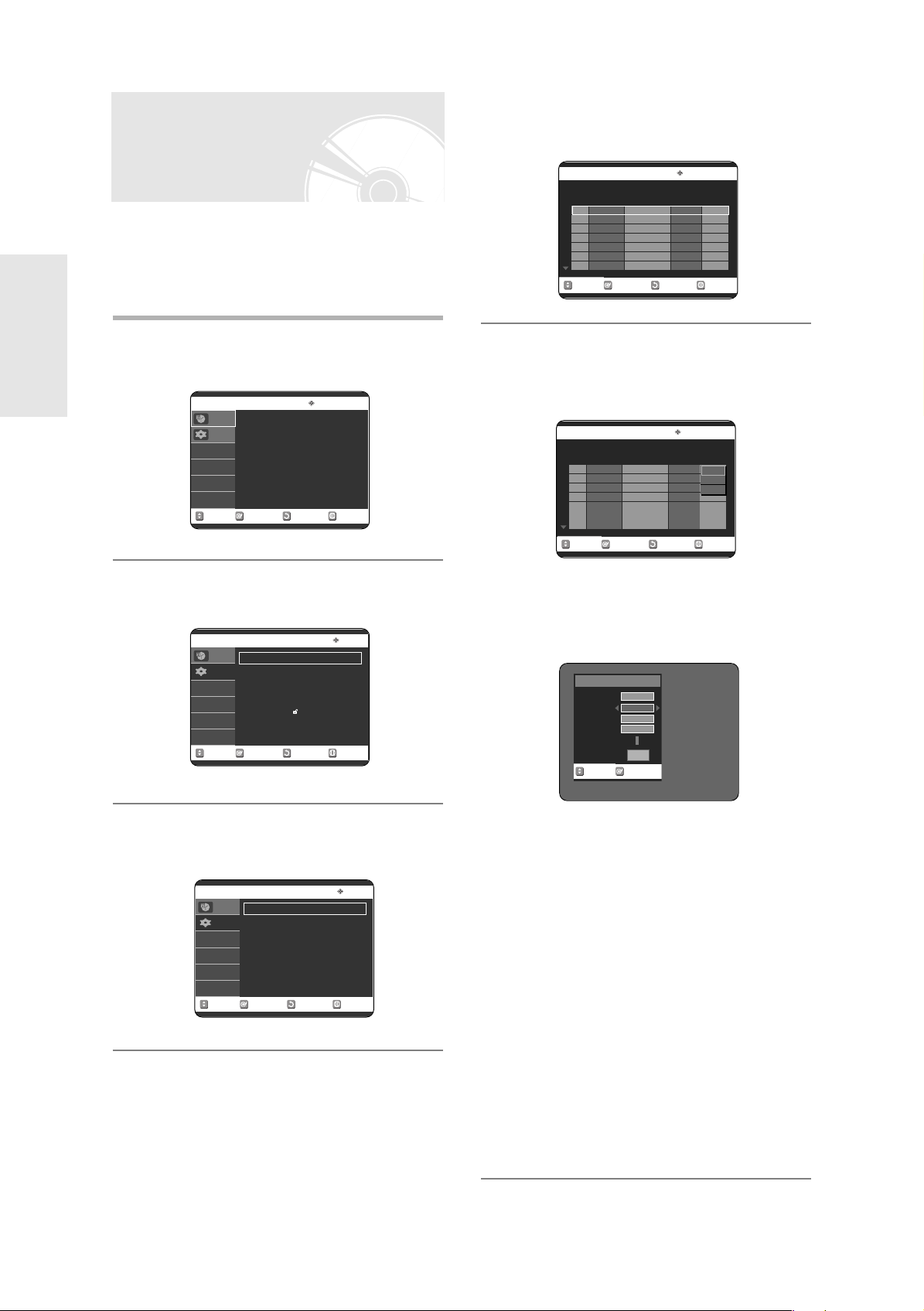
Ställa in kanalerna med
funktionen Manual set up
(Manuell inställning)
Du kan lägga till en kanal som Auto Channel Search
har missat.
Du kan också radera en kanal som du vill ta bort.
Du kan programmera ordningen på kanalerna.
Tryck på knapparna …† för att välja
4
Manual Setup och tryck sedan på knappen
OK eller √.
No Disc
PR CH Name Decoder Edit
01 - - - - - - - - 02 - - - - - - - - 03 - - - - - - - - 04 - - - - - - - - 05 - - - - - - - - 06 - - - - - - - - 07 - - - - - - - - -
Manual Setup
RETURNOKMOVE EXIT
√√
√√
√√
√√
√√
√√
√√
Tryck på knappen MENU i läget Stop/No
1
Disc.
Systeminställningar
Tryck på knapparna …† för att välja Setup
2
och tryck sedan på knappen OK eller √.
No Disc
Programme
Setup
No Disc
Programme
Setup
ShowView
Timer Record
ShowView Extended : Off
RETURNOKMOVE EXIT
System
Clock Set
Language
Audio
Video
Parental Control
Install
RETURNOKMOVE EXIT
Timer Record
Setup
Tryck på knapparna …† för att välja den PR
5
(programplats) som du vill redigera, ta bort
eller flytta och tryck sedan på OK eller √.
Välj Edit, Delete eller Swap.
√√
√√
√√
No Disc
PR CH Name Decoder Edit
01 - - - - - - - - 02 - - - - - - - - 03 - - - - - - - - 04 - - - - - - - - 05 - - - - - - - - 06 - - - - - - - - 07 - - - - - - - - -
• Om du vill redigera : du kan lägga till eller redigera PR
(programplats) Efter att du ändrat information om PR
(kan, namn, dekoder eller MFT (Manuell
frekvensinställning)) väljer du spara och trycker sedan
√√
√√
√√
√√
√√
√√
√√
på knappen OK.(save)
Manual Setup
PR 01
CH
Name
Decoder
MFT
- - - - - -
MOVE OK
- - -
- - - Off
Save
Manual Setup
Edit
Delete
Swap
RETURNOKMOVE EXIT
√√
√√
√√
√√
√√
√√
√√
3
28
- Svenska
Tryck på knapparna …† för att välja Install
och tryck sedan på knappen OK eller √.
No Disc
Programme
Setup
Auto Setup
Manual Setup
RETURNOKMOVE EXIT
Install
√√
√√
- CH : Ställ in kanalen med knapparna œ √ eller
sifferknapparna.
- Name : Visar det stationsnamn som automatiskt
hittades i sändarsignalen. Om den inte hittades
kan du ange namnet med knapparna …†œ √.
- Decoder : Om denna är inställd på På kan du spela in
kodade kanaler från en extern dekoder.
Innan du ställer in På, se anslutning till
extern dekoder på sidan 19.
- MFT : Du kan ställa in kanalfrekvensen bättre med
knapparna œ √.
• Om du vill Ta bort : kanalinformationen för vald PR
(program) tas bort.
• Om du vill Flytta : Du kan byta kanalinformationen för
två PR (programplatser). Om du vill kan du till exempel
byta plats mellan PR2 och PR5, välj Swap (Flytta)på
PR2 och tryck sedan på OK eller √ på PR5.
Page 29

Ställa in språkalternativen
Om du ställer in ljud, textremsor, skivmeny,
skärmmeny och DivX-textningsspråk i förväg
kommer de att visas automatiskt varje gång du tittar
på en film.
Om det valda språket inte är inspelat på skivan väljs
det förinspelade originalspråket.
Tryck på knappen MENU i läget Stop/No
1
Disc.
No Disc
Programme
Setup
ShowView
Timer Record
ShowView Extended : Off
Timer Record
RETURNOKMOVE EXIT
√√
√√
√√
Tryck på knapparna …† för att välja önskat
4
språk och tryck sedan på knappen OK eller
√.
● Audio Language : För högtalarspråk.
● Subtitle Language : För skivans textningsspråk.
● Disc Menu Language : För skivmenyn som finns
på skivan.
● On-Screen Menu Language : För menyn på din
DVD-spelare.
● DivX Subtitle : Välj ett DivX-textningsspråk som
stöds beroende på region.
English, Breton, Catalan, Danish, Dutch,
Western
Central
Greek
Faroese, Finnish, French, Gaelic, German,
Icelandic, Irish, Italian, Norwegian, Portuguese,
Spanish och Swedish
English, Albanian, Croatian, Czech, Hungarian,
Polish, Romanian, Slovak, Slovene och
Serbian(Latin)
English och modern Greek
Tryck på knapparna …† för att välja önskat
5
språk och tryck sedan på knappen OK eller
√.
Systeminställningar
Tryck på knapparna …† för att välja Setup
2
och tryck sedan på knappen OK eller √.
Det går inte att använda inställningsfunktionerna
under uppspelning av en skiva.
No Disc
Programme
Setup
System
Clock Set
Language
Audio
Video
Parental Control
Install
RETURNOKMOVE EXIT
Setup
√√
√√
√√
√√
√√
√√
√√
Tryck på knapparna …† för att välja
3
Language och tryck sedan på knappen OK
eller √.
Menyn för språkinställningar visas.
No Disc
Programme
Setup
Audio : Original
Subtitle : Automatic
Disc Menu : English
On-Screen Menu : English
DivX Subtitle : Western
Language
√√
√√
√√
√√
√√
OBS
No Disc
Programme
Audio : Original
Subtitle : Automatic
Setup
Disc Menu : English
On-Screen Menu
DivX Subtitle : Western
■
Tryck på knappen RETURN eller œ för att
Language
Original
English
Français
Deutsch
Español
Italiano
Nederlands
Korean
RETURNOKMOVE EXIT
√√
√√
√√
√√
återgå till föregående meny. Tryck på
knappen MENU för att avsluta menyn.
■
Det valda språket visas bara om det finns
på skivan.
■
Om textremsorna visas med skadade
teckensnitt ska du ställa in DivX Subtitle
(DivX-textning) på lämplig region.
Om det inte hjälper finns det inte stöd för
formatet.
RETURNOKMOVE EXIT
Svenska -
29
Page 30

EP-läge tidsinställning
Tryck på knapparna …† för att välja
4
EP Mode och tryck sedan på knappen OK
eller √.
Du kan välja ett av fyra inspelningslägen genom att
trycka flera gånger på knappen REC Mode.
EP-läget är ett av de fyra REC-lägena (XP, SP, LP, EP).
I EP-läget (extended play) kan du ställa in
inspelningstiden till 6 eller 8 timmar med den här
inställningen.
Tryck på knappen MENU i läget Stop/No
1
Disc.
Systeminställningar
Tryck på knapparna …† för att välja Setup
2
och tryck sedan på knappen OK eller √.
No Disc
Programme
Setup
ShowView
Timer Record
ShowView Extended : Off
RETURNOKMOVE EXIT
Timer Record
No Disc
Programme
Setup
EP Mode Time : 6Hours
Chapter Creator : Off
Front Display : Bright
NICAM : On
DivX(R) Registration
System
6 Hours
8 Hours
RETURNOKMOVE EXIT
√√
√√
√√
√√
Tryck på knapparna …† för att välja
5
önskad tid och tryck sedan på knappen
OK eller √.
√√
√√
√√
No Disc
Programme
Setup
System
Clock Set
Language
Audio
Video
Parental Control
Install
RETURNOKMOVE EXIT
Setup
Tryck på knapparna …† för att välja
3
System och tryck sedan på knappen OK
eller √.
Systemmenyn visas.
No Disc
Programme
Setup
EP Mode Time : 6Hours
Chapter Creator : Off
Front Display : Bright
NICAM : On
DivX(R) Registration
System
RETURNOKMOVE EXIT
√√
√√
√√
√√
√√
√√
√√
√√
√√
√√
√√
30
- Svenska
Page 31

Automatiska kapitel
CHAPTER
Previous
Top Next
Tryck på knapparna …† för att välja
Chapter Creator och tryck sedan på
4
knappen OK eller √.
Den här funktionen fungerar bara för DVD-RW
(Videoläge) och DVD-R-skivor.
Tryck på knappen MENU i läget Stop/No
1
Disc.
No Disc
Programme
Setup
ShowView
Timer Record
ShowView Extended : Off
Timer Record
RETURNOKMOVE EXIT
√√
√√
√√
Tryck på knapparna …† för att välja Setup
2
och tryck sedan på knappen OK eller √.
No Disc
Programme
Setup
System
Clock Set
Language
Audio
Video
Parental Control
Install
Setup
√√
√√
√√
√√
√√
√√
√√
No Disc
Programme
Setup
EP Mode Time : 6Hours
Chapter Creator : Off
Front Display : Bright
NICAM : On
DivX(R) Registration
System
Off
On
RETURNOKMOVE EXIT
√√
√√
√√
√√
Tryck på knapparna …† för att välja On eller
Off och tryck sedan på knappen OK eller √.
5
• Off : Välj detta alternativ när du inte vill ha (Automatiska
kapitel).
• On : Välj detta alternativ när du vill ha (Automatiska
kapitel).
Tryck på knappen REC för att starta
inspelningen. (Se sidan 43 hur du anger
6
inspelningshastighet) Meddelandet “Do you
want to create the chapter menu after this
recording?” visas.
Do you want to create the chapter menu
after this recording?
No
Yes
Systeminställningar
RETURNOKMOVE EXIT
Tryck på knapparna …† för att välja
3
System och tryck sedan på knappen OK
eller √.
Systemmenyn visas.
No Disc
Programme
Setup
EP Mode Time : 6Hours
Chapter Creator : Off
Front Display : Bright
NICAM : On
DivX(R) Registration
System
RETURNOKMOVE EXIT
Tryck på knapparna œ √ för att välja Yes
och tryck sedan på knappen OK.
7
•
Ett nytt kapitel skapas i enlighet med det valda
inspelningsläget. Ett kapitel blir cirka 5 minuter
långt i XP och SP och cirka 15 minuter långt i LP
och EP.
√√
√√
√√
√√
Tryck på knappen STOP för att avsluta
inspelningen.
8
För att visa de kapitel som skapats skall du
avsluta skivan (Se sidan 86) och trycka på
9
knappen DISC MENU. Kapitelmenyn visas nu.
VARNING
■
Funktionen Automatic Chapter Creation
(Automatiska kapitel) fungerar inte under
Timerinspelning eller om du stänger av apparaten.
■
Du kan inte ångra avslutande av DVD-R-skivor.
Svenska -
31
Page 32

Ställa in alternativen för
frontdisplayen
Justera ljusstyrkan på displayen på enhetens frontpanel.
Tryck på knappen MENU i läget Stop/No
1
Disc.
Tryck på knapparna …† för att välja Front
4
Display och tryck sedan på knappen OK
eller √.
No Disc
Programme
Setup
EP Mode Time : 6Hours
Chapter Creator : Off
Front Display : Bright
NICAM : On
DivX(R) Registration
System
Bright
Dim
Auto Dim
RETURNOKMOVE EXIT
√√
√√
√√
√√
Systeminställningar
Tryck på knapparna …† för att välja Setup
och tryck sedan på knappen OK eller √.
2
Tryck på knapparna …† för att välja
System och tryck sedan på knappen OK
3
eller √.
Systemmenyn visas.
No Disc
Programme
Setup
No Disc
Programme
Setup
ShowView
Timer Record
ShowView Extended : Off
RETURNOKMOVE EXIT
System
Clock Set
Language
Audio
Video
Parental Control
Install
RETURNOKMOVE EXIT
Timer Record
Setup
√√
√√
√√
Tryck på knapparna …† för att välja önskat
5
alternativ och tryck sedan på knappen OK
eller √.
• Bright: Gör frontpanelens display ljus.
•Dim : Gör frontpanelens display mörkare.
• Auto Dim : Gör att frontpanelens display mörknar
automatiskt när strömmen stängs av.
√√
√√
√√
√√
√√
√√
√√
32
- Svenska
No Disc
Programme
Setup
EP Mode Time : 6Hours
Chapter Creator : Off
Front Display : Bright
NICAM : On
DivX(R) Registration
RETURNOKMOVE EXIT
System
√√
√√
√√
√√
Page 33

Ställa in alternativ för
NICAM
Tryck på knapparna …† för att välja
4
NICAM och tryck sedan på knappen OK
eller √.
NICAM-program är uppdelade i tre typer.
NICAM Stereo, NICAM Mono och Bilingual (överföring på
ett annat språk).
NICAM-program innehåller alltid sändning av
standardmonoljud och du kan välja önskat ljud genom att
ställa in NICAM på på eller av.
Tryck på knappen MENU i läget Stop/No
1
Disc.
No Disc
Programme
Setup
ShowView
Timer Record
ShowView Extended : Off
Timer Record
RETURNOKMOVE EXIT
√√
√√
√√
Tryck på knapparna …† för att välja Setup
2
och tryck sedan på knappen OK eller √.
No Disc
Programme
Setup
EP Mode Time : 6Hours
Chapter Creator : Off
Front Display : Bright
NICAM : On
DivX(R) Registration
System
Off
On
RETURNOKMOVE EXIT
√√
√√
√√
√√
Tryck på knapparna …† för att välja On
5
eller Off och tryck sedan på knappen OK
eller √.
• Off : Ställ bara in detta alternativ om du vill spela in
standardmonoljud från en NICAM-sändning om
stereoljudet är förvrängt på grund av störningar i
mottagningen.
• On : NICAM-läge
DivX(R) Registration
Systeminställningar
No Disc
Programme
Setup
System
Clock Set
Language
Audio
Video
Parental Control
Install
RETURNOKMOVE EXIT
Setup
Tryck på knapparna …† för att välja
3
System och tryck sedan på knappen OK
eller √.
Systemmenyn visas.
No Disc
Programme
Setup
EP Mode Time : 6Hours
Chapter Creator : Off
Front Display : Bright
NICAM : On
DivX(R) Registration
System
RETURNOKMOVE EXIT
√√
√√
√√
√√
√√
√√
√√
Använd din registreringskod för att registrera DVDspelaren med formatet DivX(R) Video On Demand.
För mer information, gå till www.divx.com/vod.
√√
√√
√√
√√
Svenska -
33
Page 34

Ställa in alternativen för
ljud
Du kan ansluta DVD-spelaren till en extra förstärkare
eller en hemmabio.
Detta låter dig göra inställningar för ljudenheten och
ljudstatus beroende på vilket ljudsystem du använder.
Tryck på knapparna …† för att välja önskat
5
alternativ och tryck sedan på knappen OK
eller √ .
■
Tryck på knappen RETURN eller œ för att
OBS
återgå till föregående meny. Tryck på
knappen MENU för att avsluta menyn.
Tryck på knappen MENU i läget Stop/No
1
Disc.
Systeminställningar
Tryck på knapparna …† för att välja Setup
2
och tryck sedan på knappen OK eller √ .
Tryck på knapparna …† för att välja
3
System och tryck sedan på knappen OK
eller √ .
Menyn för ljudinställningar visas.
No Disc
Programme
Setup
No Disc
Programme
Setup
No Disc
Programme
Setup
Timer Record
ShowView
Timer Record
ShowView Extended : Off
RETURNOKMOVE EXIT
System
Clock Set
Language
Audio
Video
Parental Control
Install
RETURNOKMOVE EXIT
Digital Output : PCM
DTS : Off
Dynamic Compression : On
Setup
Audio
Ljudalternativ
√√
√√
√√
√√
√√
√√
√√
√√
√√
√√
√√
√√
√√
Digital utsignal
1. PCM: Välj detta alternativ om du inte har någon
utrustning som kan avkoda signaler av typen
Dolby Digital (eller MPEG-2). När du spelar ett
ljudspår med Dolby Digital (eller MPEG-2)
omvandlas den digitala signalen till PCM Stereo.
2. Bitstream: Skickar ut Dolby Digital (eller MEPG-2) som
en bitström. Välj detta när din AV-mottagare
eller AV-förstärkare har Dolby Digital (eller
MPEG-2) –dekoder.
■
Inställningen digital utsignal fungerar
OBS
likadant på ljud i form av Dolby Digital och
MPEG-2. LPCM-ljudspår skickas alltid ut
som PCM. Det är inte relaterat till
inställningen för den digitala utsignalen.
■
Se till att du väljer rätt digital utsignal
annars hör du inget ljud eller bara högt
oljud.
DTS
1. Off : Ger ingen utsignal för DTS.
Välj detta alternativ när din AV-mottagare eller AVförstärkare inte har en DTS-dekoder.
2. On : Skickar ut DTS-bitstream via den digitala utgången
när du spelar DTS-spår.
Välj detta alternativ enbart när du har en AVmottagare (eller förstärkare) som har DTS-dekoder.
4
34
- Svenska
RETURNOKMOVE EXIT
Tryck på knapparna …† för att välja önskat
ljudalternativ och tryck sedan på knappen
OK eller √ .
PCM
Bitstream
Audio
√√
√√
√√
No Disc
Programme
Setup
Digital Output : PCM
DTS : Off
Dynamic Compression : On
RETURNOKMOVE EXIT
■
När ett DTS-ljudspår spelas upp skickas
OBS
inget ljud ut från AV Audio Output.
Dynamic Compression
Detta är endast aktivt när en Dolby Digital-signal
upptäcks.
1. On : När ljudspår från en film spelas upp på låg
volym eller från små högtalare, kan systemet
lägga på passande komprimering för att
lågnivåinnehåll skall blir hörbart och för att
förebygga att dramatiska passager blir för höga.
2. Off : Du kan titta på filmen med vanligt dynamiskt
omfång.
Page 35

Ställa in alternativ för
VIDEO OUTPUT
Du kan njuta av hög bildkvalitet med RGB- eller
komponentvideo-anslutningar.
Tryck på knappen MENU i läget Stop/No
1
Disc.
No Disc
Programme
Setup
ShowView
Timer Record
ShowView Extended : Off
Timer Record
RETURNOKMOVE EXIT
√√
√√
√√
Tryck på knapparna …† för att välja Video
4
Output och tryck sedan på knappen OK
eller √.
Component
RGB
Video
√√
√√
√√
No Disc
Programme
TV Aspect : 4:3 Letter Box
3D Noise Reduction : Off
Setup
Video Output: Component
RETURNOKMOVE EXIT
Komponent Komponent, välj detta när spelaren är
ansluten till en TV via komponentingången.
RGB Välj detta för att skicka ut RGB-signaler.
Tryck på knapparna …† för att välja önskat
5
alternativ och tryck sedan på knappen OK
eller √.
Systeminställningar
Tryck på knapparna …† för att välja Setup
2
och tryck sedan på knappen OK eller √.
No Disc
Programme
Setup
System
Clock Set
Language
Audio
Video
Parental Control
Install
RETURNOKMOVE EXIT
Setup
√√
√√
√√
√√
√√
√√
√√
Tryck på knapparna …† för att välja Video
3
och tryck sedan på knappen OK eller √.
Menyn för videoinställningar visas.
No Disc
Programme
TV Aspect : 4:3 Letter Box
3D Noise Reduction : Off
Setup
Video Output: Component
RETURNOKMOVE EXIT
Video
√√
√√
√√
I Komponent-läge kan du ställa in videoutgången på
Progressive (Progressiv) (P.SCAN) eller Interlace
(Sammanflätad), se sidan 36.
Följande videoutgångar finns.
Tillgängliga videoutgångar
Inställningsläge
Utgång
Komponentutgång
(Y, Pb, Pr)
AV1 Scart
AV2 Scart
R, G, B
Komposit
(Komposit)
Kompositvideo ut
S-Video ut
Läget P.SCAN av (gränssnittsläge)
Komponentläge
Läget P.SCAN på
O
(TV i progressivt läge)
X
O
O
O
O
RGB-läge
O
X
X
X
X
X
X
O
X
O
O
O
Svenska -
35
Page 36

Ställa in “Progressiv”
Om TV-apparaten stöder progressiv skanning trycker
du på knappen P.SCAN på DVD-spelarens front för
att få högre bildkvalitet.
Med enheten I läget Stop trycker du på
1
knappen P.SCAN på DVD-spelarens front.
Meddelandet “Press [Yes] to confirm Progressive
scan mode. Otherwise press [No]” visas. Tryck på
knapparna œ √ för att välja Yes och tryck sedan på
knappen OK.
Systeminställningar
Meddelandet “Please set your TV to
2
Progressive input, To deactivate, press
[STOP] key.” visas. Tryck på knappen OK.
Press [Yes] to confirm Progressive scan mode.
Otherwise press [No]
Yes No
Please set your TV to Progressive input,
To deactivate, press [STOP] key.
OK
Avsluta “Progressiv”
Med enheten i läget Stop trycker du på
1
knappen P.SCAN på DVD-spelarens front.
Meddelandet “Press [Yes] to confirm Interlace scan
mode. Otherwise press [No]” visas. Tryck på
knapparna œ √ för att välja Yes och tryck sedan på
knappen OK.
Press [Yes] to confirm Interlace scan mode.
Otherwise press [No]
Yes No
Meddelandet “Please set your TV to
2
Interlace input, To deactivate, press [STOP]
key.” visas. Tryck på knappen OK.
Please set your TV to Interlace input,
To deactivate, press [STOP] key.
OK
Meddelandet “Video Output Mode
3
Progressive Scan” visas.
Video Output Mode
Progressive Scan
■
Progressiv inställning fungerar bara om
OBS
Video Out är inställd på Komponent.
■
Om knappen P.SCAN på DVD-spelarens
frontpanel trycks in under uppspelning
visas meddelandet “This function is only
available in stop mode” (Den här
funktionen är endast tillgänglig i läget
stop) visas.
■
Det är endast möjligt att göra progressiv
inställning när DVD-spelaren är i
stoppläge.
Meddelandet “Video Output Mode Interlace
3
Scan” visas.
Video Output Mode
Interlace Scan
■
Tryck inte på knappen P.SCAN om du
OBS
använder en TV som inte stöder
progressiv skanning. Det kommer inte
att synas någonting på skärmen om du
trycker på knappen.
■
Om du trycker knappen P.SCAN av
misstag när du använder en TV som
inte stöder progressiv skanning måste
du stänga av det progressiva läget.
Tryck 3 gånger på knappen P.SCAN på
frontpanelen för att avbryta läget
progressiv skanning. Skärmen återgår
efter att PSD-lysdioden på frontpanelen
släcks.
36
- Svenska
Page 37

Ställa in alternativ för
visning (Video)
OBS
■
Tryck på knappen RETURN eller œ för att
återgå till föregående meny. Tryck på
knappen MENU för att avsluta menyn.
Med den här funktionen kan du justera TV-skärmens
inställningar.
Tryck på knappen MENU i läget Stop/No
1
Disc.
Det går inte att använda inställningsfunktionerna
under uppspelning.
No Disc
Programme
Setup
ShowView
Timer Record
ShowView Extended : Off
Timer Record
RETURNOKMOVE EXIT
√√
√√
√√
Tryck på knappen …† för att välja Setup
2
och tryck sedan på knappen OK eller √ .
No Disc
Programme
Setup
System
Clock Set
Language
Audio
Video
Parental Control
Install
RETURNOKMOVE EXIT
Setup
√√
√√
√√
√√
√√
√√
√√
Tryck på knappen …† för att välja Video
3
och tryck sedan på knappen OK eller √ .
Menyn för videoinställningar visas.
Visningsalternativ (Video)
Den här funktionen är beroende av skivtyp
Den kanske inte fungerar med alla skivtyper.
TV-format
Beroende på vilken typ av TV du har kan du behöva
justera skärminställningarna.(bildformat)
No Disc
Programme
TV Aspect : 4:3 Letter Box
3D Noise Reduction : Off
Setup
Video Output: Component
RETURNOKMOVE EXIT
• 4:3 Letter Box : Välj detta när du vill se hela 16:9-
skärmen som DVD ger, även om din TV
har formatet 4:3. Det kommer att synas
svarta fält överst och nederst på
skärmen.
• 4:3 Pan - Scan : Välj detta för normal TV-storlek när du
vill se mittdelen av 16:9-skärmen.
(kanterna till höger och vänster kommer
att klippas bort)
• 16:9 Wide : Med detta ser du hela 16:9-bilden på din
bredbilds-tv.
Video
4:3 LetterBox
4:3 Pan-Scan
16:9 Wide
√√
√√
√√
Systeminställningar
No Disc
Programme
TV Aspect : 4:3 Letter Box
3D Noise Reduction : Off
Setup
Video Output: Component
RETURNOKMOVE EXIT
Video
√√
√√
√√
Tryck på knappen …† för att välja önskat
4
videoalternativ och tryck sedan på knappen
OK eller √ button.
No Disc
Programme
TV Aspect : 4:3 Letter Box
3D Noise Reduction : Off
Setup
Video Output: Component
RETURNOKMOVE EXIT
Video
4:3 Letter Box
4:3 Pan-Scan
16:9 Wide
√√
√√
√√
Tryck på knappen …† för att välja önskat
5
alternativ och tryck sedan på knappen OK
eller √ .
3D Noise Reduction
Off
:
Component
On
Video
√√
√√
√√
No Disc
Programme
TV Aspect : 4:3 Letter Box
3D Noise Reduction : Off
Setup
Video Output
RETURNOKMOVE EXIT
● On : Ger en renare bild genom brusreducering (för
inspelning).
● Off : Normal (Normal)
Svenska -
37
Page 38

Ställa in barnlås
Ange det 4-siffriga lösenordet med
4
knapparna 0 till 9 på fjärrkontrollen.
Meddelandet ’Confirm the password’ visas. Ange ditt
lösenord igen.
Funktionen Parental Control (Barnlås) fungerar
tillsammans med DVD-skivor som har tilldelats en
åldersgräns och låter dig kontrollera vilken typ av DVD
som din familj tittar på.
Det finns upp till åtta nivåer på en skiva.
Tryck på knappen MENU i läget Stop/No
1
Disc.
Systeminställningar
Tryck på knappen …† för att välja Setup
2
och tryck sedan på knappen OK eller √ .
No Disc
Programme
Setup
No Disc
Programme
Setup
ShowView
Timer Record
ShowView Extended : Off
RETURNOKMOVE EXIT
System
Clock Set
Language
Audio
Video
Parental Control
Install
Timer Record
Setup
No Disc
Programme
Setup
Confirm the password
NUMBER
Parental Control
RETURNOK
EXIT
Tryck på knappen OK eller √ för att välja
5
Password.
√√
√√
√√
No Disc
Programme
Setup
Password :Off
Parental Control
Off
On
RETURNOKMOVE EXIT
√√
Tryck på knapparna …† för att välja On
6
(på) eller Off (av) och tryck sedan på
knappen OK eller √ .
√√
√√
√√
√√
√√
√√
√√
OBS
■
Tryck på knappen RETURN eller œ för att
återgå till föregående meny. Tryck på
knappen MENU för att avsluta menyn.
RETURNOKMOVE EXIT
Tryck på knappen …† för att välja Parental
3
Control och tryck sedan på knappen OK
eller √ .
No Disc
Programme
Setup
NUMBER
Create the password
OK
Parental Control
RETURN
EXIT
Om du glömmer ditt lösenord
Ta ut skivan.
1
Håll in (FF) på frontpanelen i 5
2
sekunder eller mer.
38
- Svenska
Page 39

Om åldersnivåer
Om Change Password (Ändra lösenord)
Tryck på knapparna …† för att välja Rating
1
Level.
No Disc
Programme
Password : On
Rating Level : Level 1 Kids
Setup
Change Password
Parental Control
√√
√√
√√
RETURNOKMOVE EXIT
Tryck på knappen OK eller √.
2
Åldersnivån visas.
No Disc
Programme
Password :On
Rating Level : Level 1 Kids
Setup
Change Password
Parental Control
Level 8 Adults
Level 7
Level 6
Level 5
Level 4
Level 3
Level 2
Level 1 Kids
RETURNOKMOVE EXIT
√√
√√
√√
Tryck på knapparna …† för att välja
1
Change Password.
No Disc
Programme
Password : On
Rating Level : Level 1 Kids
Setup
Change Password
Parental Control
RETURNOKMOVE EXIT
Tryck på knappen OK eller √.
2
Meddelandet ’Enter the password’ visas
No Disc
Programme
Setup
NUMBER
Change Password
Enter the password
RETURNOK
EXIT
√√
√√
√√
Systeminställningar
Tryck på knappen …† för att välja
3
Åldersnivå och tryck sedan på knappen OK
eller √.
Om du till exempel väljer upp till Level 6 (Nivå 6)
kommer skivor som är Level 7, 8 (Nivå 7, 8) inte att
spelas. Ett högre nummer indikerar att programmet är
avsett endast för vuxna.
Ange det 4-siffriga lösenordet med
3
knapparna 0 till 9 på fjärrkontrollen.
Meddelandet ’Confirm the password’ visas. Ange ditt
lösenord igen.
Change Password
Confirm the password
***
RETURNOK
EXIT
OBS
No Disc
Programme
Setup
NUMBER
■
Se sidan 38 om du har glömt ditt
lösenord.
Svenska -
39
Page 40

Inspelning
Denna del visar olika metoder för DVD-inspelning.
Före inspelning
Denna enhet kan spela in på olika typer av skivor Läs
igenom följande instruktioner och välj skivtyp efter
önskemål innan du spelar in.
Inspelningsbara skivor
Denna spelare kan spela in på följande skivor.
DVD-RAM DVD-RW DVD-R
● DVD-RW och DVD-RAM är återinspelningsbara.
● DVD-R kan bara användas för inspelning en gång.
Kompabilitet mellan Samsung-spelare och
andra företags spelare.
Inspelning
Före inspelning...............................................40
Inspelning av pågående teveprogram
som du tittar på ..............................................42
Inspelning från extern utrustning
som du tittat på...............................................44
Kopiera från en videokamera.........................45
Göra en entryckningssinspelning (OTR)........46
Göra en timerinspelning .................................47
Flexibel inspelning (vid timer-inspelning) .......48
Redigera en Standard Timer ............................
48
Radera en Standard Timer.............................49
Använda funktionen ShowView......................50
Skivtyp Inspelnings Inspelare Slutför Slutför Ytterligare
Format Device Samsungspelare
DVD-RAM VR-läge
VR-läge
DVD-RW
V-läge
DVD-R VR-läge
■
OBS
■
Samsung X inspelningsbar
Annat företag X inspelningsbar
Samsung
Annat företag
Samsung
Annat företag
Samsung
Annat företag
Slutföring
- Detta stänger DVD-R/DVD-RW så ingen
ytterligare inspelning kan göras.
Upphäv slutföringen
- Detta gör det möjligt att lägga till
material på en DVD-RW som spelats in
på DVD-spelaren.
- En DVD-RW som spelats in med
DAO(Disc At Once) på en dator och
som avslutats kan inte ändras.
På en DVD-RW-skiva som har spelats in i
videoläge på en annan tillverkares spelare
kan man inte upphäva slutföringen.
- På en DVD-R kan man inte upphäva
slutföringen.
slutförd ej inspelningsbar
ej slutförd inspelningsbar
slutförd ej inspelningsbar
ej slutförd inspelningsbar
slutförd ej inspelningsbar
ej slutförd inspelningsbar
slutförd ej inspelningsbar
ej slutförd ej inspelningsbar
slutförd ej inspelningsbar
ej slutförd inspelningsbar
slutförd ej inspelningsbar
ej slutförd ej inspelningsbar
ShowView Extended ......................................51
Inspelning med Standard Timer List ..............51
40
- Svenska
Page 41

Inspelningsformat
Eftersom de tillgängliga funktionerna varierar beroende på
typ av skiva väljer du en som bäst passar dina behov.
När du sätter i en tom skiva visas följande meddelande.
DVD-RAM: Använd efter att ha formaterat skivan.
Unformatted Disc
Do you want to format this disc?
Yes No
DVD-RW:
När en tom skiva sätts i första gången visas
följande meddelande: ”Do you want to initialize the
disc”. När YES väljs formateras skivan i VR-läge.
Uninitialized Disc
Do you want to initialize this disc?
Yes No
Läge Egenskaper
Inspelningstid o
överförings-hastighet
XP
(hög kvalitet)
SP
(standardkvalitet)
LP
(lång inspelning)
EP
(förlängd tid)
FR
(flexibel inspelning)
Välj när
videokvaliteten är
viktig.
Välj för att spela in
med standardkvalitet.
Välj när det behövs en
lång inspelningstid.
Välj när extra lång
inspelningstid krävs.
Enbart för inspelning med
timer (se sidan 48).
Ca 1 timme
Ca 8 MBps
Ca 2 timmar
Ca 4 MBps
Ca 4 timmar
Ca 2 MBps
Ca 6 timmar
Ca 1,2 MBps
Ca 8 timmar
Ca 0,8 MBps
Cirka 60 till 80 min
Ca0,8-8 MBps
Ej inspelningsbar video
Bilder med kopieringsskydd kan inte spelas in på denna
DVD-spelare.
När DVD-spelaren får en kopieringsbevakningssignal
under inspelning avslutas inspelningen och följande
meddelande syns på skärmen.
Om du vill formatera i antingen VR-läge eller
videoläge, se Formatering av skiva på sidan 84.
DVD-RW(VR)
Title List
Disc Name :
Disc Protection : Not protected
Playlist
Disc manager
Disc Format
Choose the recording format for DVD-RW.
Delete All Title Lists
Programme
Setup
DVD-VR DVD-V
Disc Manager
√√
√√
√√
√√
RETURNOKMOVE EXIT
DVD-R: Formatering av DVD behövs inte och bara
videolägesinspelning stöds.
DVD-RW(Videoläge)/-R
● Kapitel skapas automatiskt när du avslutar en inspelning
på en skiva av typen DVD-R / DVD-RW i videoläget om
du har ställt in Chapter Creator (Kapitelskaparen) till On
(På). Kapitlens längd (intervallet mellan kapitlen) varierar
beroende på inspelningsläget.
● Enkel redigering (radera titlar/ändra titelnamn)
DVD-RW(VR mode)/-RAM
● Detta läge medger många redigeringsfunktioner (som att
ta bort en hel titel, delvis borttagning av titel, etc)
● Olika redigeringsmöjligheter med hjälp av en skapad
playlist.
Inspelningslägen
Välj ett av fyra inspelningslägen genom att upprepade
gånger trycka REC MODE-knappen medan enheten är i
stoppläge för önskad inspelningstid och bildkvalitet.
I allmänhet höjs bildkvaliteten när inspelningstiden
minskas.
inspelningsläget in automatiskt, beroende på
återstående tid på skivan och timerinspelningens längd.
Den här funktionen är enbart valbar i lägena XP, SP, LP
och EP och kan användas för timerinspelning.
I FR-läge ställs det lämpligaste
You cannot record copy protected movie.
Om kopieringskontrollsignaler
Sändningar som innehåller kopieringskontrollsignaler
kan ha en av följande tre signaltyper, COPY-Free
(”kopiera fritt”), Copy-Once (”kopiera en gång”) och
Copy-never (”kopiera aldrig”), Om du vill spela in ett
program av Copy-once-typ används DVD-RW med
CPRM i VR-läge och DVD-RAM.
Media
Signaltyp
DVD-RW(Ver.1.1)
DVD-RW(Ver.1.1)
Med CPRM
VR-läge
Videoläge
DVD-R
DVD-RAM(Ver.2.0)
✻ Så snart ”Copy once” har spelats in kan inspelning
inte ske fler gånger.
- Content Protection for Recordable Media (CPRM)
(Innehållsskydd för inspelningsbar media)
CPRM är en mekanism som knyter en inspelning till det
media på vilket den spelats in. Det stöds av vissa DVDspelare med inspelningsfunktion men inte av många
vanliga DVD-spelare. Varje tom inspelningsbar DVD har
en unik 64-bitars media-ID inbränt i BCA. När skyddat
innehåll spelas in på skivan kan det krypteras med ett
56-bitars C2 chiffer (Cryptomeria) som hämtas från
skivan. Under uppspelning läses ID från BCA och
används till att generera en nyckel för att dekryptera
innehållet på skivan. Om innehållet på skivan kopierats
till annat media kommer ID att saknas eller vara fel och
informationen går inte att dekryptera.
Copy-Free Copy-Once Copy-Never
O
OO
O
O
OO
- -
* -
-
-
* -
Inspelning
Svenska -
41
Page 42

INFO-knappen
Inspelning av pågående
teveprogram som du tittar
på
INFO-funktionen låter dig se aktuell status och
utveckling av upp- och inspelning. Beroende av skivtyp
och status kan skärmen som visas vara olika.
När du spelar in på en använd skiva kontrollerar du
först att det finns tillräckligt utrymme för inspelning.
Med DVD-RW och DVD-RAM kan du frigöra
skivutrymme genom att radera titlar.
● Tryck på INFO-knappen.
Inspelning
Innan du börjar
Kontrollera att det finns tillräckligt med utrymme för
inspelningen. Justera inspelningsläget.
Kontrollera det tillgängliga
skivutrymmet (Disc Information)
Fönstret med skivinformation visas.
Rubrikerna i fönstret varierar beroende på skivtyp
eller inspelningsformat.
Tryck på OPEN/CLOSE-knappen och sätt i
1
en inspelningsbar skiva i skivstationen.
12
3
4
5
6
DVD-RAM(VR) Disc Info
Disc Name Disc
Total Title 15
Total Playlist 2
Recordable Time 02:12 SP
Protection Not Protected
Screen Recording : PR 1 [SP]
01 JAN 2005 SAT 12:00
Tryck på OPEN/CLOSE-knappen för att
2
stänga skivsstationen.
Vänta tills ”LOAD” försvinner från främre panelens
display.
7
Om en oanvänd DVD-RAM-skiva sätts i frågas först
om den ska formateras eller inte. Gör ditt val med
knapparna œ √ och tryck sedan på OK (se sidan 41).
1. Skivtyp
2. Aktuell status för informationsfönstret
3. Skivnamn
4. Totala antalet titlar
5. Totala antalet playlist
6. Inspelningsbar tid: den längsta kontinuerliga
inspelningstiden i varje inspelningsläge (ungefärlig)
7. Datum: aktuellt datum och tid.
42
- Svenska
Unformatted Disc
Do you want to format this disc?
Yes No
Om en oanvänd DVD-RW-skiva används frågas först
om den ska intialiseras eller inte. Gör ditt val och tryck
sedan på knappen OK. (se sidan 41)
Uninitialized Disc
Do you want to initialize this disc?
Yes No
Page 43

Tryck på PROG (/) eller numeriska
3
(~) knappar för att välja det aktuella
program du vill spela in.
Tryck på REC MODE upprepade gånger
4
(eller tryck på REC MODE och sedan …†)
för att välja inspelningshastighet
(inspelningskvalitet).
➞ SP➞ LP➞ EP➞
XP
Tryck på REC-knappen.
5
Information om kanalen visas på skärmen och sedan
börjar inspelningen.
Ikonen( ) visas på frontpanelen.
(DVD-R120 : , DVD-R121 : REC)
Avsluta inspelningen
Tryck på STOP ( )-knappen för att avbryta eller avsluta en pågående inspelning.
● När du använder DVD-RAM/DVD-RW/DVD-R.skivor
visas meddelandet ”Updating the information of disc.
Please wait for a moment”.
■
Du kan inte ändra inspelningsläge och
OBS
PROG under inspelning.
■
Inspelningen stoppas automatiskt om det
inte finns ledigt utrymme för inspelning.
■
Upp till 99 titlar kan spelas in på skivan.
■
Inspelningen stoppar automatiskt om en
kopieringsskyddad bild väljs.
■
DVD-RAM/DVD-RW-skivor måste alltid
formateras innan inspelningen påbörjas.
De flesta nya skivor säljs oformaterade.
■
Använd inte DVD-R authoring-skivor med
denna enhet.
Recording : PR 1 [SP]
För att se aktuell status för skivan och inspelningens
utveckling trycker du på INFO-knappen, och information om skivan syns.
DVD-RAM(VR) Disc Info
Disc Name
Total Title 15
Total Playlist 2
Recordable Time 02:12 SP
Protection Not Protected
Screen Recording : PR 1 [SP]
01 JAN 2005 SAT 12:00
Tryck på knappen INFO igen för att se information
om inspelningen.
DVD-RAM(VR) Recording Info
Name 01/JAN/2005 12:00 PR
Recording Title 15
Created Time 01/JAN/2005 12:00
Recording Time 00:02:05
01 JAN 2005 SAT 12:00
1
Inspelning
Svenska -
43
Page 44

Kontrollera att skivan har tilräckligt utrymme för
inspelningen. Ställ in inspelningsläge.
1
2
Inspelning
3
Inspelning från extern
utrustning som du tittat på
Innan du börjar
Tryck på OPEN/CLOSE-knappen och placera
en inspelningsbar skiva i skivstationen.
Tryck på OPEN/CLOSE-knappen för att
stänga skivstationen.
Vänta tills ”LOAD” försvinner från främre panelens
display.
Om en oanvänd DVD-RAM-skiva sätts i frågas först
om den ska formateras eller inte. Välj, och tryck
sedan OK (se sidan 41)
Om en oanvänd DVD-RW-skiva används frågas först
om den ska intialiseras eller inte. Välj och tryck sedan
OK (se sidan 41)
Tryck på INPUT för att välja inmatningskälla
enligt den anslutning du har gjort.
Displayen ändras i följande ordning:
➞
PR nummer ➞ AV1 ➞ AV2 ➞ AV3 ➞ DV
Tryck på REC-knappen.
5
Göra paus i inspelningen
Tryck på knappen för att pausa inspelningen.
● Tryck på knappen igen för att återuppta inspel-
ningen.
● Du kan skifta mellan kanalerna genom att trycka
PROG (/)-knappen medan du gör en paus i
inspelningen.
Avsluta inspelningen
Tryck på STOP ( )-knappen för att avbryta eller avsluta en pågående inspelning.
● När du använder DVD-RAM/DVD-RW/DVD-R.skivor
visas meddelandet ”Updating the information of disc.
Please wait for a moment”.
■
Du kan inte ändra inspelningsläge under
OBS
inspelning.
■
Inspelningen stoppas automatiskt om det
inte finns ledigt utrymme för inspelning.
■
Upp till 99 titlar kan spelas in på skivan.
■
Inspelningen stoppar automatiskt om en
kopieringsskyddad bild väljs.
■
DVD-RAM/DVD-RW-skivor måste alltid
formateras innan inspelningen påbörjas.
De flesta nya skivor säljs oformaterade.
■
Använd inte DVD-R authoring-skivor med
denna enhet.
Om du ansluter en digital videokamera trycker
du INPUT-knappen för att välja DV.(se sidan 45)
Tryck upprepade gånger på REC MODE
4
(eller tryck REC MODE och sedan …†) för
att välja inspelningshastighet
(inspelningskvalitet).
➞ SP➞ LP➞ EP➞
Record Mode
XP
SP (02:12)
44
- Svenska
Page 45

Kopiera från en
videokamera
Välj ikonen Play i den övre delen av skär-
5
men för att spela upp från videokameran
och hitta startpositionen för kopieringen.
Du kan trycka på PLAY-knappen på fjärrkontrollen om
du vill spela upp från videokameran.
Du kan styra videokameran med gränssnittet IEEE
1394 (DV).
Innan du börjar
Kontrollera att skivan har tilräckligt utrymme för
inspelningen. Ställ in inspelningsläge.
Tryck på OPEN/CLOSE-knappen och placera
1
en inspelningsbar skiva i skivstationen.
Tryck på OPEN/CLOSE-knappen för att
2
stänga skivstationen.
Vänta tills ”LOAD” försvinner från främre panelens
display.
Om en oanvänd DVD-RAM-skiva sätts i frågas först
om den ska formateras eller inte. Välj, och tryck
sedan OK (se sidan 41)
Om en oanvänd DVD-RW-skiva används frågas först
om den ska intialiseras eller inte. Välj och tryck sedan
OK (se sidan 41)
Tryck upprepade gånger på REC MODE
3
(eller tryck REC MODE och sedan …†) för
att välja inspelningshastighet
(inspelningskvalitet).
➞ SP➞ LP➞ EP➞
XP
För att starta inspelningen använder du
6
œ √ för att välja ikonen ( ● ) överst på skär-
men och tryck sedan på knappen OK.
Du kan också trycka på inspelningsknappen på fjärrkontrollen för att påbörja inspelningen. För att visa
uppspelningsrelaterade ikoner på skärmen trycker du
på någon riktningsknapp på fjärrkontrollen.
Avsluta inspelningen
Tryck på STOP ( )-knappen för att avbryta eller avsluta en pågående inspelning.
● När du använder DVD-RAM/DVD-RW/DVD-R.skivor
visas meddelandet ”Updating the information of disc.
Please wait for a moment”.
■
Du kan inte ändra inspelningsläge under
OBS
inspelning.
■
Inspelningen stoppas automatiskt om det
inte finns ledigt utrymme för inspelning.
■
Upp till 99 titlar kan spelas in på skivan.
■
Inspelningen stoppar automatiskt om en
kopieringsskyddad bild väljs.
■
DVD-RAM/DVD-RW-skivor måste alltid
formateras innan inspelningen påbärjas.
De flesta nya skivor säljs oformaterade.
■
Använd inte DVD-R authoring-skivor med
denna enhet.
Inspelning
Record Mode
SP (02:12)
Tryck på knappen INPUT eller för att välja
4
DV.
Om insignalen är inställd på DV visas en meny där
det är möjligt att styra videokameran överst på skärmen.
DV
The DV device is connected.
RETURNOKMOVE
Svenska -
45
Page 46

Göra en
entryckningssinspelning
(OTR)
Du kan ställa in DVD-spelaren för inspelning i trettio
minuter genom att trycka REC.
För att se aktuell status på skivan och
inspelningens utveckling trycker du på INFO, och
information om skivan visas.
DVD-RAM(VR) Disc Info
Disc Name
Total Title 15
Total Playlist 2
Recordable Time 02:12 SP
Protection Not Protected
Screen Recording : PR 1 [SP]
01 JAN 2005 SAT 12:00
Tryck på INFO-knappen igen. Då kan du kontrollera informationen om titeln som spelas in.
1
2
Inspelning
3
Om du vill spela in en tevekanal används
PROG (/)-knapparna eller de
numeriska knapparna för att välja önskad
kanal. Om du vill spela in genom en
ansluten extern komponent trycker du
INPUT-knappen för att välja lämplig
extern inmatning (AV1, AV2, AV3, eller
DV)
● TEVEPROGRAM: 1 till 99
Tryck på knappen REC för att påbörja
inspelningen.
”OTR” syns på främre panelens display.
OTR Mode
0:30
Tryck på REC-knappen upprepade gånger
för att justera önskad inspelningstid.
DVD-RAM(VR) Recording Info
Name 01/JAN/2005 12:00 PR
Recording Title 15
Created Time 01/JAN/2005 12:00
Recording Time 00:02:05
01 JAN 2005 SAT 12:00
Tretto sekunder innan inspelningen avslutas visas
ett meddelande som frågar om du vill att spelaren
ska stängas av när tiden tar slut.
Press [OK] button to continue to use DVD-Recorder.
1
OTR is going to be ended soon
and power will be turned off automatically.
OK
Avsluta inspelningen
Tryck på STOP () Meddelandet ”Do you want to stop
recording? (Vill du avsluta inspelningen?)
OBS
46
- Svenska
➞ 0:30 ➞ 1:00 ➞ ... 8:00 ➞ Off
■
Timerns räkneverk minskar per minut från
8:00 till 0:00, sedan slutar DVD-spelaren
att spela in.
Do you want to stop recording?
Yes No
● Tryck på œ √ för att välja Yes, och tryck sedan OK.
● Eller tryck på knappen STOP två gånger.
Page 47

Göra en timerinspelning
Innan du börjar
1. Kontrollera att antennkabeln är ansluten
2. Kontrollera återstående tid på skivan
3. Kontrollera att datum och tid är korrekt inställda
Kontrollera att Clock (Klocka) (Setup-Clock Set
(Inställningar-Ställ in klockan)) är inställt innan du fortsätter med timerinspelningen.(se sidan 26)
Tryck på knappen TIMER i läget Stop.
1
DVD-RAM(VR)
Title List
ShowView
Timer Record
Playlist
Disc manager
ShowView Extended : Off
Programme
Setup
Använda knappen MENU.
● Tryck på knappen MENU i läget Stop.
● Tryck på knapparna …† för att välja Programme
och tryck sedan på knappen OK eller √ två gånger.
● Välj Timer Record med …† knapparna.
Tryck på knappen OK eller √.
2
• Skärmen Timer Recording visas.
DVD-RAM(VR)
No. Source Date Start End Mode V/P Edit
01
---- -- --- --:-- --:-- -- --
Source Date Start End Mode V/P
PR 01 01/JAN(SAT) 12 : 00 14 : 00 SP Off
Recordable Time 02:12 SP
No. 01
Timer Record
RETURNOKMOVE EXIT
Scheduled Record List
Recordable Time 02:12 SP
RETURNOKMOVE EXIT
√√
√√
√√
√√
Ställ in timer-inspelningsalternativ.
3
• Timer-inspelningsmenyn visas. Fyll i de olika
fälten genom att använda pilknapparna och de
numeriska knapparna.
œ √: Flyttar till föregående/följande ämne.
…†, 0~9 : Ställer in ett värde.
• Source: videoinmatningskälla (“AV1”, “AV2”,
“AV3”) eller den sändningskanal du vill
göra en timer-inspelning av.
• Date: Timerinspelning tillåter att du ställer in en
inspelningstid inom perioden av en månad.
Ställ in inspelningsdag. (dag/månad)
01/JAN(SAT) Every Day
02/JAN(SUN) MON-SAT
03/JAN(MON) MON-FRI
30/JAN(SUN) Every SAT
31/JAN(MON) Every SUN
• Start/End Time: Start- och sluttid för
timer-inspelningen.
• Läge (Inspelningsläge):
- FR (Flexibel inspelning): Välj detta när du vill ställa in
videokvaliteten automatiskt. I FR-läge väljs det lämpligaste inspelningsläget automatiskt beroende på återstående tid på skivan och timerinspelningens längd.
Funktionen kan endast väljas i lägena XP, SP, LP och
EP.
- XP (hög kvalitet): Välj detta när videokvaliteten är viktig. (cirka 1 timme)
- SP (standardkvalitet): Välj detta för att spela in i standardkvalitet. (cirka 2 timmar)
- LP (låg kvalitet): Välj detta när du behöver en lång
inspelningstid. (cirka 4 timmar)
- EP (lång): Välj detta när du behöver en ännu längre
inspelningstid. (cirka 6 eller 8 timmar)
• V/P: VPS (Video Program System) eller PDC
(Program Delivery Control)-funktion.
- Om du har ställt in denna funktion kan du
kontrollera start- och sluttid för inspelningen
genom en särskild signal som inkluderas i sändningssignalen. Om ett teveprogram förkortats eller
börjar tidigare eller senare än annonserat synkroniserar funktionen automatiskt start- och sluttid för
inspelningen med den verkliga start-och sluttiden.
- Ställ in starttiden EXAKT enligt det publicerade
teveprogrammet. Annars kommer timer-inspelningen inte att ske.
- Välj inte PDC eller VPS såvida inte du är säker på
att programmet du vill spela in sänds med PDC
eller VPS.
Inspelning
OBS
■
När du spelar in i EP-läge på en DVDRW(V)/R är det inte säkert att den spelar
in fulla sex eller åtta timmar på grund av
att enheten använder VBR ENCODING
(variabel bitrate-kodning). Om du till
exempel vill spela in ett program med
mycket händelser använder det en högre
bitrate vilket i sin tur använder mer
skivutrymme.
Svenska -
47
Page 48

4
5
Inspelning
Tryck OK-knappen.
● syns på främre panelen. Det betyder att
en(separate) timer-inspelning är registrerad.
Om timer-inställningar överlappar varandra
Programmen spelas in i prioritetsordning.
Om timern ställs in för ett program och sedan igen
för ett andra program och de båda programmen
överlappar varandra kommer följande meddelande
att visas på skärmen: ”This setting is identical with
1” (denna inställning är identisk med 1).
Meddelandet visar att det första programmet har
prioritet. När inspelningen av det första
programmet avslutats börjar det andra
programmet spelas in.
Att lämna programmet utan att spara
inställningarna:
Tryck MENU-knappen.
Att återvända till föregående meny
Tryck RETURN om du inte vill ställa in en
timer-inspelning.
Stäng av strömmen för att genomföra
timer-inspelningen. Timer-inspelning
fungerar inte när strömmen är på.
● kommer att blinka om ingen skiva satts i.
■
Tiden för timer-inspelningen kan skilja sig
OBS
från den inställda tiden på grund av
skivans status (till exempel att inspelningstider överlappar varandra, eller när
föregående inspelning slutar när mindre
än två minuter återstår till nästa inspelning).
■
Du kan göra timerinspelning av upp till
tolv program.
Flexibel inspelning
(vid timer-inspelning)
Redigera en Standard
Timer
Följ dessa anvisningar för att redigera
timer-inspelningslistan.
Tryck på knappen TIMER i läget Stop .
1
DVD-RAM(VR)
Title List
ShowView
Timer Record
Playlist
Disc manager
ShowView Extended : Off
Programme
Setup
Använda knappen MENU.
● Tryck på knappen MENU i läget Stop.
● Tryck på knapparna …† för att välja Programme
och tryck sedan på knappen OK eller √ två gånger.
● Välj Timer Record med …† knapparna.
Tryck på knappen OK eller √.
Timer Record
RETURNOKMOVE EXIT
√√
√√
√√
2
Stäng skärmen Timer Recording genom att
3
trycka på knappen RETURN.
DVD-RAM(VR)
No. Source Date Start End Mode V/P Edit
01
---- -- --- --:-- --:-- -- --
Source Date Start End Mode V/P
PR 01 01/JAN(SAT) 12 : 00 14 : 00 SP Off
Recordable Time 02:12 SP
Scheduled Record List
Recordable Time 02:12 SP
No. 01
RETURNOKMOVE EXIT
√√
I FR-läge väljs det lämpligaste inspelningsläget automatiskt beroende på återstående tid på skivan och timerinspelningens längd. Den här funktionen är enbart valbar
i lägena XP, SP, LP och EP och kan användas för
timerinspelning.
FR-lägesinspelning ställs in på samma sätt som vid
vanlig Timerinspelning- I steg 5 väljs FR-läge.
48
- Svenska
Tryck på †… för att välja antalet
4
timer-inspelningar du vill redigera, och
tryck sedan OK eller √.
● Redigera och radera uppgifter visas.
DVD-RAM(VR)
No. Source Date Start End Mode V/P Edit
01 PR 01 01 JAN 12 : 00 14 : 00 SP Off
02
---- -- --- --:-- --:-- -- --
Scheduled Record List
Recordable Time 02:12 SP
√√
Edit
√√
Delete
RETURNOKMOVE EXIT
Page 49

Tryck på †… för att välja Edit och tryck
5
sedan OK eller √.
● Timer-inspelningsskärmen visas. Redigera det du
vill ändra. Se avdelningen ”Göra en standard timer”
för mer information om uppgifter som kan matas in
för timer-inspelningar.
DVD-RAM(VR)
No. Source Date Start End Mode V/P Edit
01
---- -- --- --:-- --:-- -- --
Source Date Start End Mode VPS
PR 01 01/JAN(SAT) 12 : 00 14 : 00 SP Off
Recordable Time 02:12 SP
Scheduled Record List
Recordable Time 02:12 SP
No. 01
√√
Stäng skärmen Timer Recording genom att
3
trycka på knappen RETURN.
DVD-RAM(VR)
No. Source Date Start End Mode V/P Edit
01
---- -- --- --:-- --:-- -- --
Source Date Start End Mode V/P
PR 01 01/JAN(SAT) 12 : 00 14 : 00 SP Off
Recordable Time 02:12 SP
Scheduled Record List
Recordable Time 02:12 SP
No. 01
RETURNOKMOVE EXIT
√√
RETURNOKMOVE EXIT
Tryck på OK knappen för att bekräfta de
6
redigerade inställningarna.
Tryck på knappen MENU när du är färdig.
7
Menyskärmen visas.
Radera en Standard Timer
Tryck på †… för att välja antalet
4
timer-inspelningar du vill redigera, och
tryck sedan OK eller √.
● Redigera och radera uppgifter visas.
DVD-RAM(VR)
No. Source Date Start End Mode V/P Edit
01 PR 01 01 JAN 12 : 00 14 : 00 SP Off
02
---- -- --- --:-- --:-- -- --
Scheduled Record List
Recordable Time 02:12 SP
√√
Edit
√√
Delete
RETURNOKMOVE EXIT
Tryck på †… för att välja Delete och tryck
5
sedan OK eller √.
●
Du kommer att få ett meddelande “Vill du ta
bort nr 01” och måste bekräfta din radering.
Tryck på
6
sedan OK.
●
De valda uppgifterna kommer att raderas från
listan.
œ √
för att välja Yes och tryck
Inspelning
Följ dessa anvisningar för att radera i timer-inspelningslistan.
Tryck på knappen TIMER i läget Stop.
1
Använda knappen MENU.
● Tryck på knappen MENU i läget Stop.
● Tryck på knapparna …† för att välja Programme
och tryck sedan på knappen Ok eller √ två gånger.
● Välj Timer Record med …† knapparna.
Tryck på knappen OK eller √.
2
Tryck MENU-knappen när du är klar.
7
Menyskärmen kommer att försvinna.
Svenska -
49
Page 50

Använda ShowViewfunktionen
Innan du förinställer din DVD-spelare:
• Sätt på både teven och din DVD-spelare.
• Kontrollera att datum och tid är korrekt.
Upp till sex program kan förinställas.
Tryck på knappen TIMER i läget Stop.
1
Tryck på knappen …† för att välja
ShowView och tryck sedan på knappen
OK eller √.
● Ett meddelande visas som låter dig skriva in
ShowView-koden.
DVD-RAM(VR)
Title List
Playlist
Disc manager
Programme
Setup
Enter ShowView Code number. [0~9]
Timer Record
RETURNOK EXIT
Tryck på OK-knappen.
3
● Information om programmet visas.
● När du använder ShowView-funktionen första
gången med lagrade stationer blinkar
programnumren. Denna enda gång måste du
skriva in PR-numret manuellt genom att trycka
på †…-knapparna.
DVD-RAM(VR)
No. Source Date Start End Mode V/P Edit
01
---- -- --- --:-- --:-- -- --
Source Date Start End Mode V/S
PR 01 01/JAN(SAT) 12 : 00 14 : 00 SP Off
Recordable Time 02:12 SP
DVD-RAM(VR)
No. Source Date Start End Mode V/P Edit
01 PR 01 01 JAN 12 : 00 14 : 00 SP Off
02
---- -- --- --:-- --:-- -- --
Scheduled Record List
Recordable Time 02:12 SP
No. 01
RETURNOKMOVE EXIT
Scheduled Record List
Recordable Time 02:12 SP
RETURNOKMOVE EXIT
√√
√√
√√
Om program och tider är korrekta
4
trycker du OK.
Inspelning
2
Använda MENU-knappen.
● Tryck på MENU-knappen när skivar har stannat.
● Tryck på …† -knapparna för att välja Programme
och tyck sedan OK eller √.
Tryck på de numeriska knapparna för att
skriva in koden som återfinns i
tidningarnas programtablå för det
program du vill spela in.
● Om du vill korrigera din ShowView-kod som du
skriver in:
● Tryck på œ tills siffran som var fel försvunnit
● Skriv in korrekt siffra.
Stäng av strömmen genom att trycka på
5
STANDBY/ON för att aktivera Timer
Recording-inställningen.
Se sidorna 47~49 om du vill:
6
● Kontrollera om Timer Recording är rätt inställd.
● Upphäva en förinställd inspelning.
■
Siffrorna som anges vid sidan om tv-pro-
OBS
grammen i tidningar är ShowView-koder
som låter dig programmera din DVDspelare direkt med fjärrkontrollen. Ange
ShowView-koden för det program som du
vill spela in.
■
Shov View är varumärke för Gemstar
Development Corporation.
ShowView-systemet tillverkas under
licens från Gemstar Development
Corporation.
50
- Svenska
Page 51

ShowView Extended
Inspelning med Standard
Timer List
För att hindra förseningar och överspelningar har
DVD-spelaren en funktion som heter ShowView Extend
som utökar din inspelningstid med upp till 60 minuter.
Tryck på knappen MENU i läget Stop.
1
DVD-RAM(VR)
Playlist
Programme
Setup
Title List
DivX
Photo
Music
Disc Navigation
Disc manager
Tryck på †… för att välja Programme och
2
tryck sedan OK eller √.
DVD-RAM(VR)
Playlist
Programme
Setup
ShowView
Timer Record
ShowView Extended : Off
Disc Navigation
Disc manager
Disc Navigation
RETURNOKMOVE EXIT
Timer Record
RETURNOKMOVE EXIT
√√
√√
√√
√√
√√
√√
√√
När starttiden i den planerade inspelningslistan närmar
sig medan anläggningen har strömmen avslagen slås
strömmen på och inspelningen startas automatiskt.
När den planerade inspelningen pågår kom-
1
mer programmet som spelas in inte att
visas på teven.
● Tryck på TV/DVD om du vill se programmet som
spelas in på teven.
● Tryck på TV/DVD igen om du inte vill se program-
met som spelas in.
Avsluta en inspelning
Tryck på STOP( ) knappen och ett meddelande som
frågar om du vill avsluta inspelningen visas.
Do you want to stop recording?
Yes No
● När Yes väljs: Inspelningen stoppas
● När No väljs: Inspelningen fortsätter
Inspelning
Tryck på †… för att välja ShowView
3
Extended och tryck sedan OK eller √.
DVD-RAM(VR)
Disc Navigation
Playlist
Disc manager
Programme
Setup
ShowView
Timer Record
ShowView Extended : Off
Timer Record
Off
10
20
30
40
50
60
RETURNOKMOVE EXIT
Tryck på knapparna …† för att välja
4
ShowView utökad inspelning och tryck
sedan på knappen OK eller √.
Tryck på MENU när detta genomförts.
5
■
Om skivutrymme saknas eller en signal
√√
√√
√√
OBS
som förbjuder kopiering mottas under
inspelning avslutas inspelningen.
You cannot record copy protected movie.
■
Om det inte finns tillräckligt med utrymme
på skivan eller om den inte är inspelningsbar fungerar inte inspelningen.
(Du kan spela in efter att ha bytt skiva)
Svenska -
51
Page 52

Uppspelning
Uppspelning
Denna del presenterar basfunktioner vid
uppspelning.
DIGITAL
Dolby Digital DTS Digital ljudskiva
DIGITAL OUT
Före uppspelning
Läs följande information innan du spelar upp en skiva.
Regionkod (enbart DVD-Video)
Både DVD-spelaren och skivorna kodas enligt
region. De delete regionala koderna måste
överensstämma för att skivan ska kunna
spelas. Om koderna inte överensstämmer kan
skivan inte spelas. DVD-spelarens regionsnummer anges på DVD-spelarens baksida.
Skivtyper som kan spelas
Skivtyp Skivlogo Inspelat innehåll Skivform Max speltid
Enkelsidig (12cm)
DVD-VIDEO AUDIO + VIDEO
AUDIO-CD AUDIO
DVD-RAM AUDIO + VIDEO
DVD-RW AUDIO + VIDEO 12cm (4.7GB)
DVD-R AUDIO + VIDEO 12cm (4.7GB)
CD-R/RW
DVD-R/RW/RAM
JPEG
MP3 - -
MPEG4
Dubbelsidig (8cm) 480
Enkelsidig (8cm) 80
Dubbelsidig (8cm) 160
Enkelsidig (12cm) 74
Enkelsidig (8cm) 20
Enkelsidig
5” (4.7GB)
Dubbelsidig
5” (9.4GB)
240
1 (XP: Utmärkt kvalitet)
2 (SP: Standardkvalitet)
4 (LP: Lång uppspelning)
6 eller 8 (EP:utökad)
2 (XP: Utmärkt kvalitet)
4 (SP: Standardkvalitet)
8 (LP: Lång uppspelning)
12 eller 16 (EP:utökad)
1 (XP: Utmärkt kvalitet)
2 (SP: Standardkvalitet)
4 (LP: Lång uppspelning)
6 eller 8 (EP:utökad)
1 (XP: Utmärkt kvalitet)
2 (SP: Standardkvalitet)
4 (LP: Lång uppspelning)
6 eller 8 (EP:utökad)
Stereo För PAL-system i
Storbritannien,
Frankrike, Tyskland,
etc.
MP3DivX
Före uppspelning..............................................52
Uppspelning av en skiva..................................53
Spela en Audio CD/MP3..................................62
Visa en bild........................................................66
Spela upp MPEG4 ...........................................67
Spela titellista....................................................68
52
- Svenska
■
Beroende på skivtypen kan det ta upp till
OBS
en minut att ladda.
Skivor som inte kan spelas
● DVD-video med ett regionnummer annat än “2” eller
“ALL”
● 12cm 2,8 GB och 5,2 GB DVD-RAM
● 3,9 GB DVD-R-skiva för authoring.
● DVD-RAM, DVD-RW (VR-läge) som inte spelats in
enligt Video Recording Standard.
● Ej slutförd DVD-R, ej slutförd DVD-RW (V-läge)
inspelad på annan utrustning.
● DVD-ROM/DVD-RW/PD/MV-disc, etc
● Video CD/CVD/SVCD/CD-ROM/CDV/CD-G/CD-I
Page 53

OBS
■
DVD-spelaren kan bara fungera med
skivor som är kompatibla med DVD-RAM
Standardversion 2.0.
■
Uppspelning och/eller inspelning fungerar
inte för vissa skivor eller när vissa
funktioner som inställning av bildförhållandet. Detaljerad information om skivor finns
på boxen. Var vänlig och
kontrollera där.
■
Låt inte skivan bli smutsig eller repad.
Fingeravtryck, smuts, damm, repor eller
cigarettaska på inspelningsytan kan göra
det omöjligt att använda skivan för
inspelning.
■
För att skydda en DVD-RAM/RW/R-skiva
från skada, använd en kassett.
■
DVD-RAM/RW/R-skivor kan inte spelas
på vissa DVD-spelare beroende på
spelaren, skivan och inspelningsförhållandena.
Placera försiktigt en skiva i stationen med
2
etiketten uppåt.
DVD-RAM-skivor sätts i med den tryckta sidan uppåt.
Tryck på OPEN/CLOSE för att stänga
3
skivstationen.
● Din DVD-spelare stänger skivstationen och spelar
skivan automatiskt.
● Spelaren spelar inte skivan automatiskt efter det att
strömmen slagits på första gången.
● När spelaren slås på och en skiva finns i
skivstationen aktiveras enheten och väntar i
stoppläge.
● Tryck på PLAY för att starta uppspelningen.
● Om du sätter i en MP3-skiva visar din DVD-spelare
fillistan på skärmen och påbörjar uppspelningen.
● Mappar och en fillista visas när du sätter in en
JPEG-skiva.
● Om du vill att enheten skall spela upp automatiskt
när den sätts på med en skiva i startar du den med
knappen PLAY.
Tryck på STOP för att avsluta uppspelnin-
4
gen.
Uppspelning av en skiva
Tryck på OPEN/CLOSE-knappen.
1
OBS
VARNING
■
När du slutar spela skivan kommer
spelaren ihåg var du slutade. Så när du
trycker PLAY igen fortsätter den precis
där du slutade (om inte skivan är bortplockad, om DVD-spelaren inte är
ansluten till en strömkälla eller om du
trycker på knappen STOP två gånger.)
Denna funktion fungerar bara på DVDVIDEO, DVD-RAM, DVD-RW, DVD-R
eller ljud-CD (CD-DA).
■
Flytta inte din DVD-spelare under uppspelning eftersom det kan skada skivan.
■
Kom ihåg att trycka OPEN/CLOSE för att
öppna eller stänga skivstationen.
■
Rör inte skivstationen medan den öppnas
eller stängs, eftersom det kan orsaka
felfunktion.
■
Placera inte främmande föremål på eller i
skivstationen.
■
Några funktioner kan fungera annorlunda
eller inte alls beroende på skivtyp.
Om detta händer, se anvisningarna
skrivna på skivkassetten.
■
Var särskilt aktsam så att inte barns
fingrar fastnar mellan skivstationen och
chassit när stationen stänger.
■
Du får endast föra in en DVD-skiva i
taget. Om du för in två eller fler skivor går
det inte att spela upp dem och DVDspelaren kan skadas.
Uppspelning
Svenska -
53
Page 54

Vissa sorters skivor innehåller ett menysystem som
låter dig välja särskilda funktioner för titel, kapitel,
ljudspår, textremsor, förvisning av film, information om
rollkaraktärer etc.
För DVD-Video-skivor
1
2
För DVD-RAM/RW/R-skivor
1
OBS
Uppspelning
Använda skiv- och titelmeny
Tryck på DISC MENU för att komma till
skivmenyn på skivan.
● Flytta till setup-menyn relaterad till
uppspelningsfunktioner.
● Du kan välja språk och textremsor som skivan är
försedd med.
Tryck på TITLE MENU för att flytta till
skivans titelmeny.
● Använd denna knapp om skivan innehåller mer än
en titel. Vissa typer av skivor stöder inte
titelmenyfunktionen.
Tryck på TITLE LIST för att flytta till
titellistan.
■
Titellista: Titel hänför sig till en inspelad
videoström. Titellistan visar en
lista för att hjälpa dig välja en
titel. Eftersom titellistan består
av information om vad som
verkligen spelas in kan en titel
som raderas inte spelas igen.
■
Playlist: Denna hänför sig till en enhet i
uppspelningen som görs genom
att välja en önskad scen ur den
totala titellistan. När en playlist
spelas kommer bara de scener
som valts att spelas upp och
sedan avslutas spelningen.
Eftersom bara information som
är nödvändig för att spela en
önskad scen finns i en playlist
kommer inte någon scen att
raderas ens om en hel playlist
raderas. (endast i VR-läge)
Använda sökfunktionen
Söka genom ett kapitel eller ett spår
Tryck på SEARCH ( ) på
1
fjärrkontrollen under uppspelning.
DVD-VIDEO/
DVD-RAM/
DVD-RW/DVD-R
MPEG4
AUDIO
CD(CD-DA)
● Du kan se programmet baklänges.
För att återgå till uppspelning med normal hastighet
trycker du på -knappen.
● När du trycker och håller inne SEARCH ()
spelas skivan upp med fyra gånger större hastighet.
Om du släpper SEARCH-knappen återgår
uppspelningen till normal hastighet.
● Hastigheten som anges för denna funktion kan avvika
från den verkliga.
■
Det går inte att höra ljud under skanning
OBS
eller sökning förutom för CD-skivor (CDDA).
Fast X 2 ➞ Fast X 4 ➞
Fast X 8 ➞ Fast X 16 ➞
Fast X 32 ➞ Fast X 128
Fast X 2
X 2 ➞ X 4 ➞ X 8 ➞
Fast X 2 ➞ Fast X 4 ➞
Fast X 8
54
- Svenska
Page 55

Söka kapitel eller spår
● Under uppspelning kan du snabbt söka
genom ett kapitel eller ett spår.
Tryck SKIP ( ) -knappen på
fjärrkontrollen under uppspelning.
1
● Om du trycker på ❙œœ -knappen
Flyttar till början av kapitlet eller spåret eller ett
bokmärke (DVD-RAM, DVD-RW(Vr-läge))
Om du trycker på knappen en gång till inom 3 sekunder
flyttar du till början av föregående kapitel eller eller spår
eller bokmärke (DVD-RAM, DVD-RW(Vr-läge)).
● Om du trycker på √√❙ -knappen.
Flyttar till nästa kapitel eller bokmärke (DVD-RAM,
DVD-RW(Vr-läge)).
Slow Motion-uppspelning
Tryck på SEARCH ( ) -knappen på
1
fjärrkontrollen i paus- eller stegläge.
● Om du trycker på √√ -knappen,
Slow 1/8 ➞ Slow 1/4 ➞ Slow 1/2
● Om du trycker på œœ -knappen,
Slow 1/8 ➞ Slow 1/4 ➞ Slow 1/2
● Tryck på -knappen för att återgå till
normal hastighet.
Tryck och håll inne SEARCH ( )-knappen under
paus och skivan kommer att spelas med 1/4 hastighet.
Om knappen släpps återgår skivan till pausläge.
■
Slow motion fungerar endast i riktningen
OBS
framåt på MPEG 4-skivor.
■
Hastigheten som anges för denna funktion
kan avvika från den verkliga.
Stegvis uppspelning
Om ANYKEY
ANYKEY-funktionen låter dig lätt söka en önskad scen
genom tillgång till titel, kapitel, spår och tid. Du kan
också ändra textremsa och ljudinställningar och ställa in
vissa saker som återuppspelning, vinkel och zoom.
Flytta direkt till en scen med ANYKEY
● Om du vill flytta till en titel, ett kapitel,
eller ett spår för att hitta en önskad
scen.
Tryck på ANYKEY under uppspelning.
1
Repeat framhävs.
DVD-VIDEO
Title
1/10
Chapter
1/40
Time
00:01:45
Subtitle
ENG
Audio
ENG D 5.1CH
Repeat
Off
Angle
1/1
Zoom
Off
CHANGEMOVE
Tryck på …† för att välja Title, Chapter
2
eller Track.
DVD-VIDEO
Title
1/10
Chapter
1/40
Time
00:01:45
Subtitle
ENG
Audio
ENG D 5.1CH
Repeat
Off
Angle
1/1
Zoom
Off
CHANGEMOVE
Uppspelning
Tryck på knappen på fjärrkontrollen i stillbildsläge.
1
● Varje gång knappen trycks visas en ny ruta.
När trycks aktiveras föregående ruta.
När trycks aktiveras nästa ruta.
● För att återgå till normal uppspelning trycker du på
-knappen.
■
Stegvis uppspelning fungerar endast i rikt-
OBS
ningen framåt på MPEG 4-skivor.
Tryck på œ √ -knapparna eller de
3
numeriska knapparna (0-9) för att välja
önskad scen. Tryck på OK.
Svenska -
55
Page 56

● Om du vill flytta till en önskad tidpunkt
för att hita en scen.
Tryck på ANYKEY under uppspelning.
1
Repeat framhävs.
DVD-VIDEO
Title
1/10
Chapter
1/40
Time
00:01:45
Subtitle
ENG
Audio
ENG D 5.1CH
Repeat
Off
Angle
1/1
Zoom
Off
CHANGEMOVE
Tryck på …† för att välja Time.
2
DVD-VIDEO
Title
1/10
Chapter
1/40
Time
00:01:45
Subtitle
ENG
Audio
ENG D 5.1CH
Repeat
Off
Angle
1/1
Zoom
Off
NUMBER
MOVE
Använda REPEAT-funktionen
Återuppspela
Använda REPEATT
Använda REPEA
Tryck REPEAT under uppspelning.
1
Repeat framhävs.
Repeat
Off
-knappen
-knappen
3
OBS
Uppspelning
Skriv in tiden i form av timmar, minuter och
sekunder med hjälp av de numeriska knapparna och tryck sedan på OK.
■
Detta fungerar inte för alla skivor. När en
ljud-CD (CD-DA) eller en MP3-skiva sätts
i kanske informationen inte visas
beroende på skivtyp.
■
Time Search.-funktionen fungerar inte på
alla skivor.
■
Tryck ANYKEY igen för att skärmen ska
försvinna.
Tryck på REPEAT-knappen eller tryck på
2
…† för att välja titel eller kapitel du vill
spela en gång till. Tryck på OK.
Repeat
Title
Chapter: Spelar aktuellt kapitel en gång till.
Title: Spelar aktuell titel en gång till.
- För att återgå till normal uppspelning -
Tryck på knappen REPEAT för att välja Off
3
(Av) och tryck sedan på knappen …† eller
REPEAT och sedan på OK.
Tryck på CANCEL för att återgå till normal
uppspelning.
56
- Svenska
Page 57

Använda
Använda
ANYKEY
ANYKEY
-knappen
-knappen
Tryck på REPEAT upprepade gånger för att
2
välja spår eller skiva du vill återuppspela.
Tryck på ANYKEY under uppspelning.
1
Repeat framhävs.
DVD-VIDEO
Title
1/10
Chapter
1/40
Time
00:01:45
Subtitle
Off
Audio
ENG D 5.1CH
Repeat
Title
Angle
1/1
Zoom
Off
CHANGEMOVE
Tryck på …† för att välja Repeat och tryck
2
sedan på œ √ knapparna för att välja –den
titel eller det kapitel du vill spela igen.
Se sidan 58 för mer information om A-B
Repeat (Repetera A-B).
DVD-VIDEO
Title
1/10
Chapter
1/40
Time
00:01:45
Subtitle
Off
Audio
ENG D 5.1CH
Repeat
Title
Angle
1/1
Zoom
Off
OKMOVE
Tryck på OK.
3
För att skärmbilden ska försvinna trycker du på
ANYKEY eller RETURN. REPEAT-funktionen låter
dig återuppspela en titel eller ett kapitel.
■
DVD-RAM, DVD-RW(Vr-läge), ej slutförda
OBS
DVD-T och ej slutförda DVD-RW (videoläge) kan inte återuppspela ett kapitel.
CD
Repeat : Track Play Option : Normal
01. TRACK 1
02. TRACK 2
03. TRACK 3
OK EXITMOVE
04. TRACK 4
05. TRACK 5
06. TRACK 6
01/12
Music
00 : 5201. TRACK 1
4:39
4:31
4:30
3:53
4:23
4:24
För att återgå till normal uppspelning
Tryck på REPEAT upprepade gånger för att
3
välja Off.
Tryck på CANCEL för att återgå till normal
uppspelning.
Använd
Använd
ANYKEY
ANYKEY
-knappen
-knappen
Tryck på ANYKEY under uppspelning.
1
Repeat framhävs.
Repeat framhävs.
CD
Repeat : Off Play Option : Normal
01. TRACK 1
02. TRACK 2
03. TRACK 3
OK RETURN EXITMOVE
04. TRACK 4
05. TRACK 5
06. TRACK 6
01/12
Music
00 : 5201. TRACK 1
4:39
4:31
4:30
3:53
4:23
4:24
Uppspelning
Återuppspela
Använda REPEATT
Använda REPEA
Tryck på REPEAT under uppspelning.
1
CD
Repeat : Off Play Option : Normal
01/12
OK EXITMOVE
01. TRACK 1
02. TRACK 2
03. TRACK 3
04. TRACK 4
05. TRACK 5
06. TRACK 6
-knappen
-knappen
Music
00 : 5201. TRACK 1
4:39
4:31
4:30
3:53
4:23
4:24
Tryck på REPEAT eller på …† för att välja
2
spår eller skiva som du vill återuppspela.
Tryck OK. För MP3-skivor kan du välja
spår, katalog eller skiva.
- För att återgå till normal uppspelning -
Tryck på REPEAT upprepade gånger för att
3
välja Off.
Tryck på CANCEL för att återgå till normal
uppspelning.
Svenska -
57
Page 58

Återuppspela en viss sekvens
Använda
Använda
Tryck på ANYKEY under uppspelning.
1
Repeat framhävs.
Tryck på …† för att välja Repeat och tryck
2
sedan √ för att välja A-B.
DVD-VIDEO
Title
1/10
Chapter
1/40
Time
00:01:45
Subtitle
Off
Audio
ENG D 5.1CH
Repeat
Title
Angle
1/1
Zoom
Off
ANYKEY
ANYKEY
CHANGEMOVE
-knappen
-knappen
Välja textremsa
Att välja språk för textremsor fungerar inte alltid
beorende på skivtyp. Funktionen är bara tillgänglig
under uppspelning.
(VR-läge)
Använda SUBTITLE-knappen
Använda SUBTITLE-knappen
Tryck på SUBTITLE-knappen under uppspel-
1
ning.
Subtitle
ENG
Tryck på SUBTITLE eller …† för att välja
2
önskat språk för undrtexterna.
För att ta bort skärmen trycker du på knappen
CANCEL eller RETURN.
3
Uppspelning
4
- För att återgå till normal återuppspelning -
Välj ”Off” bland REPEAT-alternativen.
Tryck CANCEL för att återgå till normal uppspelning.
DVD-VIDEO
Title
1/10
Chapter
1/40
Time
00:01:45
Subtitle
Off
Audio
ENG D 5.1CH
Repeat
A-B
Angle
1/1
Zoom
Off
OKMOVE
Tryck på OK.
Tryck på OK eller REPEAT A-B-knappen vid
den punkt där du vill att återuppspelningen
ska börja (A), och tryck igen vid den punkt
där återuppspelningen ska upphöra (B).
Återuppspelning av sekvensen A-B påbörjas.
Använda
Använda
ANYKEY
ANYKEY
-knappen
-knappen
Tryck på ANYKEY-knappen under
1
uppspelning.
DVD-VIDEO
Title
1/10
Chapter
1/40
Time
00:01:45
Subtitle
Off
Audio
ENG D 5.1CH
Repeat
Title
Angle
1/1
Zoom
Off
CHANGEMOVE
Tryck på …† för att välja Subtitle och tryck
2
œ √ för att välja önskat språk för textremsorna.
DVD-VIDEO
Title
1/10
Chapter
1/40
Time
00:01:45
Subtitle
ENG
Audio
ENG D 5.1CH
Repeat
Off
Angle
1/1
Zoom
Off
CHANGEMOVE
OBS
58
- Svenska
■
Om du ställer in punkt B innan fem
sekunder har gått visas förbudsmärket
( ).
■
Audio CD (CD-DA) och MP3-skivor stöder
inte funktionen Repeat A-B (Repetera A
till B).
OBS
■
Textremsemenyn kan variera beroende
på skivtyp.
■
Om textremsorna överlappar varandra
kopplar du ur överskriftsfunktionen på din
teve.
■
Vissa skivor låter dig bara välja språk för
skivmenyn.
Page 59

Välja språk i ljudkanalen
(Audio Language)
Audio Language-funktionen fungerar inte alltid
beroende på skivtyp. Den kan också bara användas
under uppspelning.
(VR-läge)
Använda
Använda
AUDIO-knappen
AUDIO-knappen
Tryck på AUDIO-knappen under uppspelning.
1
Audio
ENG Dolby Digital 5.1CH
Ändra kameravinkel
När en DVD-video innehåller flera inspelningsvinklar för
en scen kan du välja Angle-funktionen.
Denna funktion fungerar enbart under uppspelning.
Om skivan innehåller flera kameravinklar visas markeringen ANGLE (VINKEL) på skärmen.
Tryck på ANYKEY-knappen under
1
uppspelning.
DVD-VIDEO
Title
1/10
Chapter
1/40
Time
00:01:45
Subtitle
Off
Audio
ENG D 5.1CH
Repeat
Off
Angle
1/3
Zoom
Off
CHANGEMOVE
Tryck på AUDIO eller …† för att välja
2
önskat språk.
Använd
Använd
ANYKEY
ANYKEY
-knappen
-knappen
Tryck på ANYKEY under uppspelning.
1
Repeat framhävs.
DVD-VIDEO
Title
1/10
Chapter
1/40
Time
00:01:45
Subtitle
Off
Audio
ENG D 5.1CH
Repeat
Title
Angle
1/1
Zoom
Off
CHANGEMOVE
Tryck på …† för att välja Audio och tryck
sedan œ √ för att välja önskat språk.
2
DVD-VIDEO
Title
1/10
Chapter
1/40
Time
00:01:45
Subtitle
ENG
Audio
ENG D 5.1CH
Repeat
Off
Angle
1/1
Zoom
Off
CHANGEMOVE
Tryck på …† för att välja Angle och tryck
2
sedan œ √ eller de numeriska knapparna
för att välja önskad vinkel.
DVD-VIDEO
Title
1/10
Chapter
1/40
Time
00:01:45
Subtitle
ENG
Audio
ENG D 5.1CH
Repeat
Off
Angle
1/3
Zoom
Off
CHANGEMOVE
■
Denna funktion är skivberoende och
OBS
fungerar inte på alla DVD-skivor.
■
Funktionen fungerar inte när en DVD inte
har spelats in med ett multikamera
vinkelsystem.
Uppspelning
OBS
■
Ljudspråken kan vara olika beroende på
skivtyp.
■
Visa skivor låter dig välja språk genom
skivmenyn.
Svenska -
59
Page 60

Zoom
Tryck på ANYKEY-knappen under
1
uppspelning.
DVD-VIDEO
Title
1/10
Chapter
1/40
Time
00:01:45
Subtitle
Off
Audio
ENG D 5.1CH
Repeat
Off
Angle
1/1
Zoom
Off
CHANGEMOVE
Använda bokmärken
Den här funktionen gör att du kan markera avsnitt av en
DVD-VIDEO eller DVD-R/-RW (V-läge) så att du kan
hitta dem snabbt.
(V-läge)
Tryck på MARKER-knappen under
1
uppspelning.
Bookmark
2
3
4
Uppspelning
Tryck på …† för att välja Zoom och tryck
sedan OK. ( ) kommer att visas.
Tryck på …† œ √ för att flytta till den del av
bilden du vill förstora.
Tryck på OK. Skärmbilden förstoras till
dubbel storlek.
Om du trycker på OK-knappen igen efter att
skärmbilden har förstorats till dubbel storlek kommer
den att förstoras till fyra gånger normal storlek.
➞
normal storlek ➞ 2X ➞ 4X ➞ 2X
RETURNOKMOVE
Tryck på OK när önskad scen visas.
2
Siffran ”1” visas och scenen sparas.
1
Bookmark
PLAY
RETURNCANCELMOVE
Tryck på œ √ för att flytta till nästa position.
3
Tryck på OK när önskad scen syns.
4
Siffran ”2” visas och scenen sparas.
1 2
Bookmark
OBS
60
- Svenska
■
När inspelningen är gjord i EP-läge
fungerar inte Zoomfunktionen förutom om
inspelningen gjorts i V-läge.
PLAY
●
Upprepa processen för att bokmärka andra positioner.
● Du kan bokmärka upp till tio scener.
■
När skivstationen öppnas och sedan
OBS
stängs försvinner bokmärkena.
RETURNCANCELMOVE
Page 61

Spela upp en bokmärkt scen
Använda markörer
Tryck på MARKER-knappen under
1
uppspelning.
Tryck på œ √ för att välja en bokmärkt
2
scen.
1 2
Bookmark
PLAY
Tryck på OK eller för att börja spela upp
3
den valda scenen.
RETURNCANCELMOVE
Rensa bort ett bokmärke
Tryck på MARKER-knappen under
1
uppspelning.
Marker
Tryck på OK när önskad scen visas.
2
Siffran 01 visas och scenen sparas.
Marker
(VR-läge)
N:0
RETURNOK
N:101
Tryck på MARKER-knappen under
1
uppspelning.
Tryck på œ √ för att välja en bokmärkt
2
scen.
1 2
Bookmark
PLAY
Tryck CANCEL för att radera det valda
3
bokmärket.
Bookmark
RETURNCANCELMOVE
RETURNCANCELMOVE
PLAY
Tryck på œ √ för att flytta till nästa position.
RETURNCANCELMOVE
3
Tryck på OK när önskad scen syns.
4
Siffran 02 visas och scenen sparas.
Marker
PLAY
● DVD-RAM eller DVD-RW (VR-läge)-skivor har
Markör-funktionen i stället för Bokmärkesfunktionen.
Markörfunktionen låter dig markera upp till 99 scener.
Eftersom scenerna kan visas som många olika sidor
är numrering nödvändig. Om en skiva är kodad med
Disc Protection går det inte att göra eller ta bort
markeringar. Endast uppspelning är tillgängligt.
N:201 02
RETURNCANCELMOVE
Uppspelning
Svenska -
61
Page 62

Spela upp en markerad scen
Tryck på MARKER-knappen under
1
uppspelning.
Tryck på œ √ för att välja en markerad
2
scen.
Spela en Audio CD/MP3
Spela en Audio CD(CD-DA)/MP3
Varje skiva har ett antal funktioner tillgängliga.
Marker
PLAY
N:201 02
RETURNCANCELMOVE
Tryck på OK eller för att börja spela upp
3
den valda scenen.
● Om du trycker på knappen flyttar den till början av
markeringen. Om du trycker på knappen igen inom
tre sekunder går den till början av föregående markering.
● Om du trycker på knappen flyttar den till nästa
markering.
Rensa bort en markör
Tryck på MARKER-knappen under
1
uppspelning.
Spela en Audio CD(CD-DA)
Sätt i en Audio CD (CD-DA) i
skivstationen.
1
Audio-DC-menyn visas och spåren (sångerna)spelas
automatiskt.
CD
Repeat : Off Play Option : Normal
01. TRACK 1
02. TRACK 2
03. TRACK 3
OK EXITMOVE
04. TRACK 4
05. TRACK 5
06. TRACK 6
01/12
-1 Tryck …† för att välja spåret du vill höra
2
och tryck sedan OK eller √.
-2 Använd de numeriska knapparna för att
2
välja spår (sång) och spåret
(sången) spelas automatiskt.
Music
00 : 5201. TRACK 1
4:39
4:31
4:30
3:53
4:23
4:24
2
Uppspelning
■
Tryck på œ √ för att välja en markerad
scen.
Tryck på CANCEL för att radera den valda
markören.
01 02 03 04 05 06 07 08 09 10 N:10
Marker
01 02 03 04 05 06 07 08 09 N:9
Marker
PLAY
När en markör tas bort medan en DVD-RAM/DVDRW(VR-läge) spelas ändras markörernas nummer.
Om till exempel den sjunde markeringen tas bort
efter det att tio markeringar har gjorts kommer markeringsnumren efter åtta automatiskt att döpas om
och markering nr 8 blir nr 7.
RETURNCANCELMOVE
AUDIO CD(CD-DA) skärmelement
CD
1
2
3
Repeat : Off Play Option : Normal
01. TRACK 1
02. TRACK 2
03. TRACK 3
OK EXITMOVE
04. TRACK 4
05. TRACK 5
06. TRACK 6
01/12
1. Återuppspelningsläge: Återuppspelar ej/återupp-
spelar spår/återuppspelar skiva
2. Pågående spår (sång): Visar numret på det spår
som spelas.
3. Visar pågående spelförteckning och totala
spårantalet.
4. Visar skivans aktuella status och uppspelningstid
motsvarande den del som just spelas.
5. Visar spårlista (sånglista) och speltid för varje spår.
6. Knappar.
7. Spelmöjligheter: Normal, slumpvis, intro, eller
playlist.
Music
00 : 5201. TRACK 1
4:39
4:31
4:30
3:53
4:23
4:24
7
4
5
6
62
- Svenska
Page 63

Knappar på fjärrkontrollen som används till att spela upp Audio CD (CD-DA).
Spela en MP3-skiva
1
Sätt i en MP3-skiva i skivstationen.
MP3-menyn visas och spåren (sångerna) spelas
automatiskt.
……††
1.
, 0~9: väljer spår (sång).
2. √√: Spelar det valda spåret (sången).
3. OK-knappen: Spelar det valda spåret (sången).
4. ( )-knappen: Spelar nästa spår (sång).
5. ( )-knappen: Återvänder till början av pågående
spår när den trycks under uppspelning. Om den
trycks igen flyttar DVD-spelaren till föregående spår
och spelar det.
Om du trycker knappen inom tre sekunder efter
uppspelningens början spelas föregående spår.
Om du trycker när tre sekunder har gått spelas
pågående spår om från början.
6. Tryck ( / )-knappen:
Snabbspolning (X2, X4, X8)
7. ( )-knappen: Stoppar ett spår (sång).
8. ( )-knappen: Spelar ett spår (sång) eller gör paus i
uppspelningen.
Knappen ANYKEY: För att välja den översta
9.
menyn på skärmmenyn (alternativen Repeat eller
Play Option (Repetera eller Spela upp)).
MP3
Repeat : Off Play Option : Normal
ROOT
Bryan Adams
Bryan Adams_2
OK RETURN EXITMOVE
Straight from the heart
Run to you
Heaven
ROOT
03/06
Music
00 :22Straight from the heart
Tryck på knapparna …†för att välja Disc
2
Navigation och tryck sedan på knappen OK
eller √.
CD
Disc Navigation
Programme
Setup
DivX
Photo
Music
Disc Navigation
RETURNOKMOVE EXIT
√√
√√
√√
Tryck på knapparna …†för att välja Music och
3
tryck sedan på knappen OK eller √.
CD
Repeat : Off Play Option : Normal
ROOT
Bryan Adams
Bryan Adams_2
OK RETURN EXITMOVE
Straight from the heart
Run to you
Heaven
ROOT
03/06
MP3-menyn visas och spåren (sångerna) spelas
automatiskt.
Music
00 :22Straight from the heart
Uppspelning
-1 Tryck på …† för att välja spåret (sången)
4
du vill höra och tryck sedan OK eller √.
-2 Använd de numeriska knapparna för att
4
välja spår (sång) och spåret
(sången) spelas automatiskt.
Svenska -
63
Page 64

MP3 skärmelement
Knappar på fjärrkontrollen som används till MP3-uppspelning
1. Återuppspelningsläge: Återuppspelar
2. Pågående spår (sång): Visar numret på det spår
3. Visar pågående katalog och spelförteckning.
4. Visar skivans aktuella status och uppspelningstid
5. Visar information om katalogen tre spåren.
6. Knappar.
7. Spelmöjligheter: Normal, slumpvis, intro, eller
Uppspelning
MP3
1
2
3
Repeat : Off Play Option : Normal
ROOT
Bryan Adams
Bryan Adams_2
OK RETURN EXITMOVE
Straight from the heart
Run to you
Heaven
ROOT
03/06
Music
00 :22Straight from the heart
ej/återuppspelar spår/återuppspelar
katalog/återuppspelar skiva
som spelas.
motsvarande den del som just spelas.
playlist
7
4
5
6
……††
1.
, 0~9: väljer spår (sång).
2.√√: Spelar det valda spåret (sången).
3. OK-knappen: Spelar det valda spåret (sången) eller
visar filerna i den aktuella katalogen.
4. RETURN-knappen: Flyttar till katalogen som den
pågående sången tillhör.
5. ( )-knappen: Spelar nästa spår (sång).
6. ( )-knappen: Återvänder till början av pågående
spår när den trycks under uppspelning. Om den
trycks igen flyttar DVD-spelaren till föregående spår
och spelar det.
Om du trycker knappen inom tre sekunder efter
uppspelningens början spelas föregående spår.
Om du trycker när tre sekunder har gått spelas
pågående spår om från början.
7. ( )-knappen: Stoppar ett spår (sång).
8. ( )-knappen: Spelar ett spår (sång) eller gör paus i
uppspelningen.
Knappen ANYKEY: För att välja den översta
9.
menyn på skärmmenyn (alternativen Repeat eller
Play Option (Repetera eller Spela upp)).
64
- Svenska
OBS
■
Filer av en typ: Lista över filer och mappar visas i en bestämd ordning.
■
Filer av olika typer: Den översta GUImenyskärmen (DISC NAVIGATION) visas.
Page 65

Uppspelningsmöjligheter (Play Option Mode)
Du kan förteckna maximalt 30 spår i en playlist.
Play Option kan användas med en Audio CD eller MP3
i uppspelnings- eller stoppläge.
1
Programmera Spår
Tryck på ANYKEY under uppspelning.
Repeatläge markeras.
Tryck på ANYKEY under uppspelning.
1
Repeat-läge lyser markeras.
CD
Repeat : Off Play Option : Normal
01. TRACK 1
02. TRACK 2
03. TRACK 3
OK RETURN EXITMOVE
04. TRACK 4
05. TRACK 5
06. TRACK 6
01/12
● I stoppläge markeras uppspelningsalternativ.
Music
00 : 5201. TRACK 1
4:39
4:31
4:30
3:53
4:23
4:24
Tryck på knapparna œ √ för att välja Play
2
Option och välj sedan önskat uppspel-
ningsalternativ (Normal, Random, Intro eller
Playlist) genom att trycka på …†-knapparna.
Skärmen med uppspelningsmöjligheter visas.
CD
Repeat : Off Play Option : Normal
01. TRACK 1
02. TRACK 2
03. TRACK 3
OK RETURN EXITMOVE
04. TRACK 4
05. TRACK 5
06. TRACK 6
01/12
Music
00 : 5201. TRACK 1
4:39
4:31
4:30
3:53
4:23
4:24
Tryck på knapparna …† för att välja önskat
3
alternativ (Normal, Random, Intro eller
Playlist (Normal, Slumpvis, Intro eller
Spelningslista)).
● Normal: spåren på skivan spelas i den ordning de
spelades in på skivan.
● Random: Random-funktionen spelar skivans spår i
slumpmässig ordning.Efter det att en slumptalslista
genererats och spelats i sin helhet skapas och spelas
en ny. Random-funktionen pågår tills uppspelningsalternativen ändras.
● Intro: De första tio sekunderna av varje spår spelas.
Om du vill lyssna till musik som du har valt trycker du
OK eller .
Uppspelningsalternativet ändras till normal
uppspelning. Om du trycker hoppar spelaren till
nästa spår med alternativet Intro.
När uppspelningen av intro är färdig genomförs normal uppspelning.
● Playlist: Playlistalternativet låter dig välja i vilken
ordning spåren ska spelas.
CD
Repeat : Off Play Option : Normal
01. TRACK 1
02. TRACK 2
03. TRACK 3
OK
04. TRACK 4
05. TRACK 5
06. TRACK 6
RETURN EXIT
01/12
MOVE
Music
00 : 5201. TRACK 1
4:39
4:31
4:30
3:53
4:23
4:24
Tryck på knapparna œ √ för att välja Play
2
Option (Uppspelningsalternativ).
CD
Repeat : Off Play Option : Normal
Music
00 : 5201. TRACK 1
Tryck på OK.
3
Skärmen med uppspelningsalternativ visas.
Tryck på knapparna …† för att välja Playlist
(Spelningslista).
Tryck på OK.
4
Playlistskärmen visas.
Tryck på knapparna …† för att välja spår i den
ordning som du vill spela upp dem.
Tryck på knappen OK. Tryck på PLAY under
uppspelning av spelningslistan.
1. P_TRACK 1
2. P_TRACK 2
3. P_TRACK 3
4. P_TRACK 4
Music
00 : 00
CD
Repeat : Off Play Option : Playlist
01. TRACK 1
02. TRACK 2
03. TRACK 3
04. TRACK 4
05. TRACK 5
06. TRACK 6
OK RETURN EXITMOVE
Om du har lagt in fel spår i spellistan trycker
5
du på knappen √och sedan på knapparna
…†
för att markera det felaktiga spåret och
sedan på knappen CANCEL.
Det felaktiga spåret tas bort.
1. P_TRACK 1
2. P_TRACK 2
3. P_TRACK 3
Music
01 : 36P_TRACK 1
CD
Repeat : Off Play Option : Playlist
01. TRACK 1
02. TRACK 2
03. TRACK 3
04. TRACK 4
05. TRACK 5
06. TRACK 6
CANCEL EXIT
OK
MOVE
Uppspelning
Tryck på PLAY under uppspelning av spel-
6
ningslistan.
Svenska -
65
Page 66

Visa en bild
-1 Om du trycker PLAY() visas
5
bildspelsskärmen.
Tryck på knapparna œ √ för att ställa in
hastigheten för bildspelet och tryck sedan på knappen OK.
Slide Show Speed
Sätt in en JPEG-skiva i skivfacket.
1
CD
Disc Navigation
Programme
Setup
DivX
Photo
Music
Tryck på knapparna …†för att välja Disc
2
Navigation och tryck sedan på knappen OK
eller √.
CD
Disc Navigation
Programme
Setup
DivX
Photo
Music
Tryck på knapparna …†för att välja Photo
3
och tryck sedan på knappen OK eller √.
Disc Navigation
RETURNOKMOVE EXIT
Disc Navigation
RETURNOKMOVE EXIT
√√
√√
√√
√√
√√
√√
DSC01189
RETURNOKMOVE
-2 Använd œ √ för att välja en bildfil och
5
tryck sedan OK.
DSC01189
: återgår till albumskärmen.
: Enheten går till bildspelsläge
Innan bildspelet kan börja måste bildintervallet
(hastigheten) anges.
: Varje gång du trycker på OK roteras bilden 90
grader medsols.
: Varje gång du trycker OK förstoras bilden upp till 4
gånger.
(Normal ➞ Zoom 4X ➞ Zoom 2X ➞ Zoom 4X ➞
Normal)
RETURNOKMOVE PHOTO
4
Uppspelning
Tryck …† œ √ för att välja bild.
JPEG
Index 6 / 73
ROOT / DSC01189
Page 2 / 13
OK RETURN MENUMOVE
● För att se följande sex bilder trycker du .
● För att se föregående sex bilder trycker du .
Photo
Slide Show
● Tryck på ANYKEY för att ta bort eller visa menyer.
66
- Svenska
Page 67

Spela upp MPEG4
MPEG4-filer innehåller audio- och videodata.
MPEG4-filer med följande filtillägg kan spelas.
- .AVI, .MPEG, .DIVX
Sätt in en MPEG4-skiva i skivfacket.
1
CD
Disc Navigation
Programme
Setup
DivX
Photo
Music
Tryck på knapparna …† för att välja Disc
2
Navigation och tryck sedan på knappen OK
eller √.
CD
Disc Navigation
Programme
Setup
DivX
Photo
Music
Disc Navigation
RETURNOKMOVE EXIT
Disc Navigation
√√
√√
√√
√√
√√
√√
Beskrivning av MPEG4-funktionen.
Funktion Beskrivning
Skip (Hoppa)
(eller )
Search (Sök)
(eller )
Slow Motion Play
(uppspelning i
slow-motion)
Step Motion Play
(Uppspelning stegvis)
OBS
Om du trycker på eller under uppspelning flyttar den 5 minuter framåt eller bakåt.
Tryck på knappen SEARCH ( eller )
under uppspelning och tryck på den igen för att
söka i högre hastighet. (2X, 4X, 8X)
Tryck på knappen SEARCH ( ) på fjärrkontrollen i paus- eller stegvist läge. (1/8X, 1/4X,
1/2X)
Tryck på knappen på fjärrkontrollen i
stillbildsläge.
■
Enheten kan spela följande komprimeringsformat för video,
- MPEG4 codec-format: DivX 3.11 DivX
4.x DivX 5.x DivX-Pro, XviD
- Audioformat: .MP3, .MPEG, .WMA,
.LPCM, .AAC, .Ogg
■
Filformat för textremsor som stöds: .smi,
.srt, .psb, .txt, .ass (filen med textremsor
bör ha ett namn som exakt motsvarar
MPEG4-filens).
■
Vissa MPEG4 filer som skapats med en
dator kan inte spelas upp.
Detta kan bero på att typen av codec,
version eller att upplösningen är högre
den som stöds.
RETURNOKMOVE EXIT
Tryck på knapparna …† för att välja DivX och
3
tryck sedan på knappen OK eller √.
Tryck på knapparna …† för att välja en avi-fil
4
(DivX/XviD) och tryck sedan på knappen OK,
√ eller .
CD
[DivX].###.####.01.avi
MPEG4
00/01
OK RETURN EXITMOVE
MPEG4
[DivX].###.####.01.avi
DivX
Du kan använda följande funktioner när en
5
MPEG4-fil spelas upp.
Om du trycker på STOP-knappen en gång under uppspelningen visas fillistan och menyskärmen stängs om
du trycker på knappen igen.
Uppspelning
Svenska -
67
Page 68

Spela titellista
Tryck på …† för att välja Disc Navigartion
2
och tryck sedan på OK eller √.
Titellistskärmen visas.
Följ dessa anvisningar för att spela upp en scen från
titellistan.
Använd TITLE LIST
Använd TITLE LIST
-knappen
-knappen
Tryck på TITLE LIST-knappen.
1
Titellistskärmen visas.
DVD-RAM(VR)
19/APR/2004 12:00 PR12
19/APR/2004
12:00 SP
No. Title Length Edit
01 19/APR/2004 1 00:00:21
02 19/APR/2004 1 00:00:03
03 20/APR/2004 2 00:00:15
04 20/APR/2004 2 00:00:16
05 21/APR/2004 1 00:06:32
06 21/APR/2004 1 00:08:16
07 22/APR/2004 1 00:09:36
Title List
RETURNOKMOVE EXIT
√√
√√
√√
√√
√√
√√
√√
DVD-RAM(VR)
19/APR/2004 12:00 PR12
19/APR/2004
12:00 SP
No. Title Length Edit
01 19/APR/2004 1 00:00:21
02 19/APR/2004 1 00:00:03
03 20/APR/2004 2 00:00:15
04 20/APR/2004 2 00:00:16
05 21/APR/2004 1 00:06:32
06 21/APR/2004 1 00:08:16
07 22/APR/2004 1 00:09:36
Title List
RETURNOKMOVE EXIT
√√
√√
√√
√√
√√
√√
√√
Tryck på …† för att välja titel och tryck
3
sedan på OK eller √.
Redigeringsmenyn visas till höger.
DVD-RAM(VR)
21/APR/2004 11:50 PR11
21/APR/2004
11:50 SP
No. Title Length Edit
01 19/APR/2004 1 00:00:21
02 19/APR/2004 1 00:00:03
03 20/APR/2004 2 00:00:15
04 20/APR/2004 2 00:00:16
05 21/APR/2004 1 00:06:32
06 21/APR/2004 1 00:08:16
07 22/APR/2004 1 00:09:36
Title List
Play
Rename
Delete
Edit
Protection
RETURNOKMOVE EXIT
√√
√√
√√
√√
√√
√√
√√
(Play, Rename, Delete, Edit, Protection:
se sidorna 71-74)
2
3
Uppspelning
Använda MENU-knappen
Använda MENU-knappen
1
Tryck på …† för att välja vad du vill spela
på titellistan, och tryck sedan PLAY ( ).
Den valda titeln kommer att spelas upp.
För att avsluta uppspelning av titlar trycker
du på STOP.
För att återvända till titellistskärmen trycker du på
TITLE LIST.
Tryck på MENU-knappen.
DVD-RAM(VR)
Title List
Playlist
Disc manager
Programme
Setup
Title List
Title List
√√
Tryck …† för att välja Play för att spela upp
4
titellistan och tryck sedan på OK.
Den valda titeln spelas upp.
√√
Play
För att se skivans aktuella status och uppspelningens
utveckling trycker du på INFO, och information om
skivan visas.
DVD-RAM(VR) Disc Info
Disc Name
Total Title 15
Total Playlist 2
Recordable Time 02:12 SP
Protection Not Protected
Screen Playback
01 JAN 2005 SAT 12:00
68
- Svenska
RETURNOKMOVE EXIT
Page 69

Tryck på INFO en gång till och du kan kontrollera
informationen om titeln under uppspelning.
Titellistskärmens element
DVD-RAM(VR) Playing Info
Name 01/JAN/2005 12:00 PR
Title 1/15
Created Time 01/JAN/2005 12:00
Length
Playing Time
Title Protection Not Protected
1
00:01:43 SP
00:13:27
01 JAN 2005 SAT 12:00
För att avsluta uppspelningen av titlar tryck-
5
er du på STOP.
För att återgå till titellistskärmen trycker du på TITLE
LIST.
■
Du kan också spela upp ett inspelat
OBS
program genom att trycka ANYKEY.
DVD-RAM(VR)
Title
1/14
Time
00:01:45
Subtitle
ENG
Angle
ENG D 5.1CH
Repeat
Off
Zoom
Off
CHANGEMOVE
34 5
DVD-RAM(VR)
1
19/APR/2004 12:00 PR12
2
19/APR/2004
12:00 SP
DVD-RAM(VR)
No. Title Length Edit
01 19/APR/2004 1 00:00:21
02 19/APR/2004 1 00:00:03
03 20/APR/2004 2 00:00:15
04 20/APR/2004 2 00:00:16
05 21/APR/2004 1 00:06:32
02/01/01
06 21/APR/2004 1 00:08:16
00:25:30(PM) SP
07 22/APR/2004 1 00:09:36
Title List
RETURNOKMOVE EXIT
6
No. Title Length Edit
√√
01 00:00:21
√√
02 00:00:03
√√
03 Sports 00:00:15
Play
√√
04 Movie 00:00:16
Rename
Delete
√√
05 00:06:32
Edit
√√
06 06 00:08:16
Protection
√√
07 07 00:09:36
RETURNMOVE EXIT
7
1. Uppspelningsskärm för inspelade titlar.
2. Informationsfönster för den valda titeln:
Titelnamn, inspelningsdatum, inspelningstid,
säkringsstatus, inspelningsläge.
3. Den inspelade titelns nummer.
4. Den inspelade titelns namn.
5. Inspelningens längd (dvs uppspelningstid)
6. Funktioner för att redigera titellistan:
Play: spelar upp den valda titeln.
Rename: Döper om en vald titel.
Delete: Tar bort den valda titeln från listan.
Edit: Tar bort en sekvens.
Protection: Låser eller låser upp en vald titel.
7. Knappar.
Title List
√√
√√
√√
√√
√√
√√
√√
■
Tryck på …† för att välja Title.
■
Tryck på œ √ för att välja att spela titellistan och tryck OK.
OBS
■
Skärmen kan variera beroende på skivan.
■
DVD-R/DVD-RW (video) har begränsade
redigeringsfunktioner.
Uppspelning
Svenska -
69
Page 70

Redigering
Denna del presenterar grundläggande funktioner i
DVD-redigering och förklarar redigeringsfunktioner
både för inspelning på en skiva och för hela skivan.
Redigering
Grundläggande redigering (titellista)..................
Avancerad redigering (Playlist)..........................75
Skivhanteraren...................................................83
71
● Titellista
Titel hänför sig till en inspelad videoström. Titellistan
visar en lista för att hjälpa dig välja en titel. Eftersom
titellistan består av information om vad som verkligen
spelas in kan en titel som raderas inte spelas igen.
● Playlist
Denna hänför sig till en enhet i uppspelningen som
görs genom att välja en önskad scen ur den totala
titellistan. När en playlist spelas kommer bara de
scener som valts att spelas upp och sedan avslutas
spelningen. Eftersom bara information som är
nödvändig för att spela en önskad scen finns i en
playlist kommer inte någon scen att raderas ens om
en hel playlist raderas.
Inspelning eller redigering kan eventuellt inte
slutföras om ett fel uppstår, till exempel ett
strömavbrott
Kom ihåg att material som har skadats inte
kan återställas till orginalinnehållet.
70
- Svenska
Page 71

Grundläggande redigering
ABCDE abc d e
fghi j
klmno
pq
rst
uznwxy
FGH I J
KLMNO
PQRST
UVWXY
Z
Back Space Space Delete Clear Save
ABCDE abc d e
fghi j
klmno
pq
rst
uznwxy
FGH I J
KLMNO
PQRST
UVWXY
Z
Back Space Space Delete Clear Save
Välj önskade tecken genom att använda
4
…† œ √ och tryck därefter på OK.
(titellista)
Döpa om (etikettera) en titel
Följ dessa anvisningar för att döpa om en titel i
titellistan, alltså redigera en titel på ett inspelat program.
Använd TITLE LIST
Använd TITLE LIST
Tryck på TITLE LIST-knappen.
1
Titellistskärmen visas.
Använd MENU-knappen
● Tryck på MENU-knappen.
● Tryck på …† för att välja Disc Navigartion och
tryck sedan OK eller √.
DVD-RAM(VR)
No. Title Length Edit
01 19/APR/2004 1 00:00:21
02 19/APR/2004 1 00:00:03
03 20/APR/2004 2 00:00:15
19/APR/2004 12:00 PR12
19/APR/2004
12:00 SP
04 20/APR/2004 2 00:00:16
05 21/APR/2004 1 00:06:32
06 21/APR/2004 1 00:08:16
-knappen
-knappen
Title List
RETURNOKMOVE EXIT
√√
√√
√√
√√
√√
√√
DVD-RAM(VR)
Sports(A1)
● Back Space: Tar bort och flyttar markören bakåt ett
Rename
RETURNOKMOVE EXIT
steg. (som CANCEL-knappen)
● Space: Gör ett mellanslag och flyttar markören ett
steg framåt (åt höger).
● Delete: Tar bort tecknet vid markören.
● Clear: Tar bort alla tecken som matats in.
● Save: Registrerar inmatningen av tecken.
Tryck på …† œ √ för att välja Save och
5
tryck sedan på OK.
Det ändrade titelnamnet visas på titellistan vid den
valda titeln.
DVD-RAM(VR)
Sports (A1)
19/APR/2004
12:00 SP
No. Title Length Edit
01 19/APR/2004 1 00:00:21
02 19/APR/2004 1 00:00:03
03 20/APR/2004 2 00:00:15
04 20/APR/2004 2 00:00:16
05 Sports(A1) 00:06:32
06 21/APR/2004 1 00:08:16
Title List
RETURNOKMOVE EXIT
√√
√√
√√
√√
√√
√√
T
ryck på …† för att välja en titel du vill döpa om
2
på Title List och tryck sedan på OK eller √.
DVD-RAM(VR)
21/APR/2004 12:00 PR12
21/APR/2004
12:00 SP
No. Title Length Edit
01 19/APR/2004 1 00:00:21
02 19/APR/2004 1 00:00:03
03 20/APR/2004 2 00:00:15
04 20/APR/2004 2 00:00:16
05 21/APR/2004 1 00:06:32
06 21/APR/2004 1 00:08:16
Title List
Play
Rename
Delete
Edit
Protection
RETURNOKMOVE EXIT
√√
√√
√√
√√
√√
√√
Tryck …† för att välja Rename och tryck
3
sedan på OK.
Rename-skärmen visas.
DVD-RAM(VR)
Rename
RETURNOKMOVE EXIT
Redigering
Svenska -
71
Page 72

Säkra (skydda) en titel
Följ dessa anvisningar för att säkra en titel för att
skydda den från oavsiktlig radering.
Tryck på œ √ för att välja On och tryck
4
sedan på OK. Ikonen i informationsfönstret
för den valda titeln ändras till säkrad
status.
( ➝ )
Använd TITLE LIST
Använd TITLE LIST
-knappen
-knappen
Tryck TITLE LIST-knappen.
1
Titellistskärmen visas.
Använd MENU-knappen
● Tryck på MENU-knappen.
● Tryck på …† för att välja Disc Navigartion och
tryck sedan OK eller √.
DVD-RAM(VR)
Drama
19/APR/2004
12:00 SP
No. Title Length Edit
01 Drama 00:00:21
02 Music 00:00:03
03 Sports 00:00:15
04 Movie 00:00:16
05 Sports(A1) 00:06:32
06 Edu 1 00:08:16
Title List
RETURNOKMOVE EXIT
√√
√√
√√
√√
√√
√√
Tryck på …† för att välja en titel du vill döpa om
2
på Title List och tryck
DVD-RAM(VR)
19/APR/2004 12:00 PR12
19/APR/2004
12:00 SP
sedan på
No. Title Length Edit
01 Drama 00:00:21
02 Music 00:00:03
03 Sports 00:00:15
04 Movie 00:00:16
05 Sports(A1) 00:06:32
06 Edu 1 00:08:16
RETURNOKMOVE EXIT
OK eller √.
Title List
√√
√√
√√
Play
√√
Rename
Delete
√√
Edit
√√
Protection
Tryck på knapparna …† för att välja
3
Protection och tryck sedan på knappen
OK eller √.
DVD-RAM(VR)
Sports(A1)
19/APR/2004
12:00 SP
No. Title Length Edit
01 Drama 00:00:21
02 Music 00:00:03
03 Sports 00:00:15
04 Movie 00:00:16
05 Sports(A1) 00:06:32
06 Edu 1 00:08:16
Title List
RETURNOKMOVE EXIT
√√
√√
√√
√√
√√
√√
Ta bort en titel
Följ dessa anvisningar för att ta bort en titel från
titellistan.
Använda TITLE LIST
Använda TITLE LIST
Tryck på TITLE LIST-knappen.
1
Titellistskärmen visas.
Använd MENU-knappen
● Tryck på MENU-knappen.
● Tryck på …† för att välja Disc Navigartion och
tryck
sedan på OK eller √.
DVD-RAM(VR)
No. Title Length Edit
01 Drama 00:00:21
02 Music 00:00:03
03 Sports 00:00:15
Drama
19/APR//2004
12:00 SP
04 Movie 00:00:16
05 Sports(A1) 00:06:32
06 Edu 1 00:08:16
RETURNOKMOVE EXIT
-knappen
-knappen
Title List
√√
√√
√√
√√
√√
√√
Redigering
72
- Svenska
DVD-RAM(VR)
Sports(A1)
19/APR/2004
12:00 SP
DVD-RAM(VR)
Sports(A1)
19/APR/2004
12:00 SP
Title List
No. Title Length Edit
01 Drama 00:00:21
02 Music 00:00:03
03 Sports 00:00:15
04 Movie 00:00:16
05 Sports(A1) 00:06:32
06 Edu 1 00:08:16
RETURNOKMOVE EXIT
Title Protection:
RETURNOKMOVE EXIT
Play
Rename
Delete
Edit
Protection
Title List
OffOn
√√
√√
√√
√√
√√
√√
Tryck på …† för att välja titel som du vill ta
2
bort och tryck sedan på OK eller √.
DVD-RAM(VR)
Sports(A1)
19/APR/2004
12:00 SP
No. Title Length Edit
01 Drama 00:00:21
02 Music 00:00:03
03 Sports 00:00:15
04 Movie 00:00:16
05 Sports(A1) 00:06:32
06 Edu 1 00:08:16
Title List
Play
Rename
Delete
Edit
Protection
RETURNOKMOVE EXIT
√√
√√
√√
√√
√√
√√
Page 73

Tryck på …† för att välja Delete och tryck
3
sedan på OK.
Ta bort en del av en titel
Följ dessa anvisningar för att ta bort en del av en titel.
DVD-RAM(VR)
Sports(A1)
19/APR/2004
12:00 SP
No. Title Length Edit
01 Drama 00:00:21
02 Music 00:00:03
03 Sports 00:00:15
04 Movie 00:00:16
05 Sports(A1) 00:06:32
06 Edu 1 00:08:16
Title List
Play
Rename
Delete
Edit
Protection
RETURNOKMOVE EXIT
√√
√√
√√
√√
√√
√√
Du kommer att få ett meddelande om bekräftelse.
DVD-RAM(VR), DVD-RW(VR-läge): Eftersom
Playlist finns visas meddelandet ”Vill du ta bort?
Den relaterade playlist kan tas bort”
DVD-RAM(VR)
Sports(A1)
19/APR/2004
12:00 SP
Title List
Do you want to delete?
(Related playlists
may be deleted.)
NoYes
RETURNOKMOVE EXIT
DVD-RW (videoläge), DV-R: Eftersom det inte
finns någon playlist visas frågan ”Vill du ta bort?”.
● Meddelandet kan bero på skivtypen.
Använda TITLE LIST
Använda TITLE LIST
-knappen
-knappen
Tryck på TITLE LIST-knappen.
1
Titellistskärmen visas.
Använd MENU-knappen.
● Tryck MENU-knappen.
● Tryck …† för att välja Disc Navigation och tryck
sedan på OK eller √ .
DVD-RAM(VR)
Drama
19/APR/2004
12:00 SP
No. Title Length Edit
01 Drama 00:00:21
02 Music 00:00:03
03 Sports 00:00:15
04 Movie 00:00:16
05 Sports(A1) 00:06:32
06 Edu 1 00:08:16
Title List
RETURNOKMOVE EXIT
√√
√√
√√
√√
√√
√√
Tryck på …† för att välja en titel på
2
titellistan du vill redigera och tryck sedan på
OK eller √ .
(VR-läge)
Tryck på œ √ för att välja Yes och tryck
4
sedan på OK.
■
Du kan inte ta bort en skyddad titel.
OBS
Om du vill ta bort en sådan välj ”OFF” i
säkringsmenyn.(se sidan 72)
■
Det går inte att ta bort titlar när Disc
Protection (Skrivskydd) är inställt på
Protected (se sidan 84)
■
En titel som en gång tagits bort från en
titellista kan inte återskapas.
■
Så snart en DVD-R, DVD-RW har slutförts kan den inte tas bort.
■
Med DVD-R tas titlar bort bara från
menyn och finns rent fysiskt kvar på
skivan.
DVD-RAM(VR)
Sports(A1)
19/APR/2004
12:00 SP
No. Title Length Edit
01 Drama 00:00:21
02 Music 00:00:03
03 Sports 00:00:15
04 Movie 00:00:16
05 Sports(A1) 00:06:32
06 Edu 1 00:08:16
Title List
Play
Rename
Delete
Edit
Protection
RETURNOKMOVE EXIT
Tryck på …† för att välja Edit och tryck
3
sedan på OK.
Menyn för att redigera titellistan visas.
DVD-RAM(VR)
Sports(A1)
21/APR/2005 11:50
00:00:00
Edit Title List
Title List No. 05
Start 00:00:00
End 00:00:00
RETURNOKMOVE EXIT
Start
Delete
Return
End
√√
√√
√√
√√
√√
√√
Redigering
Svenska -
73
Page 74

Tryck på OK för att välja startpunkt.
4
Bild och startpunkt visas i ett fönster för startpunkten
för partiell radering.
DVD-RAM(VR)
Sports(A1)
21/APR/2005 11:50
00:00:06
Edit Title List
Title List No. 05
Start 00:00:06
End 00:00:00
RETURNOKMOVE EXIT
Start
End
Delete
Return
Element på skärmen för titellistredigering
DVD-RAM(VR)
1
2
Sports(A1)
21/APR/2005 11:50
00:00:06
1. Uppspelningsfält.
2. Speltid.
3. Fönster för startpunkten för partiell radering och tid
4. Fönster för slutpunkten för partiell radering och tid
● Välj start- och slutpunkt för sekvensen du vill
radera med de uppspelningsrelterade knapparna.
● Uppspelningsrelaterade knappar:
(, , ).
Edit Title List
Title List No. 05
Start 00:00:06
End 00:00:00
RETURNOKMOVE EXIT
Start
End
Delete
Return
Tryck på OK vid slutpunkten.
5
Bild och sluttid visas i ett fönster för slutpunkten för
partiell radering och tid.
DVD-RAM(VR)
Sports(A1)
21/APR/2004 11:50
00:10:15
Edit Title List
Title List No. 05
Start 00:00:06
End 00:10:10
RETURNOKMOVE EXIT
Start
End
Delete
Return
Tryck på knappen OK vid Delete.
6
DVD-RAM(VR)
Sports(A1)
21/APR/2004 11:50
DVD-RAM(VR)
Sports(A1)
21/APR/2004 11:50
00:10:15
Do you want to delete?
(Deleted part will not be restored.)
00:10:15
Yes No
3
4
Tryck på knapparna œ √ för att välja Yes
7
och tryck sedan på knappen OK.
Den valda sekvensen raderas.
För att återgå till skärmen Title List (Titellista) trycker
du på knapparna …† för att välja Return (Retur).
Tryck på knappen MENU när du är färdig.
■
Längden på sekvensen som ska tas bort
OBS
måste vara minst fem sekunder.
■
Om längden på sekvensen som ska tas
bort är mindre än fem sekunder får du ett
meddelande om att ”Sekvensen är för
kort”.
■
Om sluttiden ligger före starttiden får du
meddelandet ”Slutpunkt kan inte
markeras före startpunkten”.
■
Sekvensen kan inte tas bort om den
innehåller en stillbild.
■
Tryck MENU när uppgiften är avklarad.
Titellistskärmen försvinner.
Edit Title List
Title List No. 05
Start 00:00:06
End 00:10:10
RETURNOKMOVE EXIT
Edit Title List
Title List No. 05
Start 00:00:06
End 00:10:10
RETURNOKMOVE EXIT
Start
End
Delete
Return
Start
End
Delete
Return
Uppspelning
74
- Svenska
Page 75

Avancerad redigering
Tryck på OK vid slutpunkten.
5
(Playlist)
Skapa en playlist
Följ dessa anvisningar för att skapa en ny playlist av en
inspelad titel.
(VR-läge)
Tryck på knappen MENU i läget Stop.
1
Tryck på …† för att välja Playlist och tryck
2
sedan på OK eller √.
DVD-RAM(VR)
Disc Navigation
Playlist
Disc manager
Programme
Setup
New Playlist
Edit Playlist
Playlist
√√
√√
RETURNOKMOVE EXIT
DVD-RAM(VR)
New Playlist
19/APR/04 12:00
● Bild och tid för slutpunkten visas i slutfönstret.
● Det gulfärgade fältet flyttar sig till Make Item.
00:10:00
Make Scene
Scene No. 001
Start 00:00:10
End 00:10:00
RETURNOKMOVE EXIT
Make
Return
- För att göra en ny playlist -
Tryck på knappen OK vid Make.
6
En ny scen läggs till nuvarande Playlist
En ny Make scen-skärm visas.
■
Om du vill göra en ny playlist går du till
OBS
MENU ➞ New Playlist.
■
Upprepa stegen 1~6 om du vill skapa en
ny spellista.
■
Upprepa stegen 3~6 om du vill skapa
scener för spellistan.
Start
End
Tryck på …† för att välja New Playlist och
3
tryck sedan på OK eller √.
Make scene-skärmen visas.
DVD-RAM(VR)
New Playlist
19/APR/04 12:00
00:00:10
Make Scene
Scene No. 001
Start 00:00:00
End 00:00:00
RETURNOKMOVE EXIT
Start
End
Make
Return
Tryck på OK vid startpunkten.
4
DVD-RAM(VR)
New Playlist
19/APR/04 12:00
● Bild och tid för startpunkten visas i startfönstret.
● Det gulfärgade fältet flyttar sig till End Item.
● Välj startpunkt för den sekvens från vilken du vill
00:00:10
skapa en ny scen med hjälp av de
uppspelningsrelaterade knapparna
(
,
,).
Make Scene
Scene No. 001
Start 00:00:10
End 00:00:00
RETURNOKMOVE EXIT
Start
End
Make
Return
- För att återgå till playlistredigeringsmenyn -
Tryck på …† för att välja Return och tryck
7
sedan på OK.
Playlistredigeringsmenyn visas.
DVD-RAM(VR)
25/APR/2004 06:03
7 Scenes
23/APR/2004 06:43
Edit Playlist
No. Title Length Edit
01 23/APR/2004/0 00:00:21
02 23/APR/2004/0 00:00:03
03 24/APR/2004/1 00:00:15
04 24/APR/2004/1 00:00:16
05 25/APR/2004/2 00:06:32
RETURNOKMOVE EXIT
√√
√√
√√
√√
√√
Tryck på MENU eller PLAY LIST när du är
8
klar.
Playlistredigeringsskärmen försvinner.
■
Du kan skapa upp till 99 playlistposter.
OBS
■
Beroende på typ av skiva kan den visade
skärmen ha mindre avvikelser.
Redigering
Svenska -
75
Page 76

Spela playlistposter
Följ dessa anvisningar för att spela playlistposter.
Tryck på …† för att välja Play och tryck
3
sedan på OK.
Playlistposterna spelas upp.
Tryck på PLAY LIST-knappen.
1
Playlistredigeringsskärmen visas.
DVD-RAM(VR)
23/APR/2004 06:43
7 Scenes
23/APR/2004 06:43
Använda MENU-knappen
● Tryck på MENU-knappen när skivan är i stop-
pläge.
● Tryck på …† för att välja Playlist och tryck
sedan på OK eller √.
● Tryck på …† för att välja Edit Playlist och tryck
sedan på OK eller √.
DVD-RAM(VR)
Disc Navigation
Disc manager
Playlist
Programme
Setup
New Playlist
Edit Playlist
Edit Playlist
No. Title Length Edit
01 23/APR/2004/0 00:00:21
02 23/APR/2004/0 00:00:03
03 24/APR/2004/1 00:00:15
04 24/APR/2004/1 00:00:16
05 25/APR/2004/2 00:06:32
RETURNOKMOVE EXIT
RETURNOKMOVE EXIT
Playlist
√√
√√
√√
√√
√√
√√
√√
(VR-läge)
DVD-RAM(VR)
23/APR/2004 06:43
7 Scenes
23/APR/2004 06:43
√√
Play
● För att se aktuell skivstatus och uppspelnings-
Edit Playlist
No. Title Length Edit
01 23/APR/2004/0 00:00:21
02 23/APR/2004/0 00:00:03
03 24/APR/2004/1 00:00:15
04 24/APR/2004/1 00:00:16
05 25/APR/2004/2 00:06:32
RETURNOKMOVE EXIT
Play
Rename
Edit Scene
Copy
Delete
√√
√√
√√
√√
√√
utveckling: tryck på INFO och skivinformationen
visas.
DVD-RAM(VR) Disc Info
Disc Name
Total Title 15
Total Playlist 2
Recordable Time 02:12 SP
Protection Not Protected
Screen Playback [Playlist]
01 JAN 2005 SAT 13:00
● Tryck på INFO igen: Då kan du kontrollera
informationen om playlist under uppspelning.
Redigering
Tryck på …† för att välja titeln på playlist
2
som du vill redigera och tryck sedan OK
eller √.
Playlistredigeringsmenyn visas: Play, Rename, Edit
Screen, Copy, Delete.
DVD-RAM(VR) Playing Info
Name 01/JAN/2005 12:00
Playlist 1/15
Created Time 01/JAN/2005 12:00
Length
Playing Time
Total Scene 1
00:01:43
00:13:27
01 JAN 2005 SAT 13:00
● Skärmen återvänder till playlistredigeringsskärmen
när uppspelningen är avslutad.
Tryck på STOP för att sluta spela upp.
4
Skärmen återgår till playlistredigeringsskärmen.
76
- Svenska
Page 77

Döpa om en playlistpost
ABCDE abc d e
fghi j
klmno
pq
rst
uznwxy
FGH I J
KLMNO
PQRST
UVWXY
Z
Back Space Space Delete Clear Save
Följ dessa anvisningar för att döpa om en playlistpost,
alltså redigera titeln på en playlistpost.
(VR-läge)
Tryck på knappen PLAY LIST i läget Stop.
1
Playlistredigeringsskärmen visas.
DVD-RAM(VR)
23/APR/2004 06:43
7 Scenes
23/APR/2004 06:43
Använda MENU-knappen
● Tryck på MENU-knappen när skivan är i stop-
pläge.
● Tryck på …† för att välja Playlist och tryck
sedan på OK eller √ .
● Tryck på …† för att välja Edit Playlist och tryck
sedan på OK eller √.
Tryck på …† för att välja titeln på playlist som
2
du vill redigera och tryck sedan på OK eller √.
Playlistredigeringsmenyn visas: Play, Rename, Edit
Screen, Copy, Delete.
Edit Playlist
No. Title Length Edit
01 23/APR/2004/0 00:00:21
02 23/APR/2004/0 00:00:03
03 24/APR/2004/1 00:00:15
04 24/APR/2004/1 00:00:16
05 25/APR/2004/2 00:06:32
RETURNOKMOVE EXIT
√√
√√
√√
√√
√√
Skriv in de önskade tecknen med hjälp av
4
…† œ √ .
DVD-RAM(VR)
Dolphin
● Denna funktion är samma som i motsvarande
Rename
RETURNOKMOVE EXIT
funktion iför att döpa om titellistan (se sidan 71).
● Maximalt antal tecken som kan skrivas in är 31.
Alla 32 tecknen kan då visas när du trycker INFO.
Tryck på …† œ √ för att välja Save och
5
tryck sedan på OK.
Den ändrade titeln visas i den valda playlistpostens
titelfält.
DVD-RAM(VR)
Dolphin
7 Scenes
23/APR/2004 06:43
Edit Playlist
No. Title Length Edit
01 23/APR/2004/0 00:00:21
02 23/APR/2004/0 00:00:03
03 Dolphin 00:00:15
04 24/APR/2004/1 00:00:16
05 25/APR/2004/2 00:06:32
RETURNOKMOVE EXIT
√√
√√
√√
√√
√√
DVD-RAM(VR)
23/APR/2004 06:43
7 Scenes
23/APR/2004 06:43
Edit Playlist
No. Title Length Edit
01 23/APR/2004/0 00:00:21
02 23/APR/2004/0 00:00:03
03 24/APR/2004/1 00:00:15
04 24/APR/2004/1 00:00:16
05 25/APR/2004/2 00:06:32
RETURNOKMOVE EXIT
Play
Rename
Edit Scene
Copy
Delete
√√
√√
√√
√√
√√
Tryck på …† för att välja Rename och tryck
3
sedan OK.
Rename-skärmen visas.
DVD-RAM(VR)
23/APR/2004 06:43
7 Scenes
23/APR/2004 06:43
Edit Playlist
No. Title Length Edit
01 23/APR/2004/0 00:00:21
02 23/APR/2004/0 00:00:03
03 24/APR/2004/1 00:00:15
04 24/APR/2004/1 00:00:16
05 25/APR/2004/2 00:06:32
RETURNOKMOVE EXIT
Play
Rename
Edit Scene
Copy
Delete
√√
√√
√√
√√
√√
Redigering
Svenska -
77
Page 78

Redigera en playlistscen
Följ dessa anvisningar för att redigera playlistscener.
(VR-läge)
Tryck på knappen PLAY LIST i läget Stop.
1
Playlistredigeringsscenen visas.
DVD-RAM(VR)
Science
7 Scenes
23/APR/2004 06:43
Använda MENU-knappen
● Tryck på MENU-knappen när skivan är i stop-
pläge.
● Tryck på …† för att välja Playlist och tryck
sedan på OK eller √.
● Tryck på …† för att välja Edit Playlist och tryck
sedan på OK eller √.
Tryck …† för att välja titeln på playlist som du
2
vill redigera och tryck sedan på OK eller √.
Playlistredigeringsmenyn visas: Play, Rename, Edit
Screen, Copy, Delete.
Edit Playlist
No. Title Length Edit
01 Science 00:00:17
02 Sky 00:00:06
03 Dolphin 00:00:06
04 Natural 00:00:37
RETURNOKMOVE EXIT
√√
√√
√√
√√
Spela upp en vald scen
Tryck på …† œ √ för att välja den scen du
4
vill spela och tryck sedan på OK.
Playlistposten som ska spelas är vald.
DVD-RAM(VR)
Scene No. 2/7 Playlist No. 2
01 00:00:26 02 00:00:07 03 00:00:04
04 00:00:03 05 00:00:11 06 00:00:04
Tryck på OK.
5
Den valda scenen spelas.
DVD-RAM(VR)
Scene No. 2/7 Playlist No. 2
01 00:00:26 02 00:00:07 03 00:00:04
04 00:00:03 05 00:00:11 06 00:00:04
√√
Play
Edit Scene
Play
Modify
Move
Add
Delete
RETURNOKMOVE EXIT
Edit Scene
Play
Modify
Move
Add
Delete
RETURNOKMOVE EXIT
Redigering
DVD-RAM(VR)
Dolphin
7 Scenes
23/APR/2004 06:43
Edit Playlist
No. Title Length Edit
01 Science 00:00:17
02 Sky 00:00:06
03 Dolphin 00:00:06
04 Natural 00:00:37
RETURNOKMOVE EXIT
Play
Rename
Edit Scene
Copy
Delete
√√
√√
√√
√√
Tryck på …† för att välja Edit Scene och
3
tryck sedan på OK.
Scenredigeringsskärmen visas.
DVD-RAM(VR)
Dolphin
7 Scenes
23/APR/2004 06:43
DVD-RAM(VR)
Scene No. 1/7 Playlist No. 3
01 00:00:26 02 00:00:07 03 00:00:04
04 00:00:03 05 00:00:11 06 00:00:04
Edit Playlist
No. Title Length Edit
01 Science 00:00:17
02 Sky 00:00:06
03 Dolphin 00:00:06
04 Natural 00:00:37
RETURNOKMOVE EXIT
RETURNOKMOVE EXIT
Play
Rename
Edit Scene
Copy
Delete
Edit Scene
Play
Modify
Move
Add
Delete
√√
√√
√√
√√
● För att stopp uppspelningen av scenen trycker
du på STOP.
78
- Svenska
Page 79

Ändra en scen (ersätta en scen)
Följ stegen 1 till 3 på sidan 78 vid inställning.
Tryck på …† œ √ för att välja scenen du vill
4
ändra och tryck sedan på OK.
DVD-RAM(VR)
Scene No. 2/7 Playlist No. 2
01 00:00:26 02 00:00:07 03 00:00:04
04 00:00:03 05 00:00:11 06 00:00:04
Tryck på …† för att välja Modify och tryck
5
sedan på OK.
Scenändringsskärmen visas.
DVD-RAM(VR)
Natural
23/APR/2004 03:34:00
00:00:20
Edit Scene
RETURNOKMOVE EXIT
Modify Scene
Scene No. 001
Start 00:00:00
End 00:00:00
RETURNOKMOVE EXIT
Play
Modify
Move
Add
Delete
Start
End
Change
Cancel
Tryck på OK vid scenens slutpunkt.
7
DVD-RAM(VR)
Natural
23/APR/2004 03:34:00
● Bild och slutpunktstid visas i slutfönstret.
00:00:30
Tryck på …† för att välja Change och tryck
8
sedan på OK.
DVD-RAM(VR)
Scene No. 2/9 Playlist No. 2
01 00:00:26 02 00:00:07 03 00:00:04
04 00:00:03 05 00:00:11 06 00:00:04
● Scenen som du vill ändra ersätts med den valda
sekvensen.
Modify Scene
Scene No. 001
Start 00:00:00
End 00:00:30
RETURNOKMOVE EXIT
Edit Scene
RETURNOKMOVE EXIT
Start
End
Change
Cancel
Play
Modify
Move
Add
Delete
Tryck på OK vid scenens startpunkt.
6
Scene No. 001
Start 00:00:00
End 00:00:00
RETURNOKMOVE EXIT
,).
Modify Scene
Start
End
Change
Cancel
DVD-RAM(VR)
Natural
23/APR/2004 03:34:00
● Bild och startpunktstid visas i startfönstret.
● Välj start- och slutpunkt för sekvensen du vill
00:00:25
ändra med de uppspelningsrelaterade
knapparna (
,
Redigering
Svenska -
79
Page 80

Flytta en scen (ändra scenens position)
Följ stegen 1 till 3 på sidan 78 vid inställning.
Tryck på …† œ √ för att välja scenen du vill
4
flytta (ändra positionen för) och tryck sedan
på OK.
OBS
■
Du kan inte flytta den valda scenen till
positionen för nästa scen eftersom den
valda scenen skulle infogas före den
positionen och då behöver den inte flyttas.
■
Beroende på skivtyp kan den visade
skärmen vara något avvikande.
DVD-RAM(VR)
Scene No. 3/7 Playlist No. 3
01 00:00:26 02 00:00:07 03 00:00:04
04 00:00:03 05 00:00:11 06 00:00:04
Edit Scene
RETURNOKMOVE EXIT
Tryck på …† för att välja Move och tryck
5
sedan på OK.
DVD-RAM(VR)
Scene No. 3/7 Playlist No. 3
01 00:00:26 02 00:00:07 03 00:00:04
04 00:00:03 05 00:00:11 06 00:00:04
● Ett gult fält visas på scenen som ska flyttas.
Edit Scene
RETURNOKMOVE EXIT
Play
Modify
Move
Add
Delete
Play
Modify
Move
Add
Delete
Lägga till en scen
Följ stegen 1 till 3 på sidan 78 vid inställning.
Tryck på …† œ √ för att välja den scen
4
som kommer att få en ny scen infogad före
sig och tryck sedan på OK.
Ett gult fönster visas på den scen som ska läggas till
som ny scen.
DVD-RAM(VR)
Scene No. 4/3 Playlist No. 4
01 00:00:26 02 00:00:07 03 00:00:04
04 00:00:00
Tryck på knappen …† för att välja Add
5
och tryck sedan på knappen OK.
Scentilläggsscenen visas.
Edit Scene
Play
Modify
Move
Add
Delete
RETURNOKMOVE EXIT
Redigering
Tryck på …† œ √ för att välja den position
6
dit du vill flytta den valda scenen och tryck
sedan på OK.
DVD-RAM(VR)
Scene No. 6/7 Playlist No. 6
01 00:00:26 02 00:00:07 03 00:00:04
04 00:00:03 05 00:00:11 06 00:00:04
● Den valda scenen flyttas till den valda positionen.
DVD-RAM(VR)
Scene No. 5/7 Playlist No. 5
01 00:00:26 02 00:00:07 03 00:00:04
04 00:00:03 05 00:00:11 06 00:00:04
Edit Scene
Play
Modify
Move
Add
Delete
RETURNOKMOVE EXIT
Edit Scene
Play
Modify
Move
Add
Delete
RETURNOKMOVE EXIT
DVD-RAM(VR)
Sclence
APR/23/2005 06:43 AM
00:00:15
Add Scene
Scene No. 004
Start 00:00:00
End 00:00:00
RETURNOKMOVE EXIT
Start
End
Add
Cancel
Tryck på OK vid scenens startpunkt.
6
DVD-RAM(VR)
Sclence
APR/23/2005 06:43 AM
● Bild och startpunktens tid visas i startfönstret.
● Välj slutpunkt i den sekvens där du vill lägga in den
00:00:15
nya scenen med hjälp av de uppspelningsrelaterade knapparna ( , , ).
Add Scene
Scene No. 004
Start 00:00:15
End 00:00:00
RETURNOKMOVE EXIT
Start
End
Add
Cancel
80
- Svenska
Page 81

Tryck OK vid scenens slutpunkt.
7
DVD-RAM(VR)
Sclence
APR/23/2005 06:43 AM
● Bild och slutpunktens tid visas i slutfönstret.
● För att avbryta trycker du …† för att välja Cancel
00:00:15
och tryck sedan på OK.
Tryck på …† för att välja Add och tryck
8
sedan OK.
DVD-RAM(VR)
Scene No. 4/8 Playlist No. 3
01 00:00:26 02 00:00:07 03 00:00:04
04 00:00:15
05 00:00:11 06 00:00:04
Add Scene
Scene No. 004
Start 00:00:15
End 00:00:35
RETURNOKMOVE EXIT
Edit Scene
RETURNOKMOVE EXIT
Start
End
Add
Cancel
Play
Modify
Move
Add
Delete
Kopiera en playlistpost till
playlist
Använda PLAYY
Använda PLA
Tryck på knappen PLAY LIST i läget Stop.
1
Playlistredigeringsskärmen visas.
DVD-RAM(VR)
Science
7 Scene
APR/23/2005 06:43 AM
Använda MENU-knappen
●
Tryck på knappen MENU i läget Stop.
● Tryck på …† för att välja Playlist och tryck sedan
OK eller √.
● Tryck på …† för att välja Edit Playlist och tryck
sedan OK eller √.
LIST
-knappen
LIST
-knappen
Edit Playlist
No. Title Length Edit
01 Science 00:00:17
02 Sky 00:00:06
03 Dolphin 00:00:06
04 Natural 00:00:37
RETURNOKMOVE EXIT
√√
√√
√√
√√
● Avsnittet som du vill lägga till förs in före den scen
som du valde i steg 4.
Ta bort en scen
Följ stegen 1 till 3 på sidan 78 vid inställning.
Tryck för att välja scenen du vill ta bort och
4
tryck sedan OK.
DVD-RAM(VR)
Scene No. 4/4 Playlist No. 4
01 00:00:26 02 00:00:07 03 00:00:04
04 00:00:15
Tryck …† för att välja Delete och tryck
5
sedan OK.
DVD-RAM(VR)
Scene No. 2/6 Playlist No. 3
01 00:00:26 02 00:00:07 03 00:00:04
04 00:00:00 04 00:00:0005 00:00:11 06 00:00:00
Edit Scene
Play
Modify
Move
Add
Delete
RETURNOKMOVE EXIT
Edit Scene
Play
Modify
Move
Add
Delete
RETURNOKMOVE EXIT
Tryck på …† för att väja den titel i playlist
2
du vill redigera och tryck sedan OK eller √.
Playlistredigeringsmenyn visas: Play, Rename, Edit
Scene, Copy, Delete.
DVD-RAM(VR)
Dolphin
7 Scene
APR/23/2005 06:43 AM
Edit Playlist
No. Title Length Edit
01 Science 00:00:17
02 Sky 00:00:06
03 Dolphin 00:00:06
04 Natural 00:00:37
RETURNOKMOVE EXIT
Play
Rename
Edit Scene
Copy
Delete
√√
√√
√√
√√
Tryck på …† för att välja Copy och tryck
3
sedan på OK.
Spelningslistan som har markerats kommer att
kopieras.
DVD-RAM(VR)
Dolphin
7 Scene
APR/23/2005 06:43 AM
DVD-RAM(VR)
Dolphin
7 Scene
APR/23/2005 06:43 AM
Edit Playlist
No. Title Length Edit
01 Science 00:00:17
02 Sky 00:00:06
03 Dolphin 00:00:06
04 Natural 00:00:37
RETURNOKMOVE EXIT
No. Title Length Edit
01 Science 00:00:17
02 Sky 00:00:06
03 Dolphin 00:00:06
04 Natural 00:00:37
05 Dolphin 00:00:06
RETURNOKMOVE EXIT
Play
Rename
Edit Scene
Copy
Delete
Edit Playlist
√√
√√
√√
√√
√√
√√
√√
√√
√√
Redigering
Svenska -
81
Page 82

■
Du kan skapa upp till 999 scener på en
OBS
skiva. I vissa fall kan antalet variera.
■
Tryck på knappen MENU när du är färdig.
Skärmen Edit Playlist (Redigera spelningslista) försvinner.
Radera en playlistpost från en
playlist
Använda PLA
Använda PLA
YLIST
YLIST
-knappen
-knappen
Tryck på …† och välj Delete och tryck
3
sedan på OK.
DVD-RAM(VR)
Dolphin
7 Scene
APR/23/2005 06:43 AM
● Du får ett meddelande om du verkligen vill ta bort
som du måste bekräfta.
Edit Playlist
No. Title Length Edit
01 Science 00:00:17
02 Sky 00:00:06
03 Dolphin 00:00:06
04 Natural 00:00:37
05 Dolphin 00:00:06
RETURNOKMOVE EXIT
Play
Rename
Edit Scene
Copy
Delete
√√
√√
√√
√√
√√
Redigering
Tryck på knappen PLAY LIST i läget Stop.
1
Playlistredigeringsskärmen visas.
DVD-RAM(VR)
Science
7 Scene
APR/23/2005 06:43 AM
Edit Playlist
No. Title Length Edit
01 Science 00:00:17
02 Sky 00:00:06
03 Dolphin 00:00:06
04 Natural 00:00:37
05 Dolphin 00:00:06
RETURNOKMOVE EXIT
√√
√√
√√
√√
√√
Använda MENU-knappen
●
Tryck på knappen MENU i läget Stop.
● Tryck …† för att välja Playlist och tryck sedan OK
eller √.
● Tryck …† för att välja Edit Playlist och tryck
sedan OK eller √.
Tryck på knapparna …† för att markera
2
den titel som du vill ta bort från spelningslistan och tryck sedan på OK- eller √-knappen.
Playlistredigeringsmenyn visas: Play, Rename, Edit
Screen, Copy, Delete.
DVD-RAM(VR)
Dolphin
7 Scene
APR/23/2005 06:43 AM
Edit Playlist
No. Title Length Edit
01 Science 00:00:17
02 Sky 00:00:06
03 Dolphin 00:00:06
04 Natural 00:00:37
05 Dolphin 00:00:06
RETURNOKMOVE EXIT
Play
Rename
Edit Scene
Copy
Delete
√√
√√
√√
√√
√√
DVD-RAM(VR)
Dolphin
7 Scene
APR/23/2005 06:43 AM
Edit Playlist
Do you want to delete?
NoYe s
RETURNOKMOVE EXIT
Tryck på œ √ för att välja Yes och tryck
4
sedan på OK.
Skärmen återgår automatiskt till menyn Edit Playlist
efter att borttagningen har genomförts.
DVD-RAM(VR)
Dolphin
7 Scene
APR/23/2005 06:43 AM
DVD-RAM(VR)
Natural
7 Scene
APR/23/2005 06:43 AM
Edit Playlist
Deleting...
(Please wait)
RETURNOKMOVE EXIT
Edit Playlist
No. Title Length Edit
01 Science 00:00:17
02 Sky 00:00:06
03 Dolphin 00:00:06
04 Natural 00:00:37
RETURNOKMOVE EXIT
√√
√√
√√
√√
82
- Svenska
Page 83

Skivhanteraren
ABCDE abc d e
fghi j
klmno
pq
rst
uznwxy
FGH I J
KLMNO
PQRST
UVWXY
Z
Back Space Space Delete Clear Save
ABCDE abc d e
fghi j
klmno
pq
rst
uznwxy
FGH I J
KLMNO
PQRST
UVWXY
Z
Back Space Space Delete Clear Save
Skriv in de önskade tecknen med
4
pilknapparna …† œ √.
Redigera skivnamn
Följ dessa anvisningar för att namnge en skiva.
Tryck på knappen MENU i läget Stop.
1
DVD-RAM(VR)
Playlist
Programme
Setup
Title List
DivX
Photo
Music
Disc Navigation
Disc manager
Tryck på …† för att välja Disc Manager,
2
och tryck sedan på OK eller √.
DVD-RAM(VR)
Disc Navigation
Disc manager
Disc Name :
Disc Protection : Not Protected
Playlist
Disc Format
Delete All Title Lists
Programme
Setup
Disc Navigation
RETURNOKMOVE EXIT
Disc Manager
√√
√√
√√
√√
√√
√√
√√
√√
DVD-RAM(VR)
Disc
● Den här funktionen är samma som funktionen
Rename
RETURNOKMOVE EXIT
Rename (Byt namn) för namnbyte på titellistan.
(se sidan 71)
● Maximalt antal tecken som kan anges är 31.
Alla 31 tecken kan visas genom att trycka på knappen INFO.
Tryck på …† œ √ för att välja Save och
5
tryck sedan på OK.
Skivav får ett skivnamn.
DVD-RAM(VR)
Title List
Playlist
Disc manager
Programme
Setup
Disc Name : Disc
Disc Protection : Not Protected
Disc Format
Delete All Title Lists
Disc Manager
RETURNOKMOVE EXIT
√√
√√
√√
√√
RETURNOKMOVE EXIT
Tryck på …† för att välja Disc Name och
3
tryck sedan på OK eller √.
Namnredigeringsskärmen visas.
DVD-RAM(VR)
Rename
RETURNOKMOVE EXIT
OBS
■
Eventuellt måste du ta bort skrivskydd
innan du börjar redigera.
■
Beroende på skivtyp kan den visade
skärmen avvika något.
Redigering
Svenska -
83
Page 84

Skrivskydd
Skrivskyddet låter dig skydda dina skivor från att
formateras eller raderas genom oavsiktlig hantering.
Formatera en skiva
Använd dessa anvisningar för att formatera en skiva.
Kassettskrivskyddstabben ska vara i läge ”unprotect”.
Skivskyddet måste också tas bort.
Redigering
Tryck på knappen MENU i läget Stop.
1
DVD-RAM(VR)
Playlist
Programme
Setup
Title List
DivX
Photo
Music
Disc Navigation
Disc manager
Tryck på …† för att välja Disc Manager
2
och tryck sedan på OK eller √.
DVD-RAM(VR)
Disc Navigation
Disc manager
Disc Name :
Disc Protection : Not Protected
Playlist
Disc Format
Delete All Title Lists
Programme
Setup
Tryck på …† för att välja Disc Protection
3
och Tryck sedan på OK eller √.
DVD-RAM(VR)
Disc Navigation
Disc manager
Disc Name :
Disc Protection : Not Protected
Playlist
Disc Format
Delete All Title Lists
Programme
Setup
Tryck på …† för att välja Protected och
Tryck sedan på OK.
4
DVD-RAM(VR)
Disc Navigation
Disc manager
Disc Name :
Disc Protection : Portected
Playlist
Disc Format
Delete All Title Lists
Programme
Setup
Disc Navigation
RETURNOKMOVE EXIT
Disc Manager
RETURNOKMOVE EXIT
Disc Manager
Not Protected
Portected
RETURNOKMOVE EXIT
Disc Manager
RETURNOKMOVE EXIT
√√
√√
√√
√√
√√
√√
√√
√√
√√
√√
√√
√√
√√
√√
√√
√√
Tryck på knappen MENU i läget Stop.
1
DVD-RAM(VR)
Playlist
Programme
Setup
Title List
DivX
Photo
Music
Disc Navigation
Disc manager
Tryck på …† för att välja Disc Manager
2
och tryck sedan på OK eller √.
DVD-RAM(VR)
Disc Navigation
Disc manager
Disc Name :
Disc Protection : Not Protected
Playlist
Disc Format
Delete All Title Lists
Programme
Setup
Tryck …† för att välja Disc Format och
3
tryck sedan på OK eller √.
DVD-RAM(VR)
Disc Navigation
Disc manager
DVD-RAM
●
Du måste bekräfta att du vill formatera
skivan.
Disc Navigation
Disc manager
Disc Name :
Disc Protection : Not Protected
Playlist
Disc Format
Delete All Title Lists
Programme
Setup
DVD-RAM(VR)
Disc Name :
Disc Protection : Not Protected
Playlist
Do you want to format disc?
Disc Format
Delete All Title Lists
Programme
Setup
Disc Navigation
RETURNOKMOVE EXIT
Disc Manager
RETURNOKMOVE EXIT
Disc Manager
RETURNOKMOVE EXIT
Disc Manager
Yes No
RETURNOKMOVE EXIT
√√
√√
√√
√√
√√
√√
√√
√√
√√
√√
√√
√√
√√
√√
√√
√√
84
- Svenska
●
Du måste också bekräfta att du vill fortsätta
trots att alla data kommer att raderas.
Page 85

DVD-RW
●
Du får ett meddelande om att du måste välja
formateringsformat för DVD-RW:
DVD-RW(VR)
Disc Navigation
Disc manager
Disc Name :
Disc Protection : Not Protected
Playlist
Disc Format
Choose the recording format for DVD-RW.
Delete All Title Lists
Programme
Setup
DVD-VR DVD-V
Disc Manager
RETURNOKMOVE EXIT
Tryck på …† för att välja Disc Manager
2
och tryck sedan på OK eller √.
DVD-RAM(VR)
√√
√√
√√
√√
Disc Navigation
Disc manager
Disc Name :
Disc Protection : Not Protected
Playlist
Disc Format
Delete All Title Lists
Programme
Setup
Disc Manager
√√
√√
√√
√√
RETURNOKMOVE EXIT
Tryck på œ √ för att välja Yes och tryck
4
sedan på OK.
Skivan är formaterad.
DVD-VR och DVD-V definieras efter sitt
inspelningsformat.
DVD-VR DVD-V
Skiva
DVD-RAM DVD-RW
DVD-RW DVD-R
Ta bort alla titellistor
Tryck på knappen MENU i läget Stop.
1
DVD-RAM(VR)
Disc Navigation
Playlist
Disc manager
Programme
Setup
Title List
DivX
Photo
Music
Disc Navigation
Tryck på …† för att välja Delete All Title
3
Lists och tryck sedan på OK eller √.
DVD-RAM(VR)
Disc Navigation
Disc manager
● Du kommer att få ett meddelande du måste
Disc Name :
Disc Protection : Not Protected
Playlist
Disc Format
Delete All Title Lists
Programme
Setup
bekräfta.
DVD-RAM(VR)
Disc Navigation
Disc manager
● När skyddade poster finns: Delete All Titles-funktio-
√√
√√
√√
√√
nen fungerar inte. Om det finns en titel som
innehåller en stillbild kommer funktionen inte heller
att fungera. Om du vill radera en skyddad post
måste du ta bort skyddet för den.
Disc Name :
Disc Protection : Not Protected
Playlist
Disc Format
Do you want to delete all title lists?
Delete All Title Lists
Programme
Setup
Yes No
Disc Manager
√√
√√
√√
√√
RETURNOKMOVE EXIT
Disc Manager
√√
√√
√√
√√
RETURNOKMOVE EXIT
RETURNOKMOVE EXIT
Tryck på œ √ för att välja Yes och tryck
4
sedan på OK.
Alla titellistor raderas.
Svenska -
Redigering
85
Page 86

Slutföra en skiva
När du har spelat in titlar på en DVD-RW/DVD-R-skiva
med din DVD-spelare behöver den slutföras innan den
kan spelas upp på externa anordningar.
Tryck på knappen MENU i läget Stop.
1
DVD-RAM(VR)
Playlist
Programme
Setup
Title List
DivX
Photo
Music
Disc Navigation
Disc manager
Tryck på …† för att välja Disc Manager
2
och tryck sedan på OK eller √.
Disc Navigation
RETURNOKMOVE EXIT
√√
√√
√√
√√
Du kommer att få frågan om du vill slutföra skivan.
DVD-RW(VR)
Disc Navigation
Playlist
Disc manager
Programme
Setup
Disc Name :
Disc Protection : Not Protected
Disc Format : DVD-VR
Do you want to finalise disc?
Disc Finalise
Delete All Title Lists
Yes No
Disc Manager
√√
√√
√√
√√
√√
RETURNOKMOVE EXIT
om du väljer Yes kommer du än en gång att få frågan
du vill fortsätta.
DVD-R(V)
Disc Navigation
Disc manager
Programme
Setup
Disc Name :
Disc Protection : Not Protected
Disc will be finalised.
Disc Finalise
Do you want to continue?
Delete All Title Lists
Yes No
Disc Manager
√√
√√
√√
√√
RETURNOKMOVE EXIT
DVD-RW(VR)
Disc Navigation
Playlist
Disc manager
Programme
Setup
Disc Name :
Disc Protection : Not Protected
Disc Format : DVD-VR
Disc Finalise
Delete All Title Lists
Disc Manager
√√
√√
√√
√√
√√
RETURNOKMOVE EXIT
Tryck på …† för att välja Disc FinaliSe och
3
trycksedan på OK eller √.
DVD-RW(VR)
Disc Navigation
Playlist
Disc manager
Programme
Setup
DVD-R(V)
Disc Navigation
Disc manager
Programme
Setup
Disc Name :
Disc Protection : Not Protected
Disc Format : DVD-VR
Disc Finalise
Delete All Title Lists
Disc Name :
Disc Protection : Not Protected
Disc Finalise
Delete All Title Lists
Disc Manager
√√
√√
√√
√√
√√
RETURNOKMOVE EXIT
Disc Manager
√√
√√
√√
√√
Tryck på œ √ för att välja Yes och tryck
4
sedan på OK.
Skivan är slutförd.
■
När en skiva en gång slutförts kan du inte
OBS
ta bort poster från inspelningslistan.
■
En DVD-R/DVD-RW(videoläge)-skiva som
har slutförts fungerar på samma sätt som
en DVD-Video.
■
Den skärm som visas kan se olika ut
beroende på skivtyp.
■
Slutföringstiden kan skilja sig åt beroende
på mängden data inspelad på skivan.
■
Data på skivan skadas om spelaren
stängs av under slutföringen.
Redigering
86
- Svenska
RETURNOKMOVE EXIT
Page 87

Upphäva slutföringen för en
skiva (V/VR-läge)
Tryck på œ √ för att välja Yes och tryck
4
sedan på OK.
Skivan är inte längre slutförd.
Tryck på knappen MENU i läget Stop.
1
DVD-RW(VR:F)
Playlist
Programme
Setup
Title List
DivX
Photo
Music
Disc Navigation
Disc manager
Tryck på …† för att välja Disc Manager
2
och tryck sedan OK eller √.
DVD-RW(VR:F)
Playlist
Programme
Setup
Disc Name :
Disc Format : DVD-VR
Disc Unfinalise
Disc Navigation
Disc manager
Disc Navigation
RETURNOKMOVE EXIT
Disc Manager
RETURNOKMOVE EXIT
■
En DVD-RW kan slutföras eller tvärtom i
OBS
√√
√√
√√
√√
videoläge.
Slutföra Upphäva slutföringen
Märke DVD-Video(RW) DVD-RW(V)
Hantering
Samma som DVD-video
■
En DVD-RW kan slutföras eller tvärtom i
Ytterligare inspelning, säkring
och radering är möjlig.
VR-läge
Slutföra Upphäva slutföringen
Märke DVD-RW(VR:F) DVD-RW(VR)
√√
√√
√√
Hantering radering, redigering och radering, redigering och
Ytterligare inspelning, Ytterligare inspelning
sökring är möjligt. säkring är möjligt.
Tryck på …† för att välja Disc Unfinalise
3
och tryck sedan på OK eller √.
Du måste bekräfta att du vill upphäva slutföringen.
DVD-RW(VR:F)
Disc Navigation
Disc manager
Disc Name :
Disc Format : DVD-VR
Playlist
Disc Unfinalise
Do you want to unfinalise disc?
Programme
Setup
Yes No
Om du väljer Yes kommer du återigen att få frågan
om du vill fortsätta.
DVD-RW(VR:F)
Playlist
Programme
Setup
Disc Name :
Disc Format : DVD-VR
Disc will be unfinalised.
Disc Unfinalise
Do you want to continue?
Yes No
Disc Navigation
Disc manager
Disc Manager
RETURNOKMOVE EXIT
Disc Manager
RETURNOKMOVE EXIT
√√
√√
√√
√√
√√
√√
Redigering
Svenska -
87
Page 88

Felsökning
Ytterligare
Information
Om din produkt inte fungerar korrekt, gå igenom
kontrollpunkterna nedan innan du kontaktar ett
Samsung servicecenter.
Strömförsörjning
Inmatningen visas först efter en stund när strömmen slås på.
Kontrollställe 1
DVD-spelaren behöver tid för att
initialisera och inmatningen visas
ungefär tio sekunder efter det att den
slagits på.
Inspelning
Kan inte spela in teveprogram.
Kontrollställe 1
Kontrollställe 2
Kontrollställe 3
Jag tryckte på REC-knappen men ingenting hände.
Kontrollställe 1
Kontrollera om elsladden är ordentligt
insatt i vägguttaget.
Är DVD-spelarens inspelningskanal
riktigt inställd?
Kontrollera det lediga utrymmet på dina
DVD-RAM/DVD-RW/DVD-R-skivor?
Inspelning är bara möjlig för
DVD-RAM/DVD-RW/DVD-R.
Om ett program är kopieringsskyddat
kan det inte spelas in.
Ytterligare
information
88
Felsökning.........................................................88
Specifikationer ..................................................92
- Svenska
Page 89

Uppspelning
Kan inte spela skivan.
Vinkelhanteringen fungerar inte när du spelar en
DVD-skiva.
Kontrollställe 1
Kontrollera om skivan är korrekt insatt
med etiketten uppåt.
Kontrollställe 2
Kontrollställe 3
Kontrollera regionkoden på skivan.
DVD-spelaren kan inte spela vissa
skivor (se sida 5, 52)
ikon syns på skärmen.
Kontrollställe 1
Du kan inte utföra denna funktion eller
hantering på grund av ett av följande
skäl:
(1) Din DVD-skiva begränsar det.
(2) Din DVD-skiva stöder inte
(3) Funktionen är inte tillgänglig fför
(4) Du har önskat en titel, ett kapitel, en
funktionen (t ex vinklar).
ögonblicket.
scen eller tid som ligger utanför
omfånget.
Kontrollställe 1
Vinkelhanteringen är bara tillgänglig när
skivan innehåller bilder som spelats in
från olika vinklar.
Det valda språket och/eller textremsans språk
spelas inte upp.
Kontrollställe 1
Ljud- och textremsespråk är skivspecifika. Bara ljud och textremsespråk som
finns på DVD-skivan är tillgängliga och
visas på skivmenyn.
Uppspelningsinställningarna skiljer sig från
inställningarna i inställningsmenyn.
Kontrollställe 1
Skivan stöder inte alla valda funktioner.
I detta fall fungerar inte vissa
grundinställningar.
Kan inte ändra visningsförhållandet.
Kontrollställe 1
Visningsförhållandet är bestämt för
DVD-skivor (se sidan 37)
information
Ytterligare
Svenska -
89
Page 90

Video
Timer-inspelning
Skivan roterar men ingen bild eller bara bilder med
dålig kvalitet visas.
Kontrollställe 1
Kontrollera att videoinställningarna är
korrekt gjorda. (Se sidorna 37).
Kontrollställe 2
Kontrollera om det finns skador eller
främmande material på din skiva.
Kontrollställe 3
Vissa lågkvalitetskivor fungerar inte
riktigt.
Kontrollställe 4
Om scener plötsligt ändrar sig från
mörka till ljusa kan skärmbilden tillfälligt
skaka vertikalt, men det är inget fel.
Ljud
Inget ljud.
Timer-lampan flimrar.
Kontrollställe 1
Kontrollera att det finns tillräckligt
skivutrymme för inspelning.
Kontrollställe 2
Kontrollera om skivan är inspelningsbar
eller inte.
Kontrollera före inspelningsstarten.
Timer-imspelningen fungerar inte.
Kontrollställe 1
Kontrollera en gång till om
inspelningstid och sluttid ställts in rätt.
Kontrollställe 2
Inspelningen avbryts om strömmen
kopplas bort på grund av strömavbrott
eller liknande under inspelning.
Kontrollställe 1
Tittar du på ett program i slow motion
eller i hoppa över-läge?
Om du spelar ett program i annan
hastighet än den normala hörs inget
ljud.
Kontrollställe 2
Kontrollera kopplingar och inställningar.
(Se sidorna 21~22, 34)
Kontrollställe 3
Kontrollera om skivan är skadad.
Rengör om nödvändigt skivan.
Kontrollställe 4
Kontrollera om skivan är riktigt insatt
med etiketten uppåt.
Ingen ljudutmatning.
Kontrollställe 1
Kontrollera om du har valt korrekt digital utmatning i menyn för ljudutmatningsalternativ (se sidan 34).
Ytterligare
information
90
- Svenska
Page 91

Fjärrkontrollen
Fjärrkontrollen fungerar inte.
Andra problem.
Kontrollställe 1
Läs innehållsförteckningen och hitta
den del som beskriver ditt problem och
följ anvisningarna.
Kontrollställe 1
Peka med fjärrkontrollen mot sensorn
på din DVD-spelare på lämpligt
avstånd. Avlägsna eventuella hinder
mellan DVD-spelaren och
fjärrkontrollen.
Kontrollställe 2
Kontrollställe 3
Kontrollera om batterierna är slut.
Kontrollera knappen för att välja mellan
TV/DVD.
Annat
Jag glömde mitt lösenord för föräldrakontroll.
Kontrollställe 1
Tryck på knappenpå spelarens
framsida i mer än fem sekunder när det
inte finns en skiva i enheten. Alla
inställningar inklusive lösenordet
ändras till fabriksinställningarna.
Använd bara detta om det är absolut
nödvändigt.
(Observera att denna funktion är möjlig
bara när ingen skiva är i).
Kontrollställe 2
Kontrollställe 3
Sätt på och stäng av din DVD-spelare.
Om problemet fortfarande finns kvar
kontaktar du ditt Samsung servicecenter.
Är det möjligt att ändra en textremsa och en
ljudsignal på en inspelad skiva?
Kontrollställe 1
En inspelad skiva spelas enbart med
den textning och det ljud valdes under
inspelningen.
Svenska -
91
information
Ytterligare
Page 92

Specifikationer
Allmänt
Inmatning
Utmatning
Strömförsörjningskrav
Strömförbrukning
Vikt
Dimensioner
Arbetstemperatur
Andra villkor
Video
Audio
DV-inmatning
Mottagningsbara kanaler
Scartjack
Scartjack
AV1 (Scart TV)
AV2 (Scart ext)
Audio
Video
AV1 (Scart TV)
220-240V växelström 50Hz
305W
2,9Kg
430mm (bredd) x 250mm (djup) x 59mm (höjd)
5°C - 35°C
Jämn arbetstemperatur. Mindre än 75 % luftfuktighet
Sammansatt video: 1,0 Vp-p vid 75Ω belastning, synk negativ
Maximal ljudinmatningsnivå: 2 Vrms
IEEE 1394(4-stifts)-kompatibelt jack
PAL B/G, SECAM D/K
Video: sammansatt, Ljud: analogt
Video: sammansatt, RGB, Ljud: analogt
Analoga utgångar 1,2
Optisk/koaxial digital ljudutgång
Sammansatt video: Videoutgång 1
S-videoutgång 1 (Y: 1,0 Vp-p, C: 0,286Vp-p vid 75Ω belastning)
Component output x 1 (Y: 1.0Vp-p, Pb: 0.70Vp-p, Pr: 0.70Vp-p 75•ÿ:s belastning)
Video: sammansatt, RGB Ljud: analogt
Ytterligare
information
Bildkomprimeringsformat
Ljudkomprimeringsformat
Inspelning
Ljudutmatning
Skivtyp
Analog ljudutmatning
Digital ljudutmatning
MPEG-II
Dolby Digital 2-kanals/256kBps, MPEG-II
Inspelningskvalitet
Ljudfrekvensomfång
För DVD-skivor konverteras ljudsignaler som spelats in vid
96kHz frekvens och matas ut som 48 kHz.
48 / 96kHz
XP (ca 8.5 MBps), SP (ca 4.5 MBps), LP (ca 2.5 MBps),
EP (cirka 1.6 Mbps eller 1.2 Mbps), FR (cirka 1.2 Mbps till 8 Mbps)
20 Hz – 20 kHz
DVD
48kHz
AUDIO CD(CD-DA)
44.1kHz
44.1kHz
92
- Svenska
Page 93

SVERIGE
Denna Samsung-produkt garanteras mot materialfel och tillverkningsfel för en period av tolv månader
från den ursprungliga inköpsdagen.
I händelse av att garantiservice begärs, bör ni återlämna produkten till den återförsäljare från vilken
den köptes.
Samsungs godkända handlare och godkända partner i andra länder kommer dock att uppfylla garantin i enlighet med de villkor som utfärdats till köpare i det aktuella landet.
Vid problem, finns detaljer om våra godkända partner att få från:
www.samsung.se
Samsung Electronics Nordic AB Box 713,
S-194 27 Upplands Vasby, Sweden
Tel: 08-585 36787
■ GARANTIVILLKOR
1. Garantin gäller enbart om garantikortet är fullständigt och riktigt ifyllt och visas upp tillsammans
med den ursprungliga fakturan, kassakvittot eller försäljningsbekräftelsen, numret på produkterna
inte har gjorts oläsligt.
2. Samsungs skyldigheter är begränsade till reparation eller enligt eget avgörande, utbyte av
produkten eller den felaktiga delen.
3. Garantireparationer måste utföras av godkända leverantörer. Ingen ersättning kommer att ges för
reparationer som utförs av andra än dessa. Reparationsarbete och skador på produkterna som
orsakas av sådant reparationsarbete kommer inte att omfattas av denna garanti.
4. Denna produkt anses inte vara behäftad med materialfel eller tillverkningsfel på grund av att den
kräver anpassning för att vara förenlig med nationella eller lokala tekniska standarder eller säkerhetsstandarder som gäller i ett annat land än det för vilket produkten ursprungligen konstruerades
och tillverkades. Denna garanti kommer inte att omfatta, och ingen ersättning kommer att ges, för
sådan anpassning eller för någon skada som kan bli följden därav.
5. Denna garanti omfattar ingenting av det följande:
a) Periodiska kontroller, underhåll och reparation eller utbyte av delar till följd av normal förslitning.
b) Kostnader som har samband med transport, avlägsnande eller installation av produkten.
c) Felaktig användning, inklusive användning av produkten för andra ändamål än de avsedda, och
oriktig installation.
d) Skada som orsakas av blixtnedslag, vatten, eld, delete, krig, allmänna oroligheter, oriktig nät-
spänning, otillbörlig ventilation eller av andra orsaker bortom Samsungs kontroll.
6. Denna garanti gäller för varje person som lagligt har kommit i besittning av äganderätten till
produkten under garantiperioden.
7. Konsumentens lagstadgade rättigheter i varje tillämplig nationell lagstiftning, antingen det rör sig
om rättigheter mot återförsäljaren som härrör från köpeavtalet eller om andra rättigheter, påverkas
inte av denna garanti. Såvida det inte finns en nationell lagstiftning som säger annat är rättigheterna enligt denna garanti konsumentens enda rättigheter, och Samsung, dess dotterbolag och distributörer skall inte ansvara för indirekta skador eller följdskador eller för skador på grammofonskivor, CD-skivor, video-eller ljudband eller på annan sammanhörande utrustning eller material.
SAMSUNG ELECTRONICS AB
Svenska -
93
Page 94

AK68-00691A-00
Separerat avyttrande av elektrisk och elektronisk utrustning (gäller länder inom europeiska unionen och andra europeiska länder som kräver separering)
Den här symbolen på produkten eller på förpackningen/garantisedeln betyder att produkten inte skall
behandlas som osorterat kommunalt avfall. Det skall lämnas in separat till lämpligt insamlingsställe för
återvinning av elektrisk och elektronisk utrustning. Genom att avyttra den här produkten på rätt sätt
bidrar du till återanvändning, återvinning och annan användning av produkten. Detta hjälper till att
bevara naturtillgångarna och att minska den eventuella negativa påverkan på miljö och hälsa. För ytterligare information om återlämning och insamling i din närhet skall du kontakta din återvinningsstation eller
produktens återförsäljare.
